Page 1
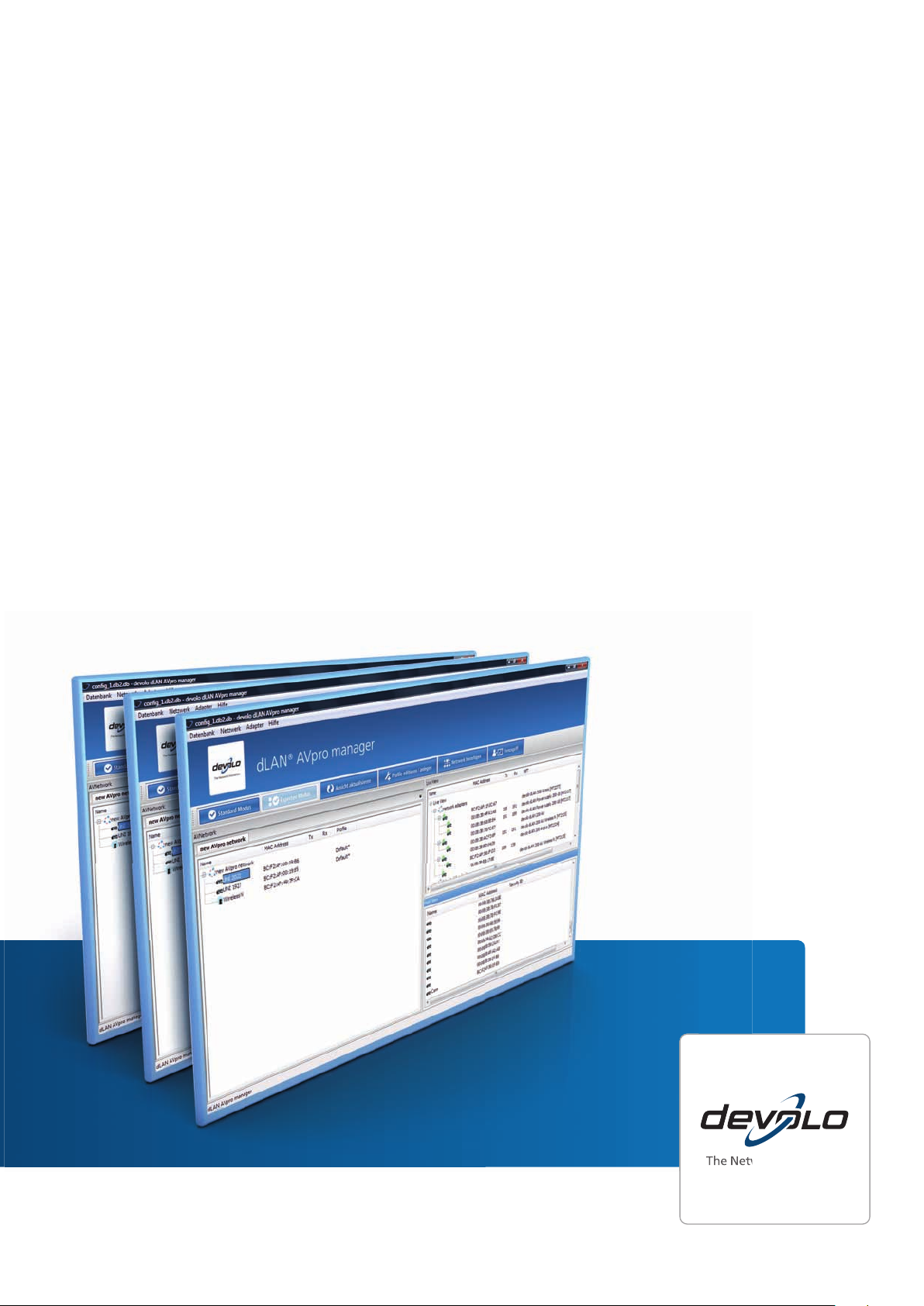
The Network Innovation
®
The Network Innovation
dLAN
AVpro manager
Page 2
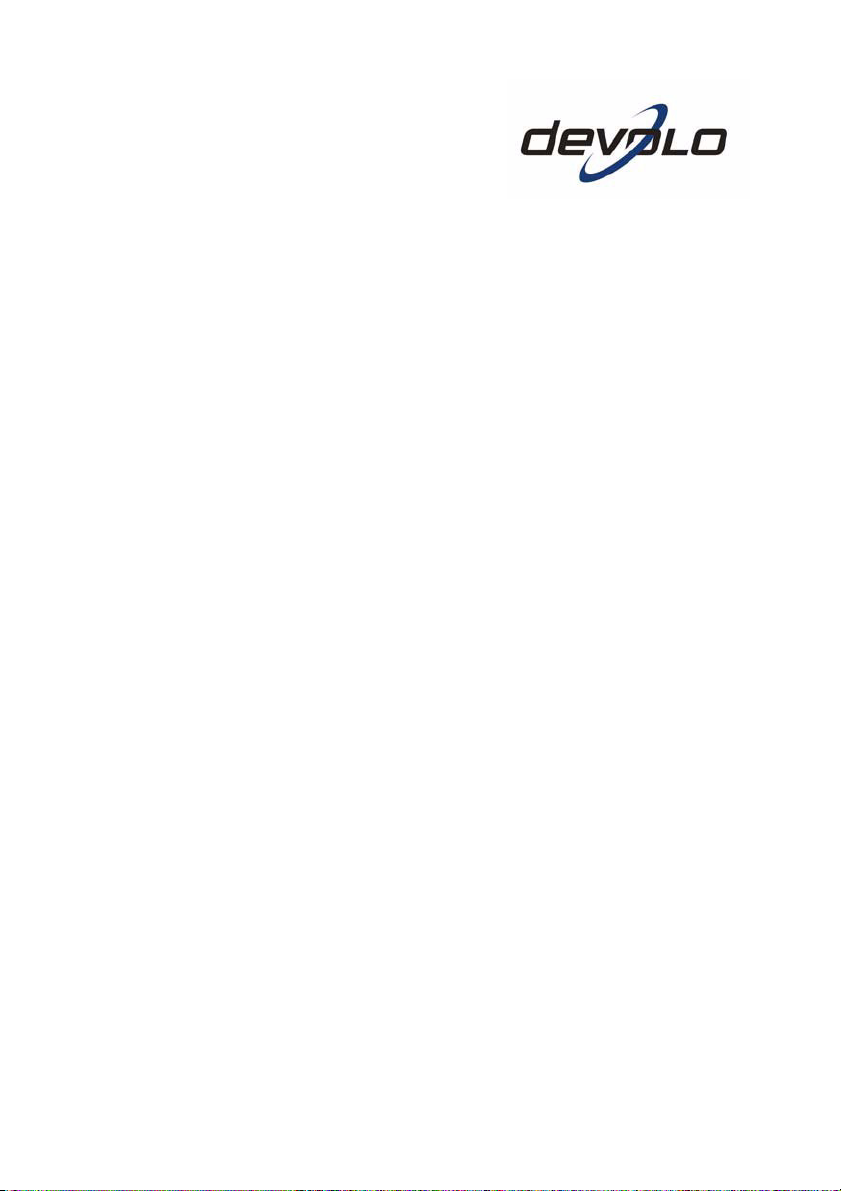
dLAN®AVpro manager
Version 6.0.0
Page 3
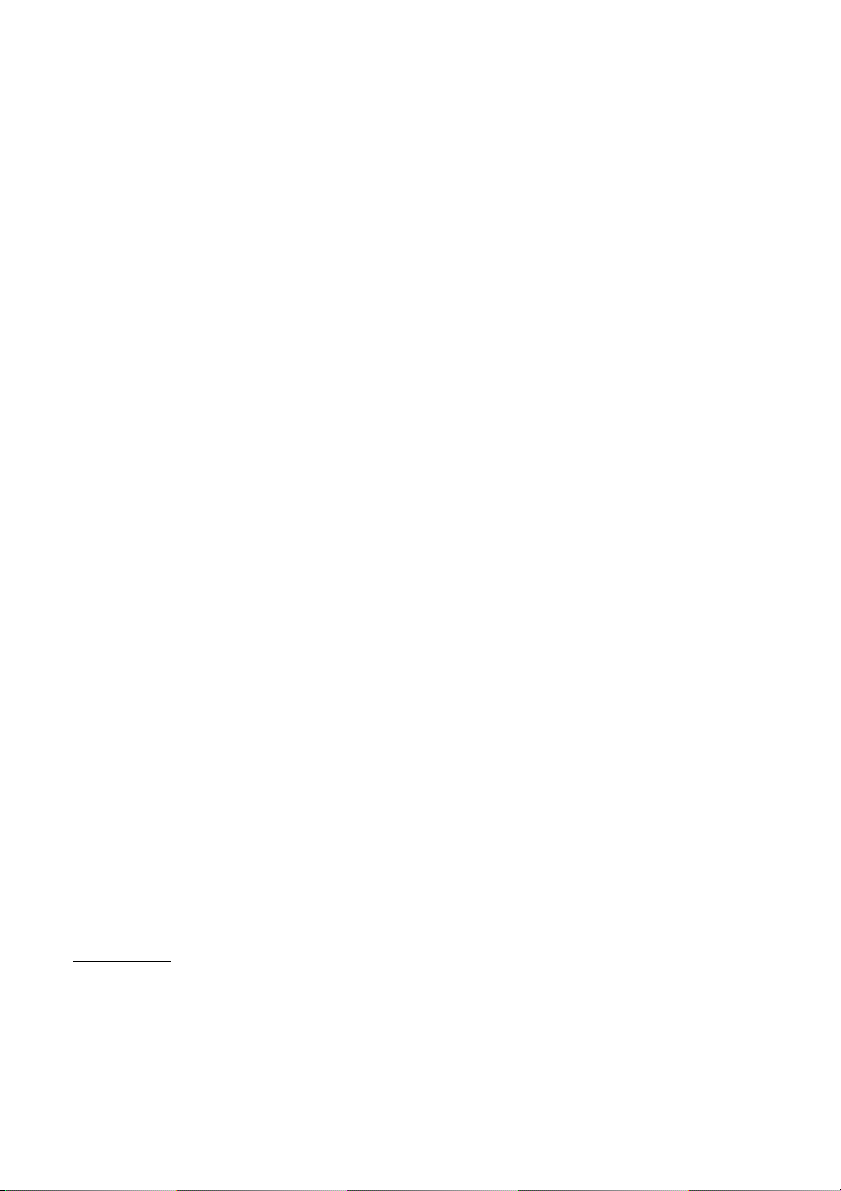
© 2012 devolo AG, Aachen (Deutschland)
Alle Angaben in dieser Dokumentation sind nach sorgfältiger Prüfung zusammengestellt worden, gelten jedoch
nicht als Zusicherung von Produkteigenschaften. devolo haftet ausschließlich in dem Umfang, der in den Verkaufs- und Lieferbedingungen festgelegt ist.
Weitergabe und Vervielfältigung der zu diesem Produkt gehörenden Dokumentation und Software sowie die Verwendung ihres Inhalts sind nur mit schriftlicher Erlaubnis von devolo gestattet. Änderungen, die dem technischen Fortschritt dienen, bleiben vorbehalten.
Erklärungen und Urkunden zur Konformität der Produkte finden Sie im Anhang dieser Dokumentation, sofern sie
zum Zeitpunkt der Drucklegung vorlagen.
Marken
®
ist eine eingetragene Marke der devolo AG.
dLAN
HomePlug
®
ist eine eingetragene Marke der HomePlug PowerLine Alliance.
Linux® ist eine eingetragene Marke von Linus Torvalds.
®
ist eine eingetragene Marke von Apple Computer, Inc.
Mac
®
Windows
und Microsoft® sind eingetragene Marken von Microsoft, Corp.
devolo sowie das devolo-Logo sind eingetragene Marken der devolo AG. Alle übrigen verwendeten Namen und
Bezeichnungen können Marken oder eingetragene Marken ihrer jeweiligen Eigentümer sein.
devolo behält sich vor, die genannten Daten ohne Ankündigung zu ändern, und übernimmt keine Gewähr für
technische Ungenauigkeiten und/oder Auslassungen.
Stand (Detaillierte Änderungshistorie siehe Kap. 7.1)
• dLAN AVpro manager Version 6.0.0 vom 08.08.2012
• dLAN 200 AVpro manager Version 5.2.1 vom 21.10.2011
• dLAN 200 AVpro manager Version 5 vom 25.03.2011
• dLAN 200 AVpro manager Version 4 vom 29.01.2010
• dLAN 200 AVpro manager Version 3 vom 24.03.2009
• dLAN 200 AVpro manager Version 2 vom 10.11.2008
• dLAN 200 AVmanager Version 1 vom 14.04.2008
devolo AG
Charlottenburger Allee 60
52068 Aachen
Deutschland
www.devolo.de
Page 4
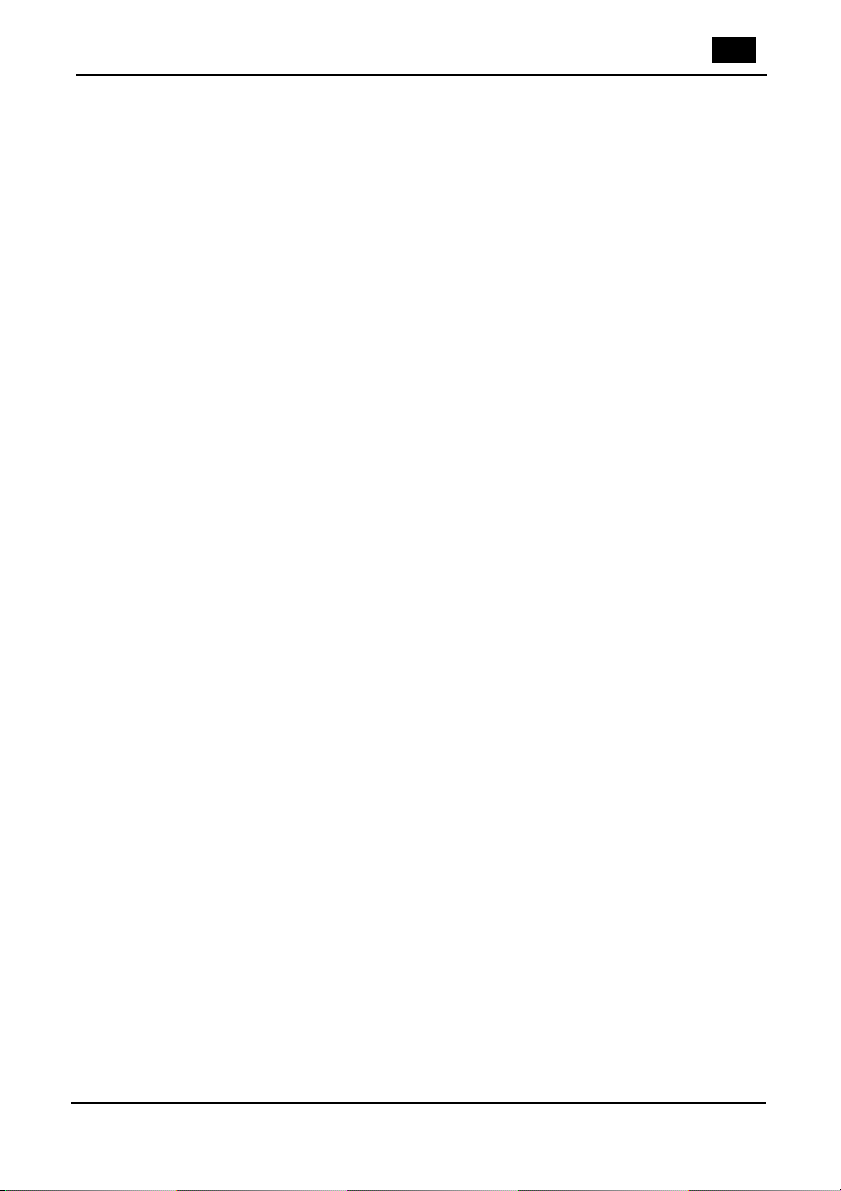
III
Inhalt
Ein paar Worte vorab 1
Das bietet Ihnen der dLAN AVpro manager 1
Zu diesem Handbuch 1
Beschreibung der Symbole 2
devolo im Internet 2
1 Einleitung 3
1.1 Was ist ein dLAN? 3
1.1.1 dLAN: Kosten und Übertragungsqualität 3
1.1.2 Datensicherheit und Strahlung 4
1.2 Die dLAN-Betriebsmodi ’Peer-to-Peer’ und ’MDU’ 5
1.2.1 Kompatibilitätsmodus 8
2 Der dLAN AVpro manager 9
2.1 Vorbemerkungen 9
2.2 Installation und Start des dLAN AVpro managers 10
2.2.1 Erster Start 10
2.3 Dateien des dLAN AVpro managers 11
2.4 Die Benutzermodi des dLAN AVpro managers 12
2.5 Die Benutzer-Oberfläche im Standard-Modus 12
2.5.1 Auswahlbuttons 13
2.5.2 „Live Ansicht“-Fenster 14
2.6 Die Benutzeroberfläche im Experten-Modus 15
2.6.1 Die Menüs der Kopfleiste 17
2.6.1.1 Das Datenbank-Menü 17
2.6.1.2 Einige Hinweise zu Datenbank-Dateien 19
2.6.1.3 Netzwerk-Menü 20
2.6.1.4 Geräte-Menü 23
2.6.1.5 Hilfe-Menü 25
2.6.2 Das „dLAN-Netzwerk“-Fenster 26
2.6.3 Die Liste „Nicht verwendete Geräte“ 30
3 Profile 31
3.1 Über Profile 31
3.2 Profile anlegen und bearbeiten 32
3.2.1 Default-Profil 33
3.3 Profile konfigurieren 33
3.3.1 Bandbreite 34
3.3.1.1 Multisegment-Modus 34
3.3.1.2 Bandbreite begrenzen 34
devolo dLAN AVpro manager
Page 5
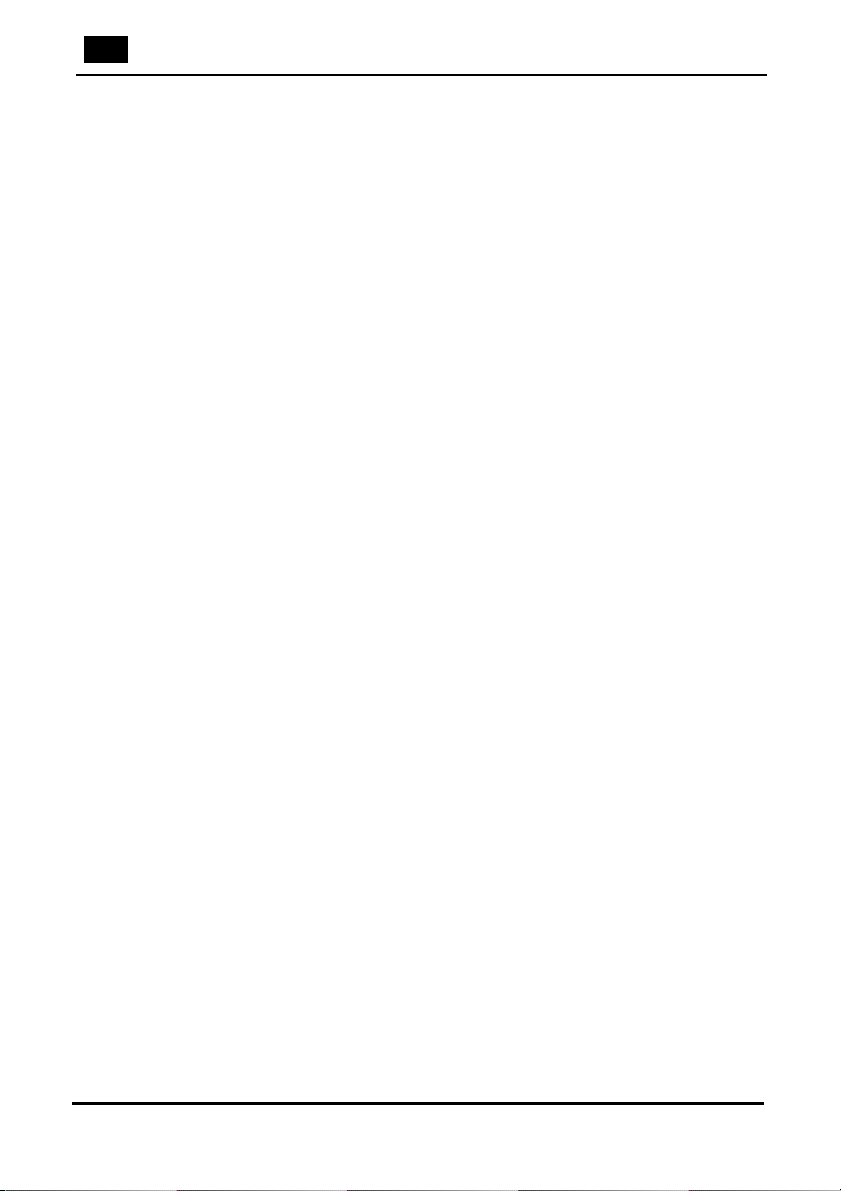
IV
3.3.2 Sendeleistung einstellen 35
3.3.3 Übertragungspriorisierung 37
3.3.3.1 Prioritätsstufen und VLAN-Priorisierung 37
3.3.3.2 Priorisierung über MAC-Adresse und Port-Nummer 39
3.3.4 Sonstige Einstellungen 40
3.3.4.1 Verschlüsselungsknopf abschalten 40
3.3.4.2 LEDs dimmen / deaktivieren 41
3.3.4.3 Energiesparmodus ausschalten 42
4 Netzwerkmanagement 43
4.1 dLAN-Netzwerke mit dem dLAN AVpro manager verwalten 43
4.1.1 Hinweise zum Einsatz von Datenbank-Dateien 44
4.2 Netzwerke anlegen 44
4.2.1 Geräte automatisch in die Datenbank aufnehmen 45
4.2.2 Geräte mittels Textdatei in die Datenbank aufnehmen 45
4.2.3 Die Bestandteile der dLAN-Geräte-Kennung 47
4.2.3.1 dLAN-Gerätekennung ändern 48
4.2.3.2 dLAN-Gerät aus der Liste „Nicht verwendete Geräte“
löschen 48
4.2.3.3 „Freie Geräte“ exportieren 48
4.2.4 dLAN-Netzwerk erstellen 49
4.2.4.1 P2P-Netzwerk anlegen 49
4.2.5 Weitere Netzwerke hinzufügen 51
4.3 Netzwerke verwalten 53
4.3.1 dLAN-Geräte finden 53
4.3.2 Kompatibilitätsmodus festlegen 54
4.3.3 Firmware aktualisieren 55
4.3.4 Profile zuweisen 56
4.3.4.1 Profil einem Netzwerk zuweisen 56
4.3.4.2 Profil einem Netzwerksegment zuweisen
(MDU-Modus) 57
4.3.4.3 Profil einem bestimmten dLAN-Gerät zuweisen 57
4.3.5 Update 58
4.3.5.1 Netzwerk-Update 58
4.3.5.2 Geräte-Update 58
4.3.5.3 Automatisches Update 59
4.3.6 VLAN-Einstellungen 60
4.4 Fernzugriff 62
4.4.1 Freischalten des Fernzugriffs 62
4.4.2 Fernzugriff aufrufen 63
4.4.3 Standorte definieren 64
devolo dLAN AVpro manager
Page 6
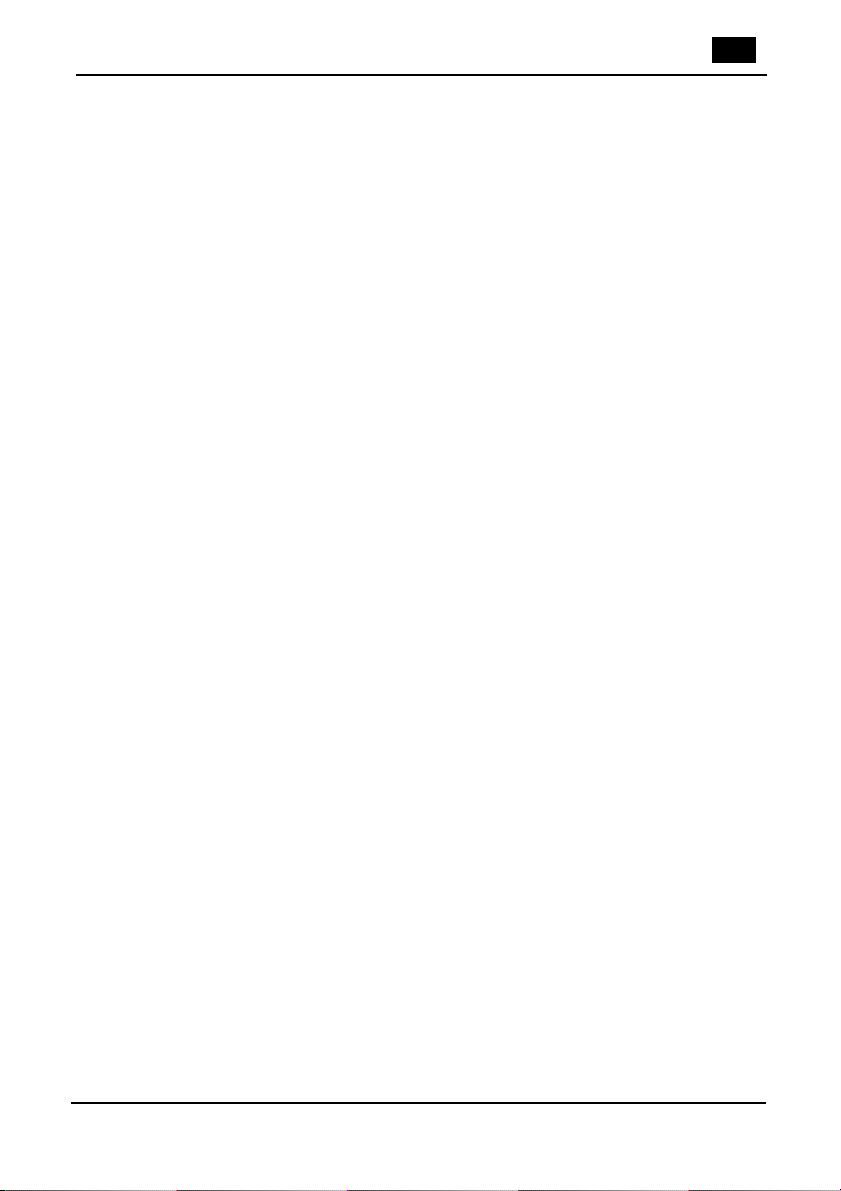
V
4.4.4 Fernzugriff beenden 64
4.4.5 Wichtige Hinweise zum Fernzugriff 65
5Störungsbehebung 67
5.1 Defekte Geräte ersetzen 67
5.1.1 Gerät im Netzwerk ersetzen (mit Datenbank des Netzwerks) 67
5.1.2 Liste der ersetzten dLAN-Geräte des Netzwerks aufrufen 68
5.1.3 Gerät im Netzwerk ersetzen (ohne Datenbank des Netzwerks) 69
5.2 dLAN-Gerät auf Werkseinstellungen zurücksetzen 71
6 Sicherheit und Zugriffsschutz 73
6.1 Netzwerk-Kennwort setzen 73
6.1.1 „Default“-Netzwerk-Kennwort 73
6.1.2 Individuelles Netzwerk-Kennwort 74
6.1.2.1 Besonderheiten beim dLAN 200 AVpro Wireless N 75
6.1.3 Einem Gerät das Netzwerk-Kennwort zuweisen 75
6.2 Zugriffsschutz 76
6.2.1 Zugriffsschutz für dLAN AVpro manager und Datenbanken 76
6.2.2 Zugriffsschutz für Geräte 77
7 Anhang 79
7.1 Änderungshistorie 79
7.2 Beispiel für eine Geräte-Datei 81
7.3 Zustandssymbole von dLANs und dLAN-Geräten 82
7.4 Tastaturbefehle 90
7.5 VLAN-Szenarien 92
8Index 99
devolo dLAN AVpro manager
Page 7
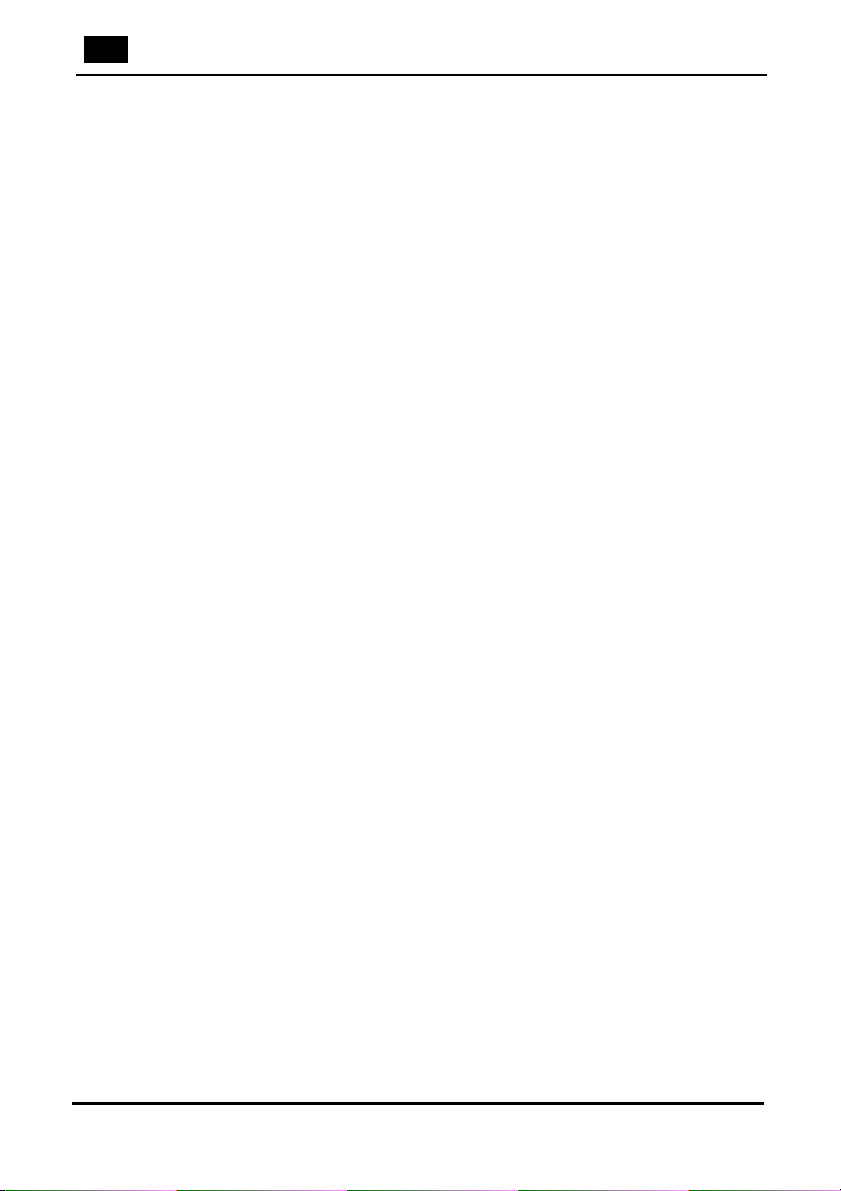
VI
devolo dLAN AVpro manager
Page 8
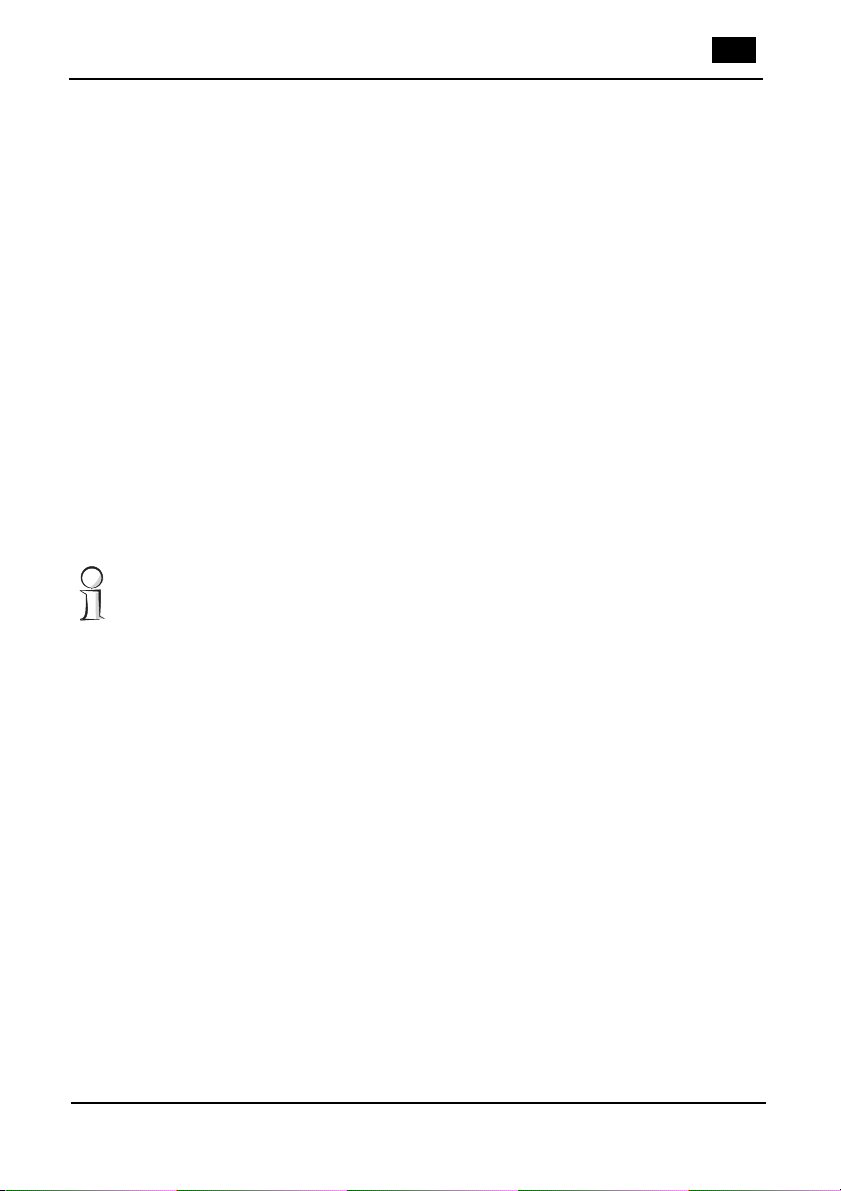
1
Ein paar Worte vorab
Das bietet Ihnen der dLAN AVpro manager
Komplexe dLAN-Netzwerke stellen Sie als Administrator bei der Verwaltung der
darin enthaltenen devolo dLAN-Geräte vor neue Herausforderungen. Daher haben wir die devolo Management-Software dLAN AVpro manager entwickelt, die
Sie effektiv bei der Konfiguration und Überwachung der unterschiedlichen devolo dLAN-Geräte in Ihrem dLAN-Netzwerk unterstützt.
Der dLAN AVpro manager ermittelt die am Übertragungsmedium vorhandenen
dLAN-Geräte und verwaltet sie in einer Datenbank. Außerdem können Sie
dLAN-Geräte über Dateien in die Datenbank einlesen. Im dLAN AVpro manager
können Sie Netzwerkstrukturen mittels ’Drag-and-Drop’ von Geräte-Icons problemlos und realitätsgetreu abbilden. Sie können einzelne dLAN-Geräte sowie
Netz-Segmente oder Netzwerke schnell und einfach konfigurieren, indem Sie ihnen vordefinierte Konfigurationseinstellungen in Form von Profilen zuweisen.
Zudem zeigt Ihnen der dLAN AVpro manager den Status der dLAN-Geräte im
laufenden Betrieb direkt an.
Der dLAN AVpro manager unterstützt folgende devolo-Geräte:
dLAN 200 AVpro 2
dLAN 200 AVpro WP
dLAN 200 AVpro WP white
dLAN 200 AVpro WP II
dLAN 200 AVpro Wireless N
dLAN 200 AVpro mini
dLAN 200 AVpro DINrail
dLAN 500 AVpro UNI
dLAN 500 AVpro+
Zu diesem Handbuch
Dieses Handbuch umfasst sechs Kapitel, einen Anhang und einen Index:
Kapitel 1 bietet eine Einführung in die Grundlagen der dLAN-Vernetzung.
Kapitel 2 gibt einen Überblick über das Handling des dLAN AVpro managers.
Kapitel 3 zeigt, wie Sie Konfigurationsprofile einrichten und anpassen.
Kapitel 4 erläutert die Netzwerkverwaltung mit dem dLAN AVpro manager.
devolo dLAN AVpro manager
Page 9
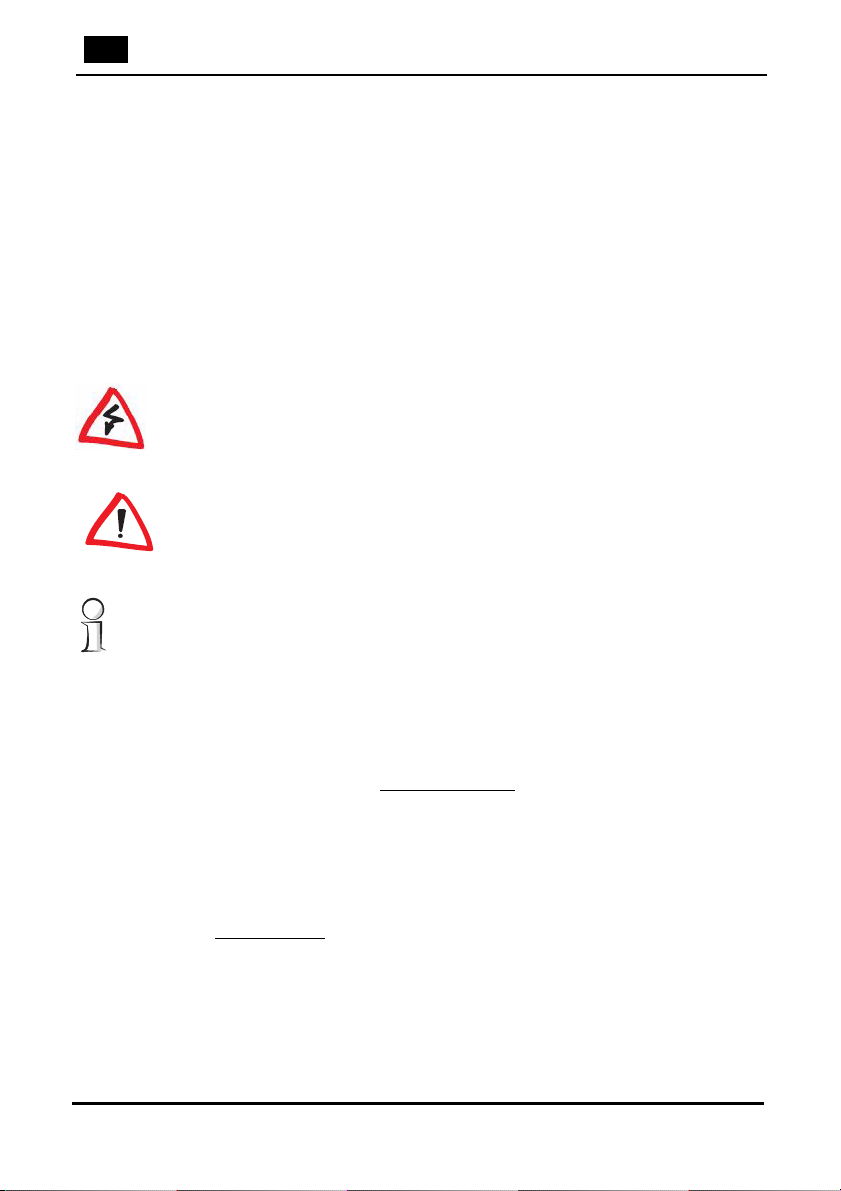
2
Kapitel 5 bietet Hinweise zur Identifizierung und Behebung von Störungen.
Kapitel 6 zeigt Ihnen, wie Sie die Übertragung im Netzwerk und den Zugriff auf
Geräte, Netzwerke und Datenbanken zuverlässig absichern können.
Im Kapitel Anhang finden Sie weitere nützliche Informationen.
Der Index erleichtert das schnelle Finden benötigter Informationen.
Beschreibung der Symbole
Nachfolgend lernen Sie einige wichtige, im Handbuch verwendete Symbole kennen, die Sie auf die Gewichtung von Textstellen hinweisen:
Dieses Symbol kennzeichnet einen sehr wichtigen Hinweis, den Sie beachten
müssen, um drohende Schäden zu vermeiden.
Dieses Symbol kennzeichnet einen wichtigen Hinweis, dessen Beachtung empfehlenswert ist.
Dieses Symbol kennzeichnet nützliche Hintergrund-Informationen und Tipps.
Wenn Sie mit unserem dLAN AVpro manager zufrieden sind, sollten Sie auch unsere weiteren devolo-Produkte kennen lernen, durch die Sie Ihr Netzwerk einfach leistungsfähiger und vielseitiger machen können!
Wenn Sie Ideen oder Anregungen zu unseren Produkten haben, nehmen Sie bitte Kontakt mit uns auf: support
devolo im Internet
Sie finden im Internet weitergehende Informationen zu unseren Produkten unter
www.devolo.de
nen sowie die aktuellen Versionen der devolo-Software und der Firmware für
dLAN-Geräte herunterladen und präzise Antworten auf häufig gestellte Fragen
zu devolo-Produkten finden.
devolo dLAN AVpro manager
@devolo.de !
. Hier können Sie u. a. Produktbeschreibungen, Dokumentatio-
Page 10
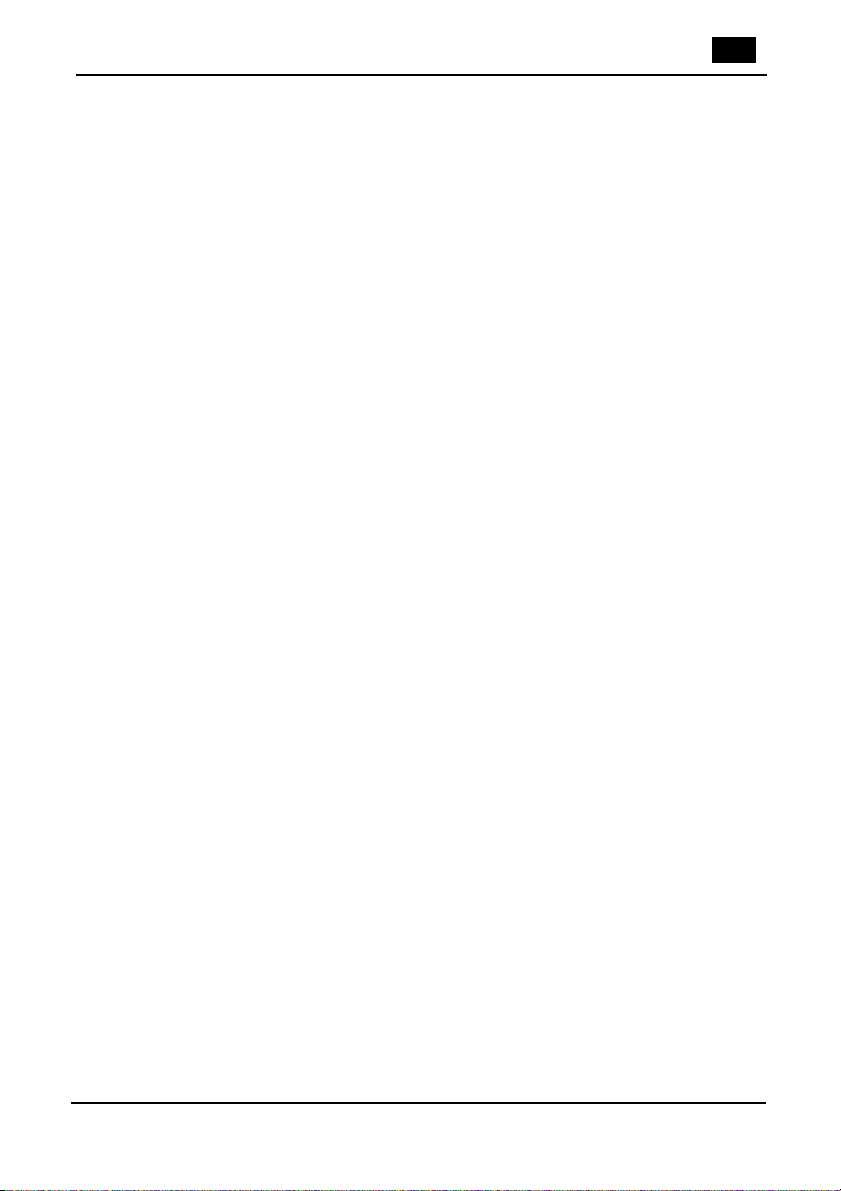
1 Einleitung
Dieses Kapitel bietet Ihnen einen kurzen Überblick über die verschiedenen Technologien zur dLAN-Vernetzung.
1.1 Was ist ein dLAN?
Das dLAN („direct LAN“) ist eine leistungsfähige Alternative zu den beiden heute verbreiteten Netzwerktechnologien LAN und WLAN („Wireless LAN“).
dLAN benötigt im Gegensatz zum üblichen LAN keine speziell verlegten Datenkabel, sondern verwendet die lokal bereits vorhandenen Kabelsysteme (Netzstrom, TV/SAT-Coaxnetze, Telefon-/Zweidraht-Verkabelung) für eine sehr
schnelle, sichere und effiziente Datenkommunikation.
1.1.1 dLAN: Kosten und Übertragungsqualität
Da man für den Betrieb von dLANs keine Netzwerk-spezifischen Datenkabel
braucht, ist das dLAN eine kostengünstige und schnell realisierbare Netzwerktechnologie. Je nachdem, welches Übertragungsmedium Sie für Ihr dLAN verwenden, kann jede Netzsteckdose, jede Coax-Dose oder jede
Telefonanschlussbuchse als Netzwerkanschluss dienen. Somit lassen sich dLANs
in jedem Umfeld einfach und komfortabel realisieren.
Die beim dLAN eingesetzte Technologie gewährleistet, dass die zusätzliche Nutzung der Leitungen durch das dLAN keine Rückwirkung auf die weiteren Anwendungen auf den betreffenden Leitungen hat. Neben diesen Vorteilen bietet
dLAN eine deutlich höhere Übertragungsrate als das gängige Fast Ethernet, sowie eine höhere Reichweite und eine größere Netztverfügbarkeit als alle heute
gängigen WLAN-Standards.
Einleitung
3
Die zu übertragenden Daten werden vom dLAN-Gerät für die Übertragung im
dLAN kodiert und auf komplexe Weise in einem Trägerfrequenzband moduliert,
das von den dLAN-Geräten über die lokal bereits vorhandenen Leitungen (wahlweise Strom-, Coax- oder Telefonleitungen) über eine Distanz von mehreren
hundert Metern übertragen wird. Diese Übertragungstechnik für digitale Daten
ist verbreitet und zuverlässig, sie kommt in unterschiedlicher Form in vielen Bereichen zum Einsatz.
Die Datenübertragung im dLAN erfolgt gemäß dem aktuellen Übertragungsstandard „HomePlug AV / IEEE 1901“.
„HomePlug AV“ benutzt ähnlich wie die bewährte „HomePlug 1.0“-Technologie
das hausinterne Strom- bzw. Coax-/Telefon-Netz für die Übertragung von Daten,
devolo dLAN AVpro manager
Page 11

Einleitung
4
Audio und Video, bietet jedoch einen höheren Durchsatz als „HomePlug 1.0“.
„HomePlug AV“ unterstützt Übertragungsraten bis zu 500 Mbit/s und bietet darüberhinaus leistungsfähige „Quality of Service“-Funktionen. Dadurch ist „HomePlug AV“ sowohl für alle Triple-Play-Services (Daten-, Sprach- und Videodienste) als auch für die breite Palette heutiger Online-Unterhaltungsangebote
das ideale Medium.
Sie können „HomePlug AV / IEEE 1901“ und „HomePlug 1.0“ nebeneinander
im selben Leitungsnetz betreiben. Der Datenaustausch zwischen „HomePlug
1.0-“Netzen und „HomePlug AV“-Netzen ist hierbei mithilfe einer Brücke möglich. Sie realisieren diese Brücke, indem Sie jeweils ein „HomePlug 1.0“-Gerät
und ein „HomePlug AV“-Gerät in benachbarte Netzsteckdosen stecken und die
beiden Geräte über ein Ethernet-Kabel miteinander verbinden.
1.1.2 Datensicherheit und Strahlung
Die devolo dLAN-Geräte verschlüsseln die Datenübertragung gemäß dem Standard AESpro 128. Dieser Standard kombiniert eine 128-bit triple AES-Verschlüsselung [AES=Advanced Encryption Standard] mit einem Zeitschloss bei der
Eingabe eines neuen Netzwerk-Kennworts. AESpro 128 schützt Ihr dLAN-Netzwerk zuverlässig vor allen unbefugten Zugriffen.
Es sind prinzipiell zwei Angriffsmöglichkeiten vorstellbar. Diese bleiben Dank der
AESpro-Verschlüsselung jedoch erfolglos:
a) Man könnte z. B. eine ’Brute-Force’-Attacke starten, um den Schlüssel für
b) Eine weitere Angriffsmöglichkeit besteht im systematischen Abhören und
devolo dLAN AVpro manager
die Entschlüsselung der Daten zu ermitteln. Dieses Angriffsverfahren testet
im Chip systematisch alle möglichen Kombinationen von Buchstaben und
Zahlen durch. Aufgrund der Größe der benutzten Schlüssel und wegen der
zwischen PC und Chip üblichen Übertragungsrate von max. 100 Mbit/s
(’Fast Ethernet’) bietet dieses Angriffsverfahren im statistischen Mittel erst
nach ca. 45.000 Jahren Angriffsdauer gewisse Erfolgschancen.
Analysieren der verschlüsselten Rohdaten. Durch eine sorgfältige Analyse
der verschlüsselten Rohdaten könnte man den Typ des verwendeten Schlüssels und schließlich auch die unverschlüsselten Rohdaten ermitteln. Bei der
dLAN-Technik ist dieses Verfahren nicht verwendbar, da der Chip hier an der
Netzwerkschnittstelle keine verschlüsselten Daten ausgibt, sondern die verschlüsselten Daten vor der Ausgabe auf die Leitung moduliert. Selbst wenn
der Angreifer sich Zugang zu den modulierten Daten verschafft, hilft ihm das
nicht weiter, weil er die Daten nicht demodulieren kann.
Page 12
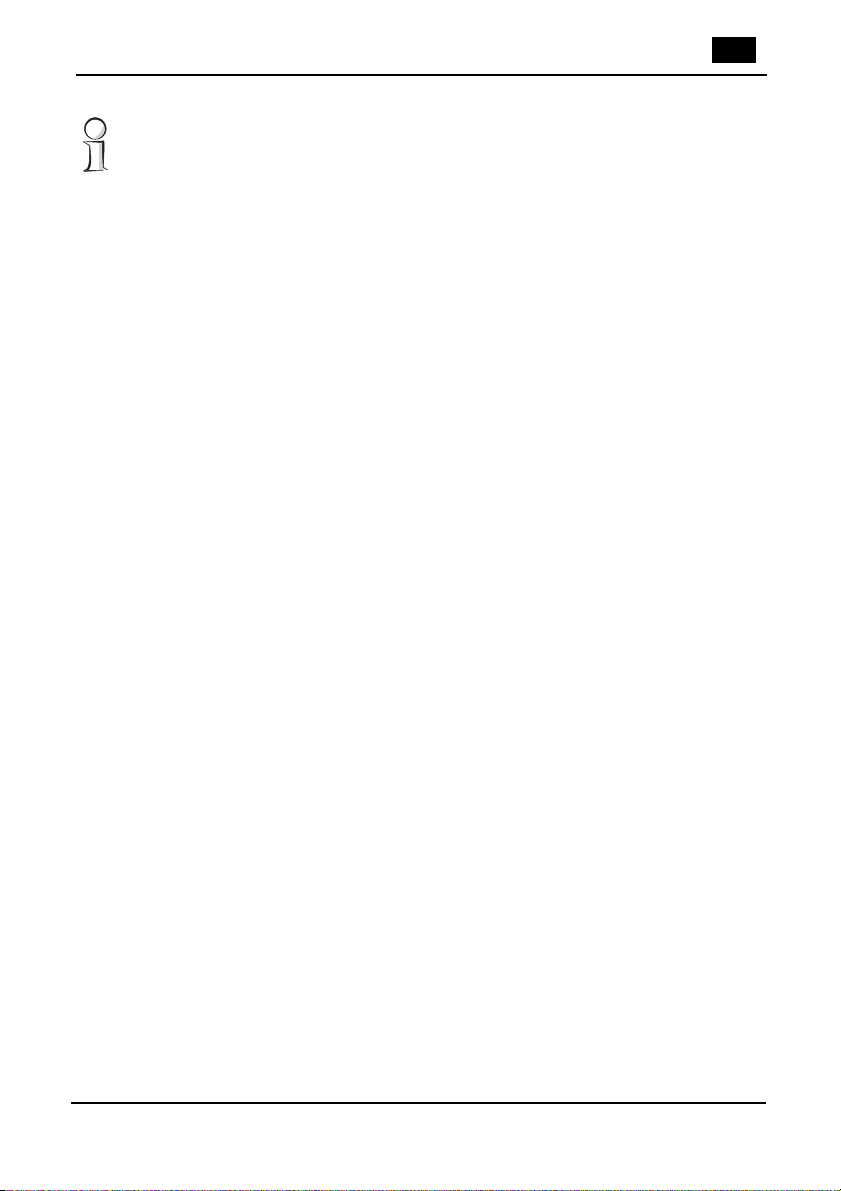
Einleitung
Alle devolo dLAN-Geräte erfüllen die aktuell gültigen strengen EU-Normen und
entsprechen den gängigen EMV-Normen für den Bereich der elektromagnetischen Strahlung.
1.2 Die dLAN-Betriebsmodi ’Peer-to-Peer’ und ’MDU’
Es gibt zwei logische Betriebsmodi für dLANs. Per Default werden dLANs im Betriebsmodus „Peer-to-Peer“ eingerichtet. Alternativ dazu gibt es den ’MDU’-Betriebsmodus, den Sie mit dem dLAN AVpro manager konfigurieren können.
a) Im dLAN-Betriebsmodus Peer-to-Peer [P2P] kann jedes dLAN-Gerät des
dLANs mit jedem anderen dLAN-Gerät des selben dLANs direkt kommunizieren.
Innerhalb eines P2P-Netzes sind alle dLAN-Geräte einander hierarchisch
gleichgestellt. Um die Kommunikation zwischen den einzelnen Endpunkten
des Netzes zu koordinieren, ermitteln die dLAN-Geräte im P2P-Netzwerk
untereinander automatisch das dLAN-Gerät, das aus der Sicht sämtlicher
Geräte in diesem dLAN am besten erreichbar ist. Dieses Gerät übernimmt
die Rolle des Central Coordinators [CCo], der im P2P-Netzwerk für eine effiziente Kommunikation zwischen den einzelnen Endpunkten [Peers] sorgt.
In der grafischen Darstellung des dLANs kennzeichnet der dLAN AVpro
manager das CCo-Gerät anhand eines speziellen Symbols (s. Kap. 7.3).
5
b) Im dLAN-Betriebsmodus „Multiple Dwelling Unit“ [„MDU“] werden ein oder
mehrere dLAN-Geräte als ’Slaves’ einem einzelnen dLAN-Gerät als ’Master’
zugeordnet, mit dem sie so gemeinsam ein logisches Netzsegment bilden.
Jedes derartige „MDU“-dLAN-Segment umfasst stets genau einen Master
sowie 1 ... 63 Slaves, die diesem Master zugeordnet sind. Beim MDUBetriebsmodus erfolgt eine direkte Datenkommunikation nur zwischen dem
Slave und seinem Master [so genannte „Peer Isolation“], jedoch nie von
Slave zu Slave.
devolo dLAN AVpro manager
Page 13
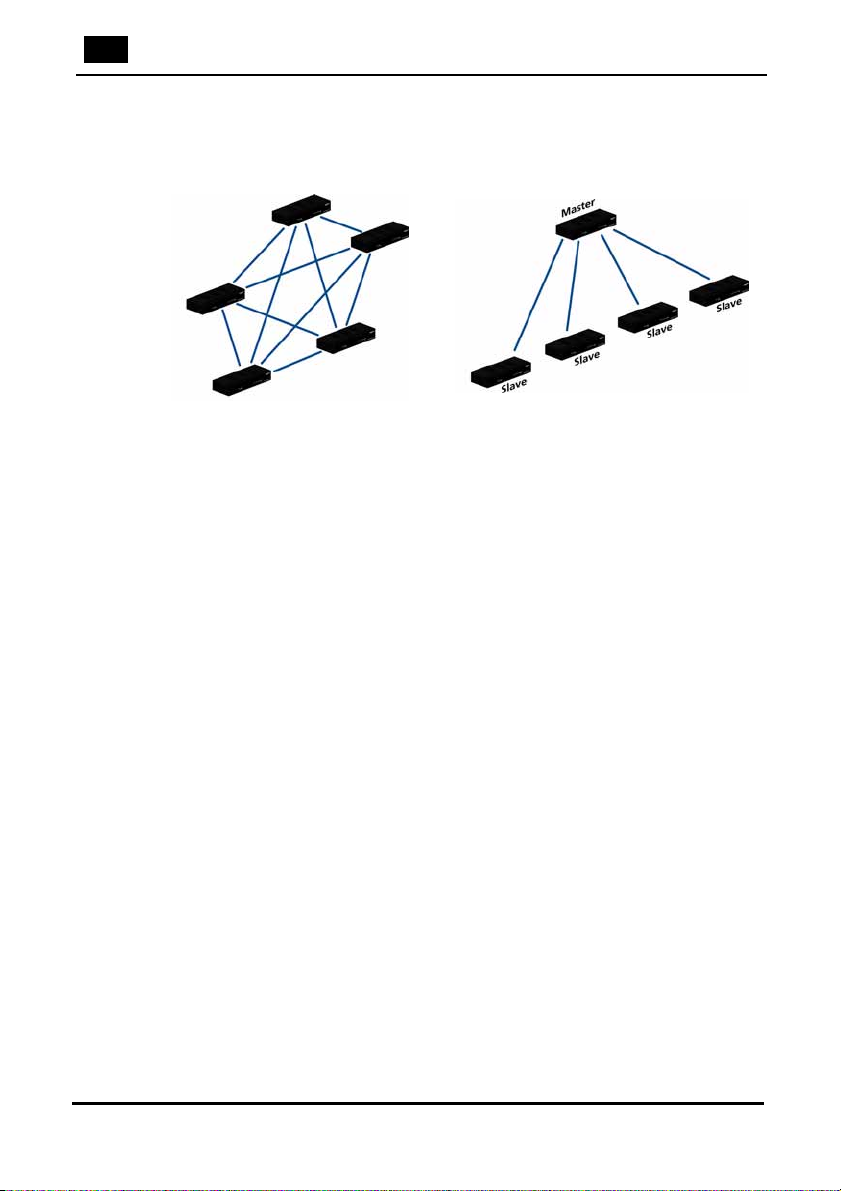
Einleitung
6
Die folgende Abbildung zeigt exemplarisch die Unterschiede zwischen einer
P2P- Netzwerkstruktur (links) und einer MDU-Netzwerkstruktur (rechts):
Abb. 1
: P2P-Netzwerk MDU-Netzwerk
Sie können in Abhängigkeit von der Fähigkeit Ihrer dLAN-Geräte, bestimmte Kabelsysteme zu unterstützen, für die dLAN-Vernetzung physikalisch verschiedene
Kabelsysteme als Übertragungsmedien nutzen, nämlich Stromleitungen (PowerLine ’PLC’), TV/SAT-Coaxverkabelungen (’Coax’) oder Telefon- bzw. Zweidrahtverkabelungen.
Da diese verschiedenen Kabelsysteme konstruktionsbedingt unterschiedliche
Übertragungseigenschaften haben, sind sie zueinander nicht kompatibel.
a) Bei der dLAN-Vernetzung über das vorhandene Stromnetz (’PowerLine’)
devolo dLAN AVpro manager
wird der ’HomePlug AV’-Standard verwendet. Bei diesem Verfahren wird
durch das jeweilige dLAN-Gerät die Übertragungsleistung in den kritischen
Bereichen des mit anderen Diensten gemeinsam benutzten Frequenzbands
zwischen 1,8 ... 30,0 MHz (bzw. 1,8 ... 67,5 MHz beim dLAN 500 AVpro
UNI) mittels Notch-Filtern bedarfsgerecht gedämpft bzw. gesperrt, sodass
das dLAN andere Funkdienste (z. B. Amateurfunk) nicht stören kann. Zudem
werden Auswirkungen möglicher Störsignale auf die dLAN-Übertragung
vermieden, indem die dLAN-Kommunikation mittels einer Modulationstabelle so gesteuert wird, dass in den Frequenzbereichen der Störsignale keine
dLAN-Übertragung stattfindet. Bei Bedarf können zusätzlich Filter (z. B.
Sperrfilter) eingefügt werden.
Mittels PowerLine lassen sich je nach Leitungsqualität bzw. Dämpfungsfaktor per dLAN Entfernungen von bis zu 200 Metern überbrücken.
Q Die Geräte dLAN 200 AVpro Wireless N, dLAN 200 AVpro2, dLAN 200
AVpro WP, dLAN 200 AVpro mini und AVpro DINrail unterstützen per
PowerLine Übertragungsraten bis zu 200 Mbit/s.
Page 14
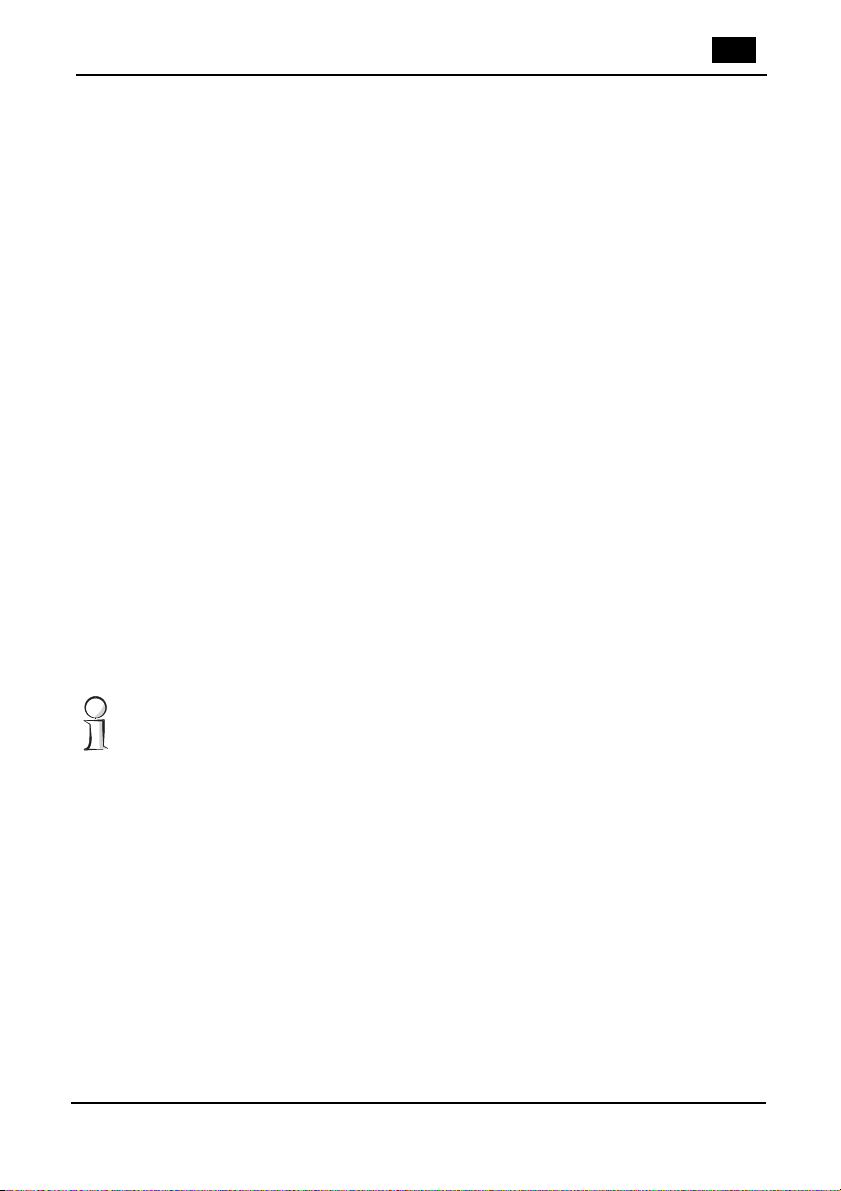
Einleitung
Q Die Geräte dLAN 500 AVpro UNI und dLAN 500 AVpro+ unterstützen
7
dLAN-Übertragungsraten bis zu 500 Mbit/s.
b) Bei der Coax-Vernetzung wird das vorhandene TV/SAT-Antennenkabelnetz
für die dLAN-Übertragung mitbenutzt. Coaxkabel bieten aufgrund ihrer
Konstruktion eine hervorragende Abschirmung. Sie ermöglichen im Vergleich zu PowerLine zudem einen höheren Datendurchsatz, weil bei ihnen
weder Anpassungen der Übertragungsleistung erforderlich werden noch
Störsignale vorkommen können, deren Wirkung man anderenfalls (z. B. mittels entsprechender Einstellungen in der Modulationstabelle) berücksichtigen müsste.
Auf einem Coax-Strang kann man per dLAN Distanzen bis zu 600 Metern
überbrücken.
Q Vernetzung via Coax/TV wird z. B. von dLAN 200 AVpro 2 sowie von
dLAN 500 AVpro UNI unterstützt.
c) Beim Betrieb des dLAN über die Telefonverkabelung sowie über Zweidraht-
Leitungen (
Twisted Pair
) lassen sich bei guter Leitungsqualität Entfernungen
von bis zu 600 Metern überbrücken. Die Qualität der Abschirmung liegt bei
diesem Medium in der Regel unter der von Coax-Leitungen, die Signalqualität liegt aber aufgrund der verdrillten Leitungsdrähte über der von PowerLine.
Q Vernetzung via Telefonverkabelung wird z. B. von dLAN 200 AVpro 2
über F-RJ45-Adapter, sowie von dLAN 500 AVpro UNI unterstützt.
Die dLAN-Geräte in einem dLAN können gemeinsam nur ein Übertragungsmedium nutzen, das für alle dLAN-Geräte des betreffenden dLANs identisch sein
muss.
Will man an einem Einsatzort nebeneinander mehrere Übertragungsmedien nutzen, muss man auf jedem einzelnen Übertragungsmedium ein eigenes dLAN
einrichten.
Sie können diese verschiedenen dLANs über Brücken miteinander verbinden,
indem Sie zwei dLAN-Geräte, die jeweils verschiedene Übertragungsmedien
nutzen, über ein Ethernet-Kabel miteinander verbinden.
devolo dLAN AVpro manager
Page 15

Einleitung
8
1.2.1 Kompatibilitätsmodus
Der dLAN AVpro manager ermöglicht Ihnen nicht nur das Management von
dLANs auf den Übertragungsmedien ’PowerLine’ bzw. ’Coax/Zweidraht’, sondern bietet einen speziellen Kompatibilitätsmodus, der Ihnen die Verwaltung der
dLANs erheblich vereinfacht.
Mit dem Kompatibilitätsmodus legen Sie fest, welche dLAN-Geräte in Ihrem
dLAN verwendet werden können:
Wenn Sie für das Netzwerk den Kompatibilitätsmodus ’HomePlug AV
Modus’ wählen, werden Ihnen im dLAN AVpro manager für das betreffende Netzwerk nur noch dLAN-Geräte angeboten, die dLAN über PowerLine unterstützen.
Wenn Sie für das Netzwerk den Kompatibilitätsmodus ’Coax Modus’ wäh-
len, werden Ihnen im dLAN AVpro manager für das betreffende Netzwerk
nur noch dLAN-Geräte angeboten, die dLAN über Coax/Zweidraht unterstützen.
Die Vorgehensweise zur Einstellung des Kompatibilitätsmodus ist in Kap. 4.3.2
beschrieben.
devolo dLAN AVpro manager
Page 16
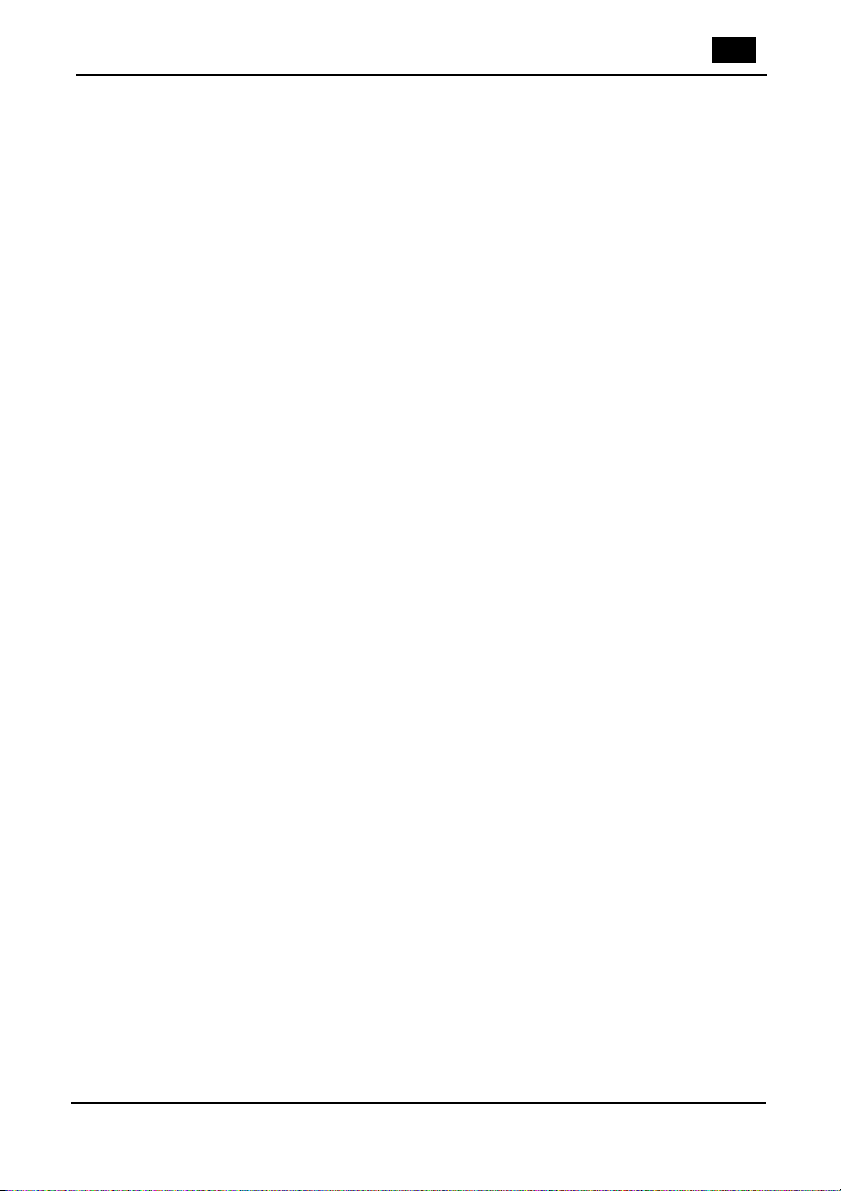
2 Der dLAN AVpro manager
2.1 Vorbemerkungen
Sie müssen den dLAN AVpro manager auf einem PC installieren, der mit einem
der folgenden Betriebssysteme ausgestattet ist:
Windows 8 Windows 7 Windows Vista Windows XP Ubuntu openSUSE
Der betreffende PC muss mit einer Ethernet-Schnittstelle ausgestattet sein. Falls
der betreffende PC an einem Ethernet-LAN angeschlossen ist, muss für den Betrieb als Management-PC eine zweite unabhängige Ethernet-Schnittstelle eingerichtet sein.
Der dLAN AVpro manager unterstützt folgende devolo-Geräte:
dLAN 200 AVpro 2 dLAN 200 AVpro WP dLAN 200 AVpro WP white dLAN 200 AVpro WP II dLAN 200 AVpro mini dLAN 200 AVpro DIN rail dLAN 200 AVpro Wireless N dLAN 500 AVpro UNI dLAN 500 AVpro+
Der dLAN AVpro manager
9
devolo dLAN AVpro manager
Page 17
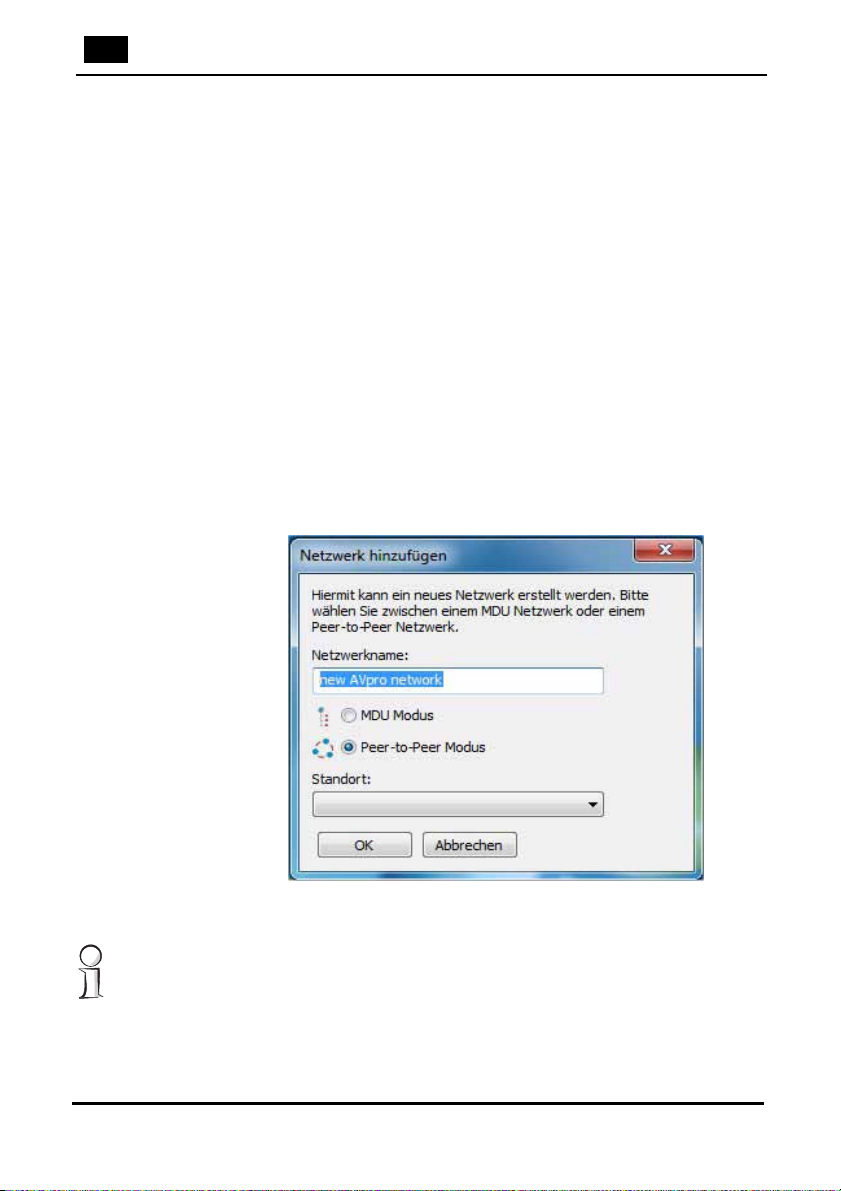
Der dLAN AVpro manager
10
2.2 Installation und Start des dLAN AVpro managers
Sie starten das Installationsprogramm des dLAN AVpro managers am besten direkt von der Produkt-CD. Folgen Sie während der Installation Schritt für Schritt
den Anweisungen des Installationsprogramms.
Nach dem Abschluss der Installation finden Sie die installierten Dateien im Verzeichnisbaum Programme
Bei der Installation wird auf Ihrem Desktop eine Verknüpfung zum dLAN AVpro
manager in der Programmgruppe devolo des Windows-Start-Verzeichnisses angelegt.
Sie starten den dLAN AVpro manager durch Doppelklick auf das ProgrammIcon, bzw. durch einen Klick auf den Eintrag in der Programmgruppe.
2.2.1 Erster Start
Beim ersten Start das dLAN AVpro managers wird folgendes Fenster geöffnet:
devolo dlanavpromanager.
Beim Erststart des dLAN AVpro managers startet er mit folgenden Default -Einstellungen:
Netzwerk-Name: „new AVpro network“
Netzwerk-Modus: „Peer-to-Peer“’
Datenbank-Datei : „config.db“
devolo dLAN AVpro manager
Abb. 2
: Fenster beim Erststart des dLAN AVpro managers
Page 18
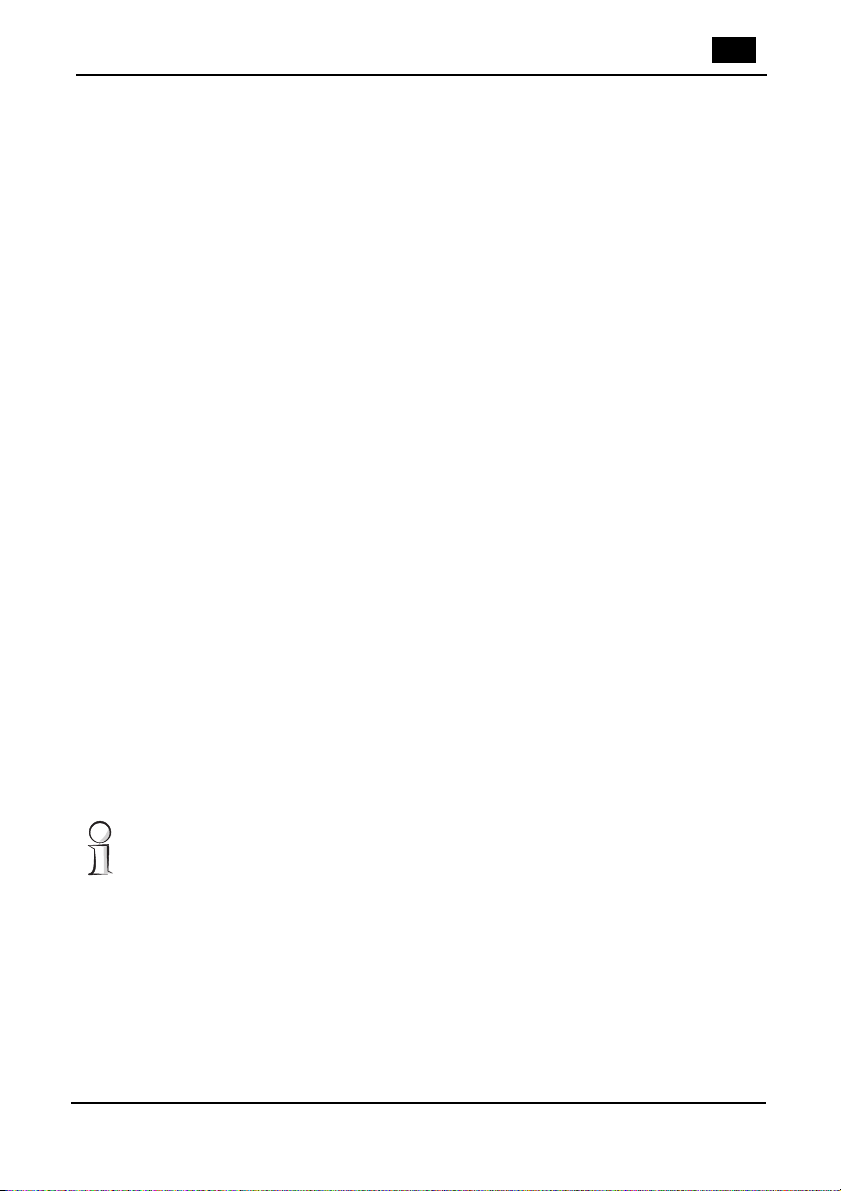
Der dLAN AVpro manager
Sie haben hier folgende Möglichkeiten:
Sie behalten die Default-Einstellungen bei, indem Sie nur auf OK klicken. Sie können diese Einstellungen ändern:
Q Sie können den Namen des zu erstellenden Netzwerks ändern.
Q Sie können den Netzwerk-Modus (’MDU’ oder ’Peer-to-Peer’) des zu
erstellenden Netzwerks ändern.
Q Sie können eine andere Datenbankdatei auswählen, welche der dLAN
AVpro manager fortan benutzen soll. Der dLAN AVpro manager öffnet
bei jedem folgenden Start diejenige Datenbank, die bei dem jüngsten
Schließen des dLAN AVpro managers geöffnet war.
Ihre Einstellungen werden durch Klick auf OK wirksam.
2.3 Dateien des dLAN AVpro managers
Der dLAN AVpro manager verwendet folgende eigene Dateien:
Der dLAN AVpro manager legt beim ersten Start der Anwendung die
Datenbankdatei config.db an. In dieser Datei werden fortan die Daten
aller verwalteten dLAN-Geräte gespeichert, bis eine andere Datenbankdatei ausgewählt wird.
Die Datenbankdatei liegt unter WINDOWS 7 im Verzeichnis Benutzer
<Benutzername> AppData Roaming devolo dLAN AVpro
manager
Dieses Verzeichnis wird im Folgenden „Datenverzeichnis“ genannt.
Sie können bei der Arbeit mit dem dLAN AVpro manager weitere Datenbankdateien nach Bedarf anlegen. Der dLAN AVpro manager legt diese Datenbankdateien im Datenverzeichnis ab.
.
11
In manchen WINDOWS-Versionen wird das Verzeichnis Anwendungsdaten per
Default verborgen.
Unter Windows 7 machen Sie das Verzeichnis z. B. sichtbar, indem Sie im Windows Explorer im Menü Organisieren den Menüpunkt Ordner- und Suchoptionen anklicken und dort unter Ordneroptionen/Ansicht zur Rubrik Versteckte
Dateien und Ordner scrollen, wo Sie Ausgeblendete Dateien, Ordner und Laufwerke anzeigen aktivieren.
devolo dLAN AVpro manager
Page 19
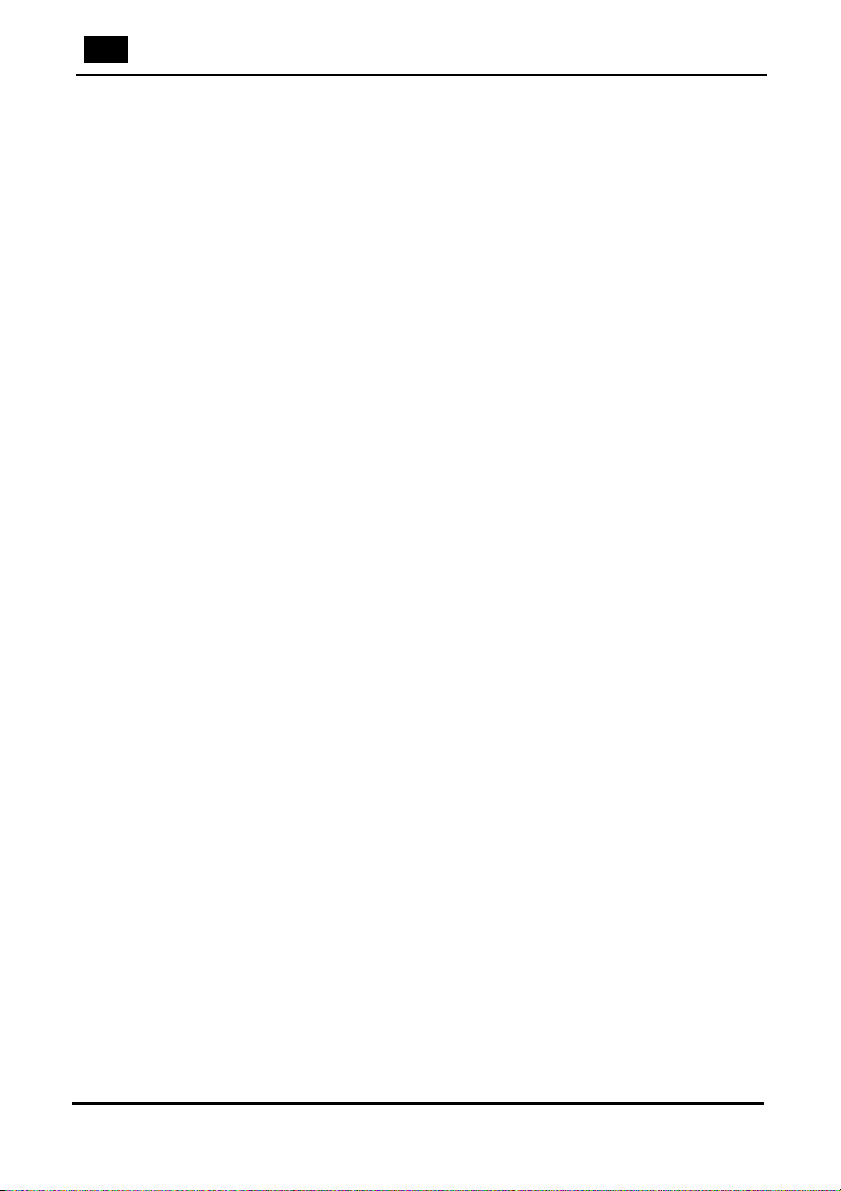
Der dLAN AVpro manager
12
2.4 Die Benutzermodi des dLAN AVpro managers
Der dLAN AVpro manager bietet zwei verschiedene Benutzermodi, die sich voneinander durch ihre Benutzeroberflächen sowie durch die angebotenen Konfigurationsmöglichkeiten unterscheiden.
Per Default ist der Standard-Modus aktiv (s. Kap. 2.5). Er bietet in einer „LiveAnsicht“ einen Überblick über die am Übertragungsmedium angeschlossenen
dLAN-Geräte und zeigt, welche davon in dLANs miteinander verbunden sind,
und welche keinem dLAN angehören.
Wesentlich leistungsfähiger ist der Experten-Modus (s. Kap. 2.6). Hier kann man
Datenbanken öffnen und anlegen, Netzwerke und Geräte konfigurieren und
Profile für die Konfiguration von Netzwerken und Geräten erstellen, editieren
und zuweisen.
Der Benutzer wechselt in den Experten-Modus, indem er im Standard-Modus
auf den Button Experten-Modus klickt.
2.5 Die Benutzer-Oberfläche im Standard-Modus
Nach seinem erstmaligen Start startet der dLAN AVpro manager stets im Standard-Modus. Dieser Modus bietet dem Benutzer ein Fenster „Live-Ansicht“, das
einen Überblick über alle managebaren dLAN-Geräte bietet, die am lokalen
dLAN-Übertragungsmedium aktiv sind. Die Darstellung in diesem Fenster ist in
die Listen „verbundene Geräte“, und „erreichbare Geräte“ gegliedert.
Die Liste "verbundene Geräte":
Die Liste "erreichbare Geräte":
devolo dLAN AVpro manager
Hier werden alle Geräte angezeigt, die einem Netzwerk angehören (Peerto-Peer- oder MDU-Netzwerk), sowie alle lokal angeschlossenen Geräte
Diese Liste zeigt für jedes Gerät dessen Bezeichnung, dessen MACAdresse, den aktuell möglichen Datenverkehr des Geräts (in Mbit/s) sowie
dessen Produktbezeichnung an.
Wenn Sie den Mauszeiger auf ein Gerät in der Liste schieben, öffnet sich
für fünf Sekunden ein Info-Fenster, das Ihnen die MAC-Adresse, den Typ,
die Software-Version und die Firmware-Version des Geräts anzeigt.
Hier sind alle Geräte gelistet, welche über das dLAN-Übertragungsmedium erreichbar sind, darin aber keinem Netzwerk angehören.
Diese Liste zeigt für jedes Gerät dessen Bezeichnung sowie die MACAdresse an.
.
Page 20
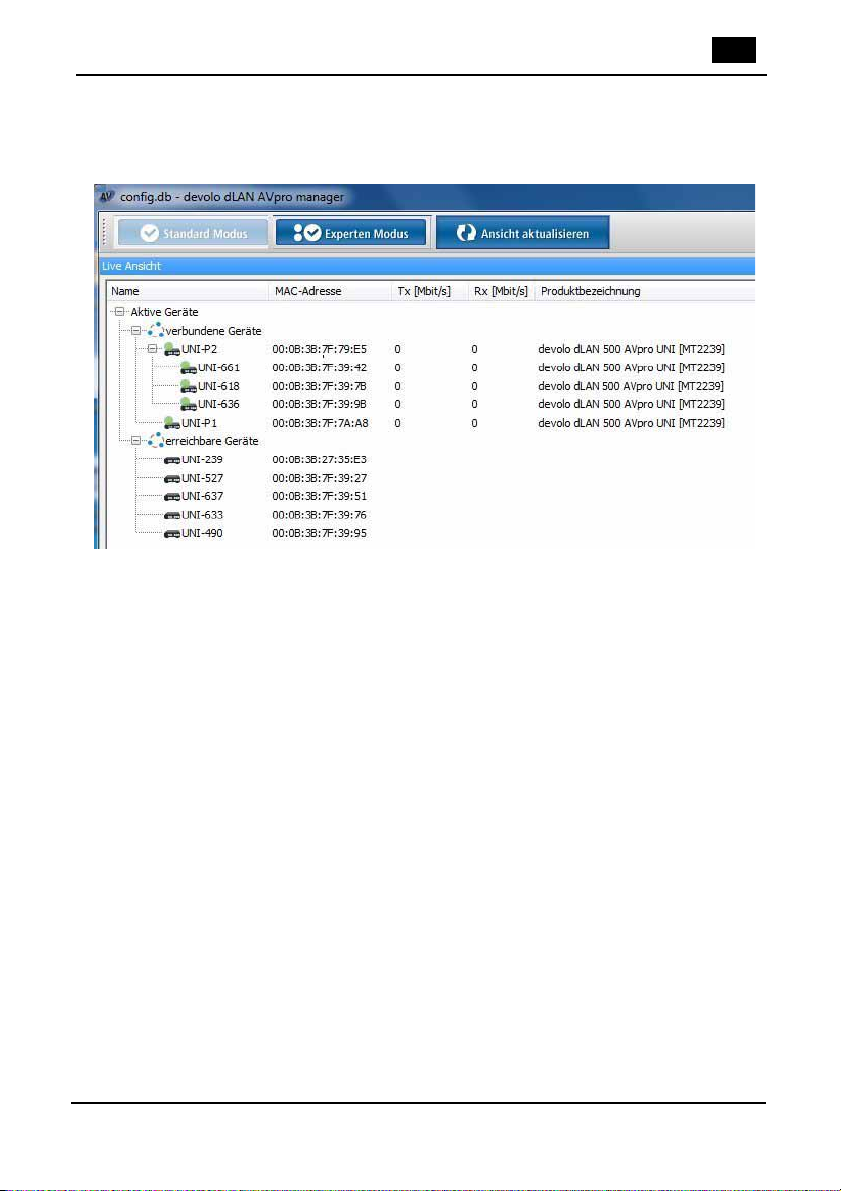
Durch Klick auf den Button Ansicht aktualisieren (s. Kap.2.5.1) aktualisieren Sie
die Darstellung dieser Listen.
Abb. 3
: Benutzer-Oberfläche im Standard-Modus
2.5.1 Auswahlbuttons
Der dLAN AVpro manager
13
Im Standard-Modus des dLAN AVpro managers stehen folgende Auswahlbuttons zur Verfügung:
Standard-Modus
Ist der dLAN AVpro manager nicht im Standard-Modus, können Sie ihn mittels
Linksklick auf diesen Button in den Standard-Modus versetzen.
Dieser Button ist nach jedem Start des managers per Default aktiv.
Experten-Modus
Mittels Linksklick auf diesen Button versetzen Sie den dLAN AVpro manager in
den Experten-Modus. Dieser Modus ermöglicht das Management von dLANNetzwerken sowie der zugehörigen dLAN-Geräte (s. Kap. 2.6).
Ansicht aktualisieren
Mittels Linksklick auf diesen Button aktualisieren Sie die Darstellung der Listen
der dLAN-Geräte im „Live Ansicht“-Fenster.
devolo dLAN AVpro manager
Page 21
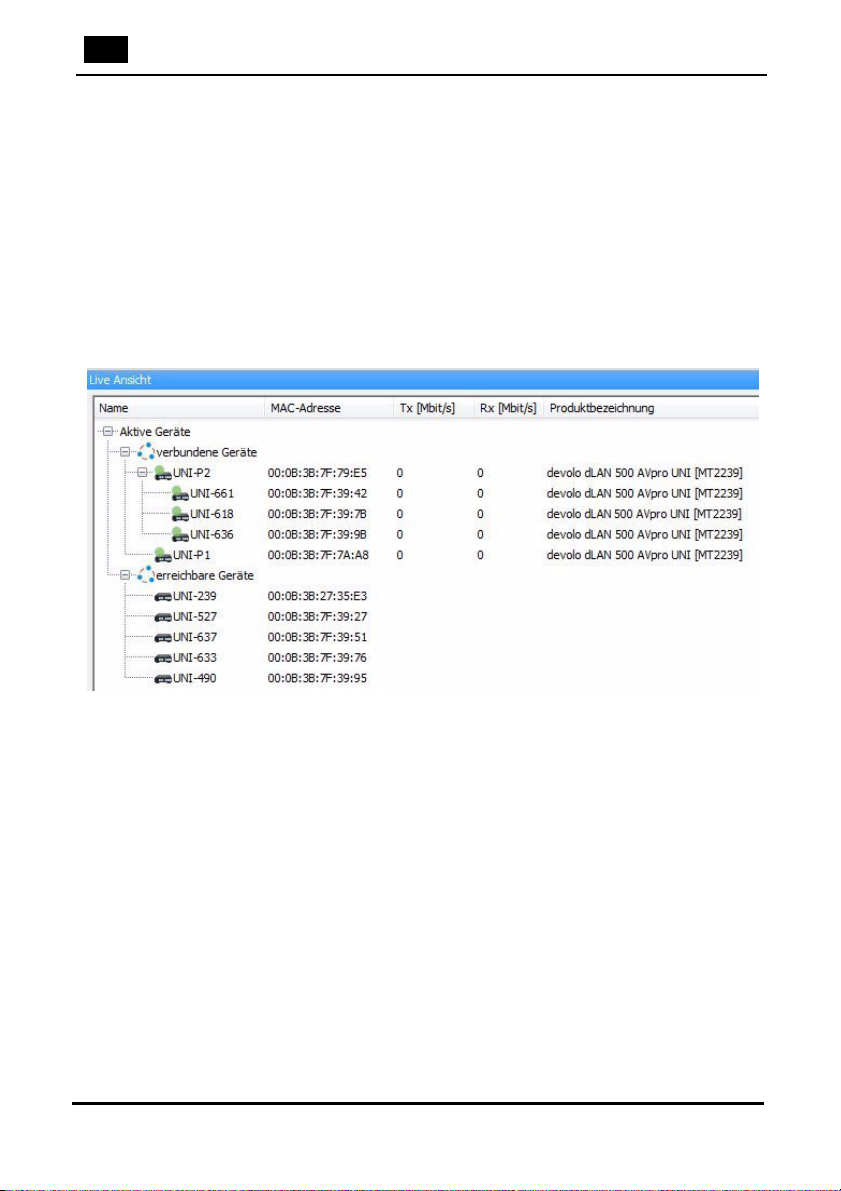
Der dLAN AVpro manager
14
2.5.2 „Live Ansicht“-Fenster
Im Standard-Modus des dLAN AVpro managers ist das „Live Ansicht“-Fenster
das wichtigste Element. Es bietet Ihnen Listen aller am lokalen dLAN-Übertragungsmedium angeschlossenen managebaren dLAN-Geräte, und zwar sortiert
nach Geräten, die miteinander dLANs bilden („verbundene Geräte“), sowie nach
Geräten, die keinem Netzwerk angehören, aber für den dLAN AVpro manager
erreichbar sind („erreichbare Geräte“).
Sie können mit Linksklick auf das +-Zeichen vor der Listenbezeichnung die zugehörige Liste öffnen bzw. schließen.
Im „Live Ansicht“-Fenster wird in der Liste „verbundene Geräte“ zu jedem Gerät
dessen MAC-Adresse, dessen Übertragungsraten für gesendete / empfangene
Daten, sowie dessen Typ- und Softwarebezeichnung angezeigt.
In der Liste „erreichbare Geräte“ wird zu jedem Gerät dessen Bezeichnung (sofern diese schon existiert) sowie dessen MAC-Adresse angezeigt.
Das Zustands-Symbol zeigt den aktuellen Status des betreffenden Geräts an. Sie
finden die Listen der Status-Icons der Netzwerke und der dLAN-Geräte nebst ihrer jeweiligen Erklärung in Kap. 7.3.
devolo dLAN AVpro manager
Abb. 4
: „Live-Ansicht“-Fenster beim Standard-Modus
Page 22

Der dLAN AVpro manager
2.6 Die Benutzeroberfläche im Experten-Modus
Wenn Sie auf den Auswahlbutton „Experten-Modus“ klicken, schaltet der dLAN
AVpro manager die Benutzeroberfläche des Experten-Modus auf.
Abb. 5
: Benutzeroberfläche im Experten-Modus
Die Benutzeroberfläche des Experten-Modus besteht aus folgenden Elementen:
der Kopfzeile
Sie zeigt den Namen der vom dLAN AVpro manager verwendeten SQLDatenbankdatei. (s. Kap. 2.6.1.2).
der Kopfleiste mit den vier Menü-Buttons:
Q Datenbank (s. Kap. 2.6.1.1)
Q Netzwerk (s. Kap. 2.6.1.3)
Q Geräte (s. Kap. 2.6.1.4)
Q Hilfe (s. Kap. 2.6.1.5)
der Mittelleiste mit den sechs Auswahlbuttons
Q Standard-Modus
Hier wechseln Sie zum Standard-Modus (s. Kap. 2.5)
Q Experten-Modus
Q Ansicht aktualisieren
Q Profile editieren / anlegen
Hier können Sie Konfigurationsprofile anlegen, editieren und löschen.
Diese Funktion können Sie auch über das Datenbank-Menü (s. Kap.
2.6.1.1) sowie über das Kontext-Menü der Geräte im Netzwerk (s. Kap.
4.3.4.3) aufrufen.
15
devolo dLAN AVpro manager
Page 23
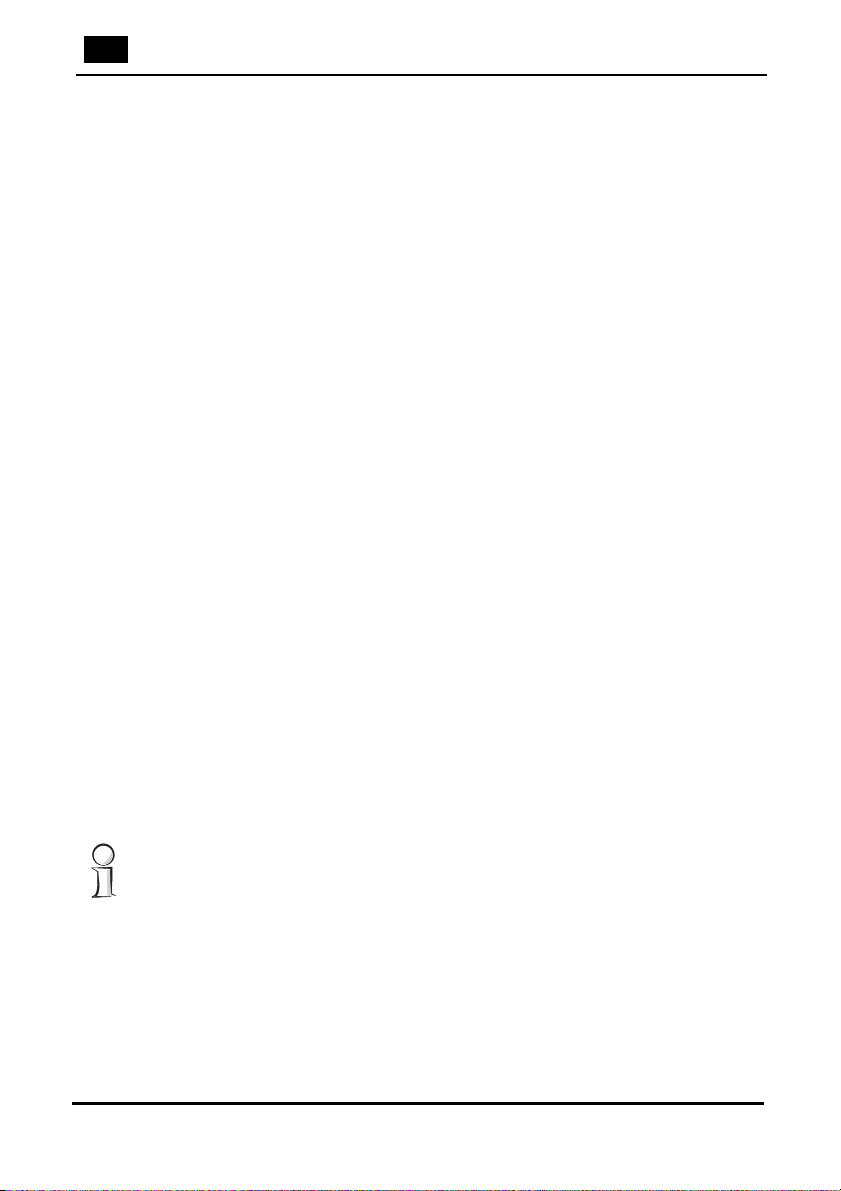
Der dLAN AVpro manager
16
Q Netzwerk hinzufügen
Hier können Sie ein neues Netzwerk anlegen. Diese Funktion können
Sie auch über das Netzwerk-Menü aufrufen (s. Kap. 2.6.1.3)
Q Fernzugriff
Hier können Sie einen Remote-Konfigurationszugriff auf Ihre dLANNetzwerke starten. Diese Funktion können Sie auch über das Datenbank-Menü aufrufen (s. Kap. 2.6.1.1). Ausführliche Informationen zum
Fernzugriff finden Sie in Kap. 4.4.
den drei Darstellungsfenstern:
Q dLAN-Netzwerke [links]
In diesem Fenster können Sie nach Bedarf ein in der Datenbank gespeichertes Netzwerk zur Darstellung auswählen, Einstellungen für das
Netzwerk vornehmen und die darin enthaltenen Geräte konfigurieren,
Geräte hinzufügen bzw. entfernen, sowie vorhandene Geräte ersetzen.
Q „Live-Ansicht“ [rechts oben]
Dieses Fenster bietet Ihnen Listen aller am lokalen dLAN-Übertragungsmedium angeschlossenen Geräte, sortiert nach Geräten, die miteinander in dLANs verbunden bzw. lokal erreichbar sind („verbundene
Geräte“), sowie nach Geräten, die keinem Netzwerk angehören, aber
für den dLAN AVpro manager erreichbar sind („erreichbare Geräte“).
Sie finden dieses Fenster auch auf der Benutzeroberfläche des Standard-Modus (s. Kap. 2.5.2).
Q „Nicht verwendete Geräte“ [rechts unten]
Dieses Fenster bietet Ihnen eine Liste aller dLAN-Geräte, die in der
geöffneten Datenbank bekannt sind, die darin aktuell jedoch keinem
dLAN zugeordnet sind und somit „frei“ sind. Diese Geräte können Sie
nach Bedarf einem vorhandenen dLAN zuordnen, sie in eine Liste
exportieren, um sie in eine andere Datenbank übertragen zu können,
oder löschen.
Sie passen die Größe der Darstellungsfenster an, indem Sie dem Mauscursor auf
den Fensterrahmen schieben, wodurch sich der Cursor in einen Doppelpfeil verwandelt. Mit Linksklick können Sie den Rahmen bei gedrückter linker Maustaste
nach Bedarf verschieben.
devolo dLAN AVpro manager
Page 24
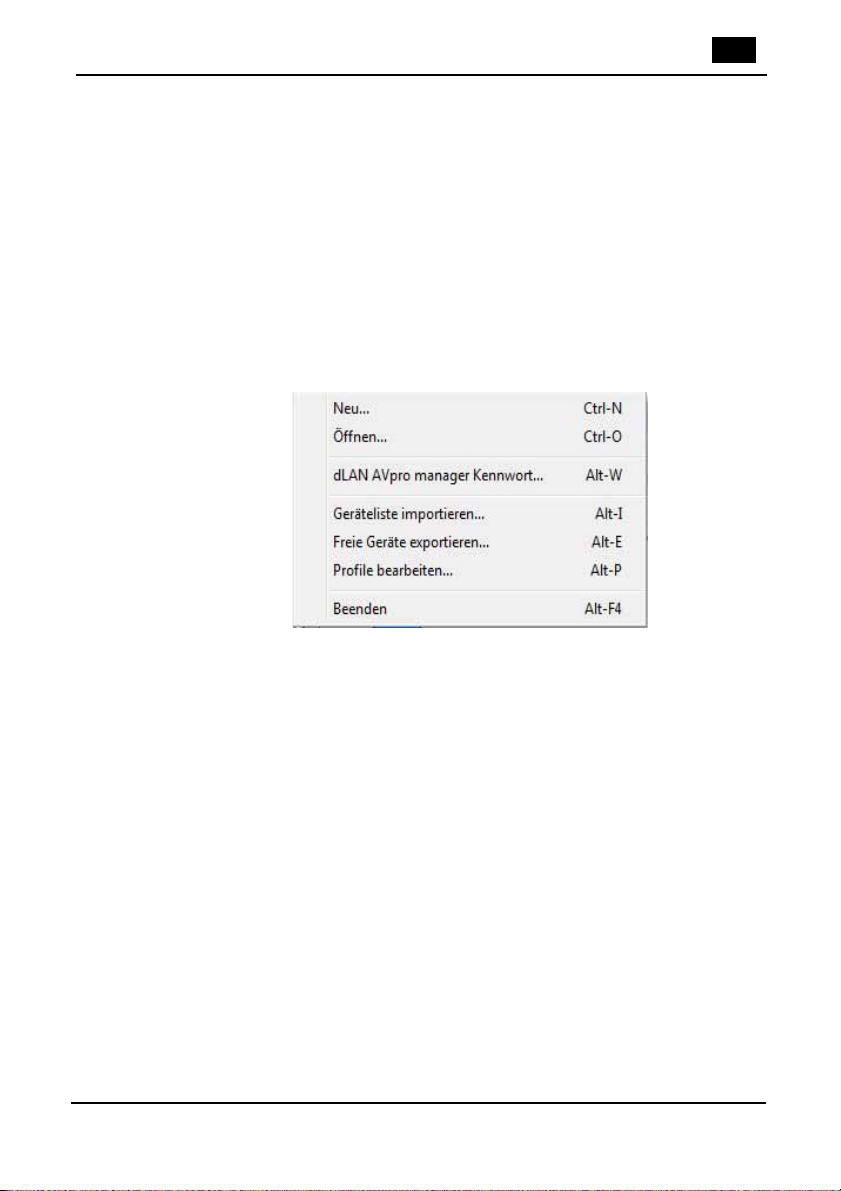
2.6.1 Die Menüs der Kopfleiste
Sie können die Menüpunkte der nachfolgend beschriebenen Menüs (Datenbank-Menü, Netzwerk-Menü, Geräte-Menü, Hilfe-Menü) auch mittels Tastaturbefehlen aufrufen. Sie finden den betreffenden Befehl in der Beschreibung des
betreffenden Menüpunkts.
Eine vollständige Liste der Tastaturbefehle finden Sie im Anhang (s. Kap. 7.4).
2.6.1.1 Das Datenbank-Menü
Mit Klick auf „Datenbank“ in der Kopfleiste öffnen Sie das Datenbank-Menü.
Der dLAN AVpro manager
17
Abb. 6
: Datenbank-Menü
Dieses Menü bietet Ihnen folgende Optionen:
Neu...
Mit Klick auf den Menüpunkt bzw. mittels der Tastenkombination [Ctrl-N]
können Sie eine neue Datenbankdatei anlegen und diese in einem Verzeichnis Ihrer Wahl speichern.
Per Default ist als Speicherort das Datenverzeichnis ausgewählt (s. Kap.
2.3).
Öffnen...
Mit Klick auf den Menüpunkt bzw. mittels der Tastenkombination [Ctrl-O]
können Sie eine Datenbankdatei für die Arbeit mit dem dLAN AVpro
manager auswählen und öffnen.
Diese Datenbank-Datei lädt der dLAN AVpro manager bei jedem Start, bis
Sie in diesem Menüpunkt eine andere Datenbankdatei öffnen.
AVpro manager Kennwort
Mit Klick auf den Menüpunkt bzw. mittels der Tastenkombination [Alt-W]
devolo dLAN AVpro manager
Page 25
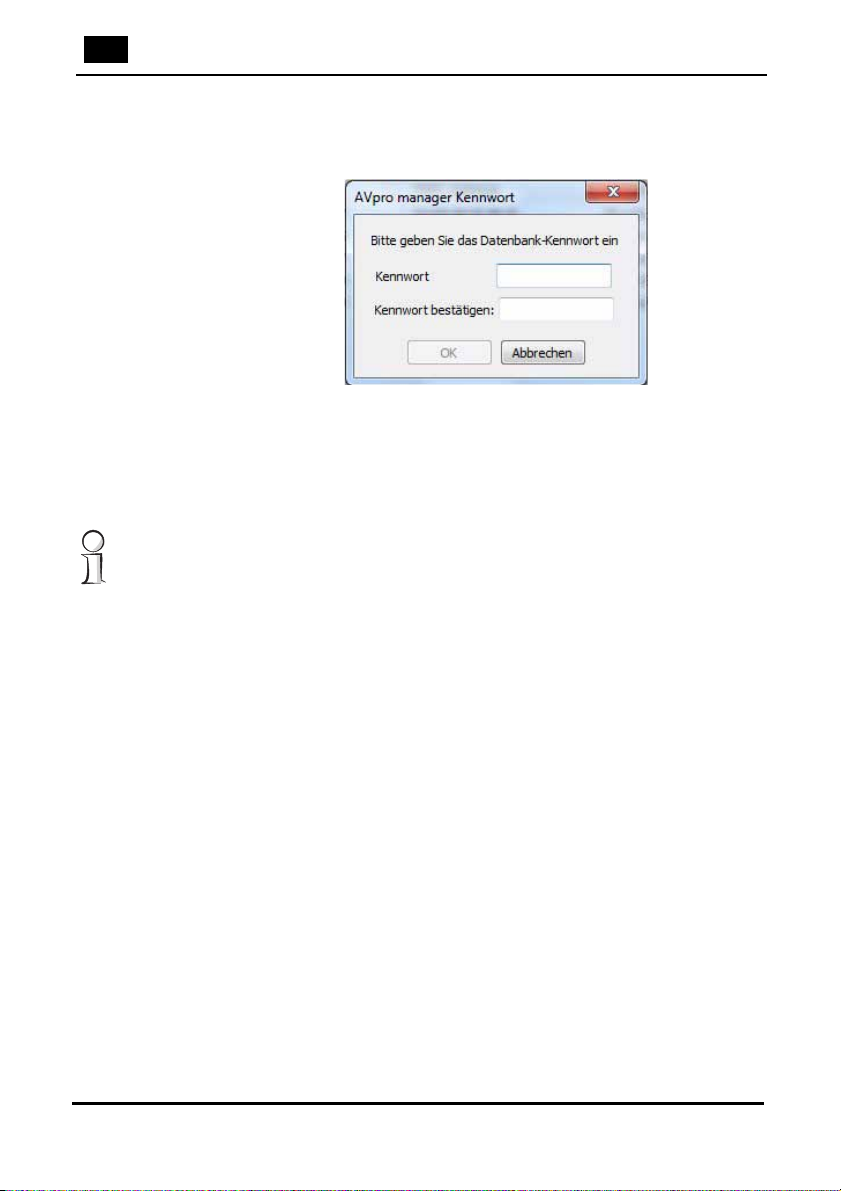
Der dLAN AVpro manager
18
können Sie ein Datenbank-Kennwort für Ihren dLAN AVpro manager definieren (s. Kap. 6.2.1).
Abb. 7
: Datenbank-Kennwort definieren
Sie müssen das betreffende Kennwort in die Zeilen „Kennwort“ und
„Kennwort bestätigen“ eintragen. Nur wenn beide Einträge identisch
sind, wird der Button OK unter den Eingabefeldern sensitiv.
Mit Klick auf OK wird das Kennwort übernommen.
Mit dem Kennwort schützen Sie zugleich Ihren dLAN AVpro manager, da dieser
fortan erst nach der korrekten Eingabe des Datenbank-Kennworts hochstartet,
wenn die mit dem Datenbank-Kennwort geschützte Datenbank im dLAN AVpro
manager ausgewählt ist.
Geräteliste importieren
Freie Geräte exportieren
devolo dLAN AVpro manager
Mit Klick auf den Menüpunkt bzw. mittels der Tastenkombination [ALT-I]
können Sie eine Geräteliste in die Datenbank einlesen (s. Kap. 4.2.2). Die
Geräteliste ist eine Textdatei, welche die Kennungen von dLAN-Geräten in
einem festgelegten Format enthält (s. Beispiel im Kap. 7.2).
Mit Klick auf den Menüpunkt bzw. mittels der Tastenkombination [ALT-E]
können Sie die Kennungen der dLAN-Geräte, die aktuell keinem dLAN
zugeordnet sind, in eine Textdatei exportieren. Sie finden diese Geräte in
der Liste „Nicht verwendete Geräte“. Sie können diese Datei nach Wunsch
benennen und sie in einem Verzeichnis Ihrer Wahl speichern. Per Default
ist das Verzeichnis Eigene Dateien ausgewählt.
Die Datei ist eine Textdatei mit folgender Struktur:
Security-ID,MAC-Adresse[,Beschreibung]
Sie finden eine Beispieldatei in Kap. 7.2.
Page 26
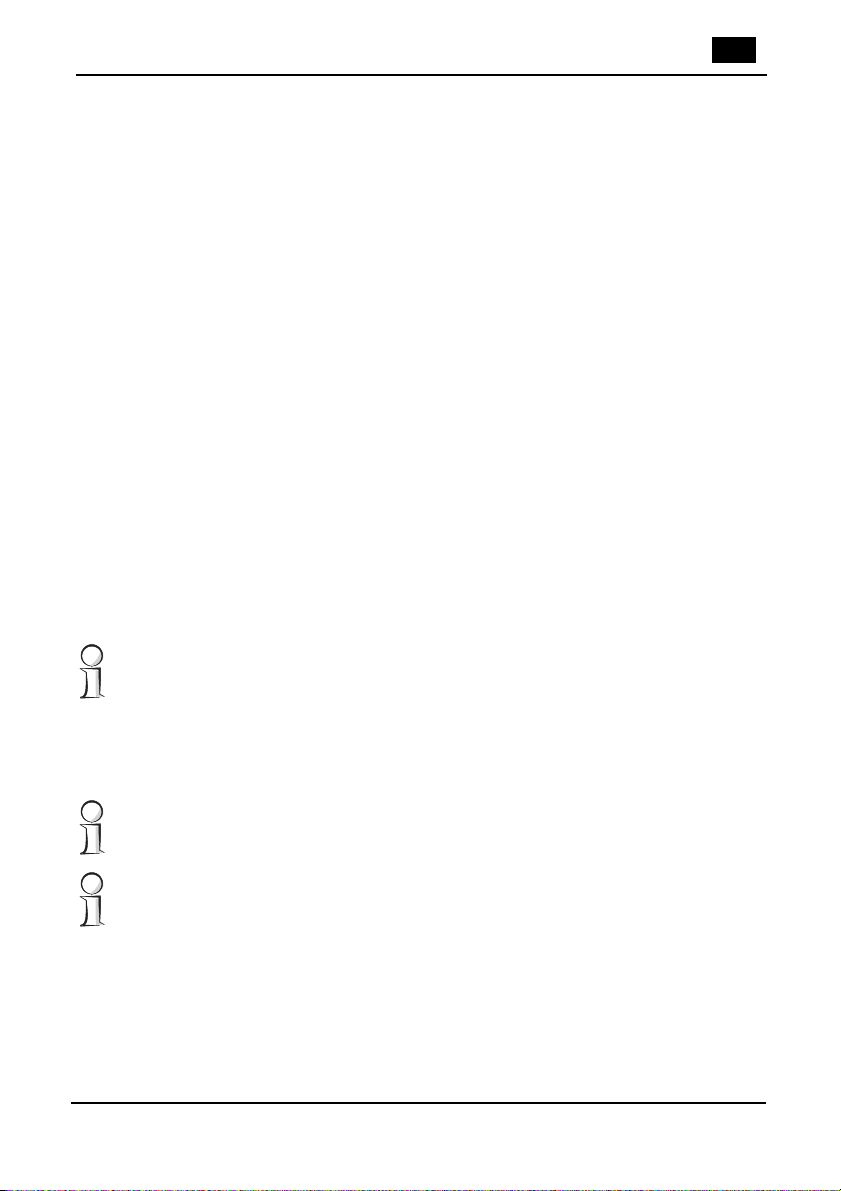
Profile bearbeiten
Mit Klick auf diesen Menüpunkt bzw. mittels der Tastenkombination [ALTP] können Sie Profile erstellen, bearbeiten und löschen. Ein Profil ist ein
Container für Einstellungen verschiedenster Art und ist durch seinen eindeutigen Namen gekennzeichnet.
In Kap. 3 finden Sie ausführliche Beschreibungen zur Konfiguration von
und zu den Einstellmöglichkeiten in Profilen.
Sie können beliebig viele Profile konfigurieren.
Sie können im „dLAN Netzwerk“-Fenster dem ausgewählten Netzwerk ein
Profil Ihrer Wahl zuweisen (s. Kap. 4.3.4.1). Sie können Geräten im ausgewählten Netzwerk ein Profil Ihrer Wahl (s. Kap. 4.3.4.3) zuweisen.
Beenden
Mit Klick auf diesen Menüpunkt bzw. mittels der Tastenkombination [ALTF4] schließen Sie den dLAN AVpro manager.
2.6.1.2 Einige Hinweise zu Datenbank-Dateien
Der dLAN AVpro manager legt sämtliche Informationen zu den ihm bekannten
Netzwerken, Netzwerksegmenten, dLAN-Geräten und Profilen in einer SQL-Datenbank-Datei ab. Diese SQL-Datenbankdatei heißt config.db. Sie liegt unter
WINDOWS 7 im Verzeichnis Benutzer
devolo dLAN AVpro manager.
aming
<Benutzername> AppData Ro-
Der dLAN AVpro manager
19
In dieses Verzeichnis speichert der dLAN AVpro manager auch alle weiteren
Datenbanken.
Da der dLAN AVpro manager alle Informationen schon bei ihrer Eingabe unmittelbar in die Datenbankdatei schreibt, entfällt das explizite Speichern der Datenbankdatei beim Schließen des dLAN AVpro managers.
Sie können auf Basis einer vorhandenen Datenbank eine neue Datenbank anlegen, indem Sie eine vorhandene Datenbankdatei kopieren.
Sie können Datenbankdateien z. B. auf einem Datenträger oder per EMail versenden.
devolo dLAN AVpro manager
Page 27
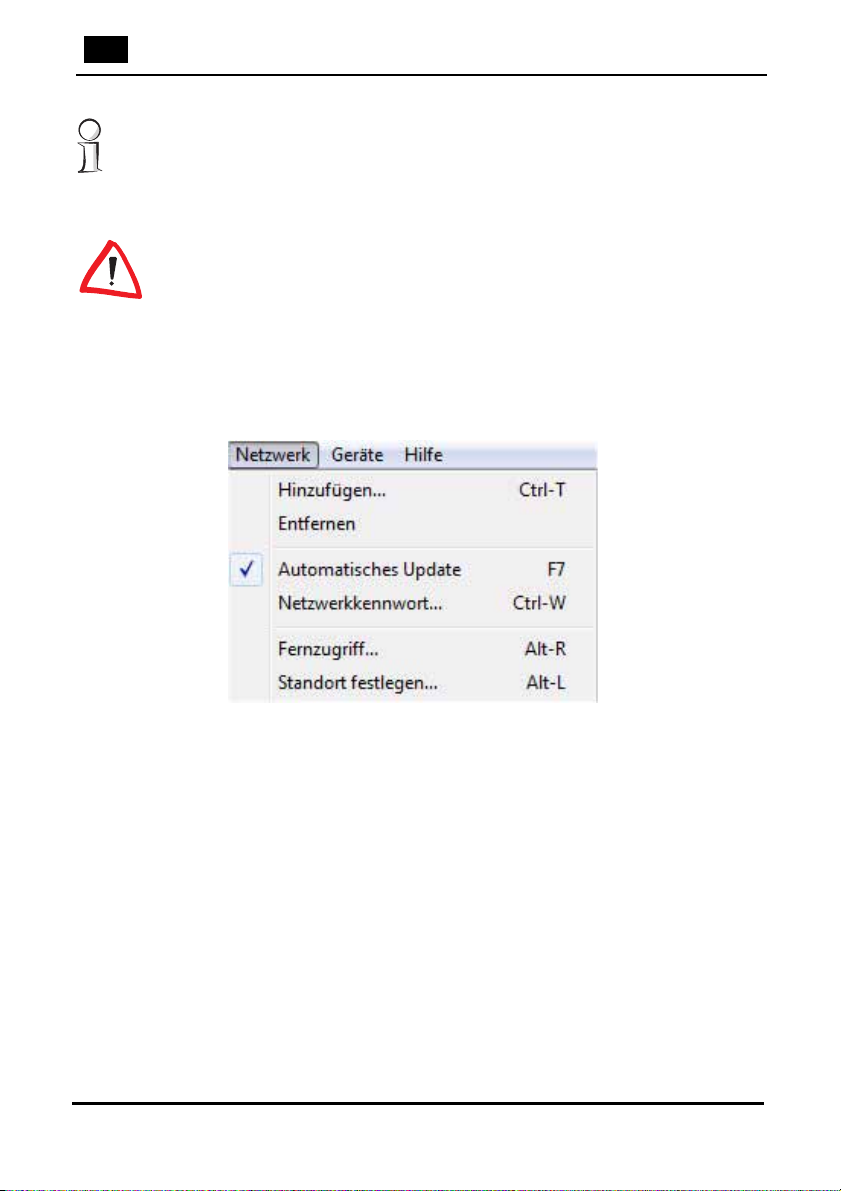
Der dLAN AVpro manager
20
Die mit älteren Versionen des dLAN AVpro managers generierten Datenbanken
werden bei ihrem erstmaligen Öffnen mit dem aktuellen dLAN AVpro manager
automatisch in dessen aktuelles Datenbankformat konvertiert. Zu diesem Vorgang gibt der dLAN AVpro manager einen entsprechenden Hinweis aus.
Bitte beachten Sie, dass die konvertierte Datenbank anschließend nur noch mit
der aktuellen Version des dLAN AVpro managers verwendet werden kann.
2.6.1.3 Netzwerk-Menü
Mit einem Klick auf „Netzwerk“ in der Kopfleiste öffnen Sie das Netzwerk-Menü.
Dieses Menü bietet Ihnen folgende Optionen:
Hinzufügen
devolo dLAN AVpro manager
Abb. 8
: Netzwerk-Menü
Mit Klick auf den Menüpunkt bzw. mittels der Tastenkombination [Ctrl-T]
können Sie in der Datenbank ein neues dLAN-Netzwerk anlegen. Sie müssen dem dLAN-Netzwerk einen Namen geben und den Netzwerk-Modus
dieses dLANs auswählen (P2P oder MDU).
Sie erreichen diese Funktion auch mittels Klick auf den Button Netzwerk
hinzufügen.
Page 28
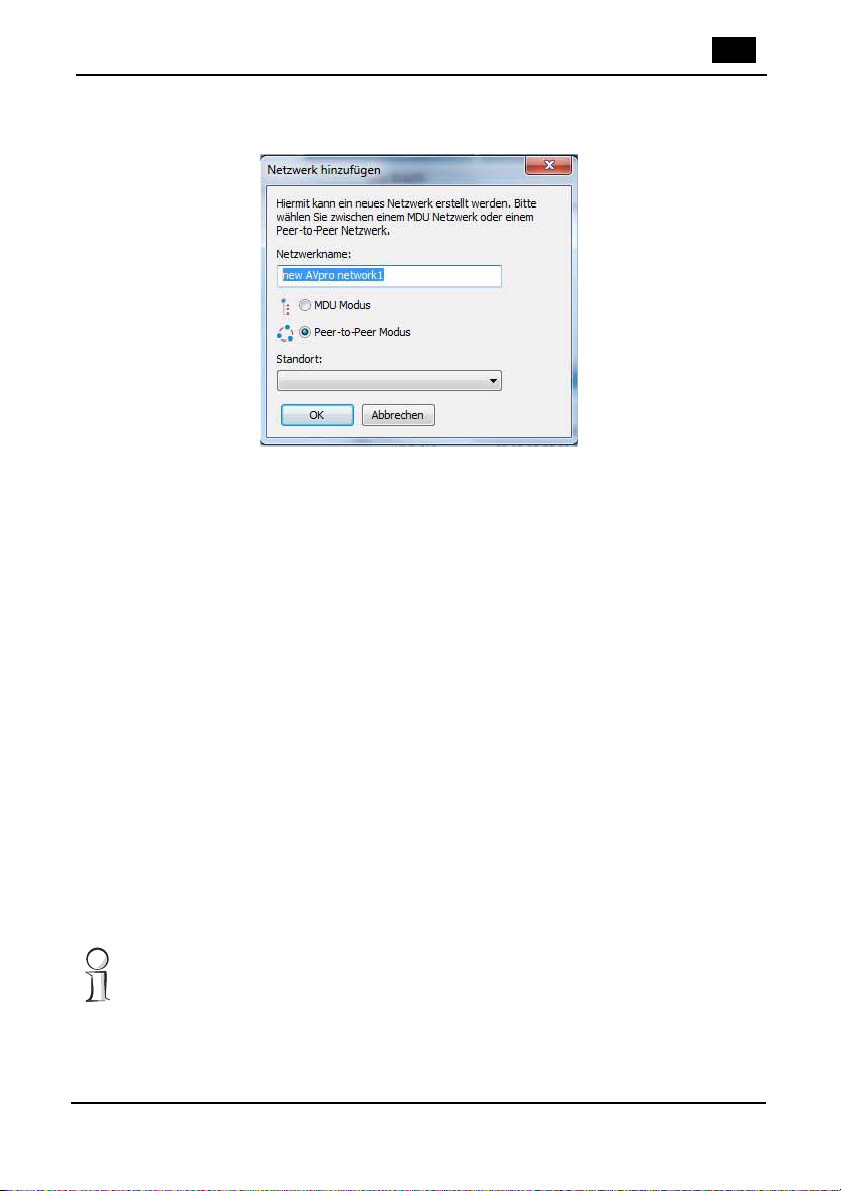
Abb. 9
: Neues dLAN-Netzwerk hinzufügen
Der dLAN AVpro manager
21
Das Netzwerk wird damit in die Liste der Netzwerke aufgenommen, die
Ihr dLAN AVpro manager in der geöffneten Datenbank verwaltet. Sie können diese Netzwerke einzeln in der Experten-Benutzer-Oberfläche zur Darstellung auswählen und dort konfigurieren.
Ausführliche Informationen zum Anlegen von Netzwerken finden Sie in
Kap. 4.2.
Entfernen
Mit Klick auf den Menüpunkt löschen Sie das im "dLAN Netzwerke"-Fenster dargestellte dLAN, nachdem Sie die diesbezügliche Sicherheitsabfrage des dLAN AVpro managers bestätigt haben.
Automatisches Update
Mit Klick auf den Menüpunkt bzw. mittels der Funktionstaste F7 erreichen
Sie, dass das Update aller dLAN-Geräte aller dLANs der Datenbank nach
jeder Änderung von Einstellungen automatisch erfolgt. Ausführliche Informationen finden Sie in Kap. 4.3.5.3.
Netzwerk-Kennwort
Mit Klick auf den Menüpunkt bzw. mittels der Tastenkombination [Ctrl-W]
können Sie das Netzwerk-Kennwort für das dLAN modifizieren.
Das Netzwerk-Kennwort wird vom dLAN AVpro manager automatisch generiert.
Es ist für alle dLAN-Geräte eines dLANs gleich, wodurch die dLAN-Geräte einander als Bestandteil des betreffenden dLANs erkennen.
Ausführliche Informationen zum Netzwerk-Kennwort finden Sie in Kap. 6.1.
devolo dLAN AVpro manager
Page 29
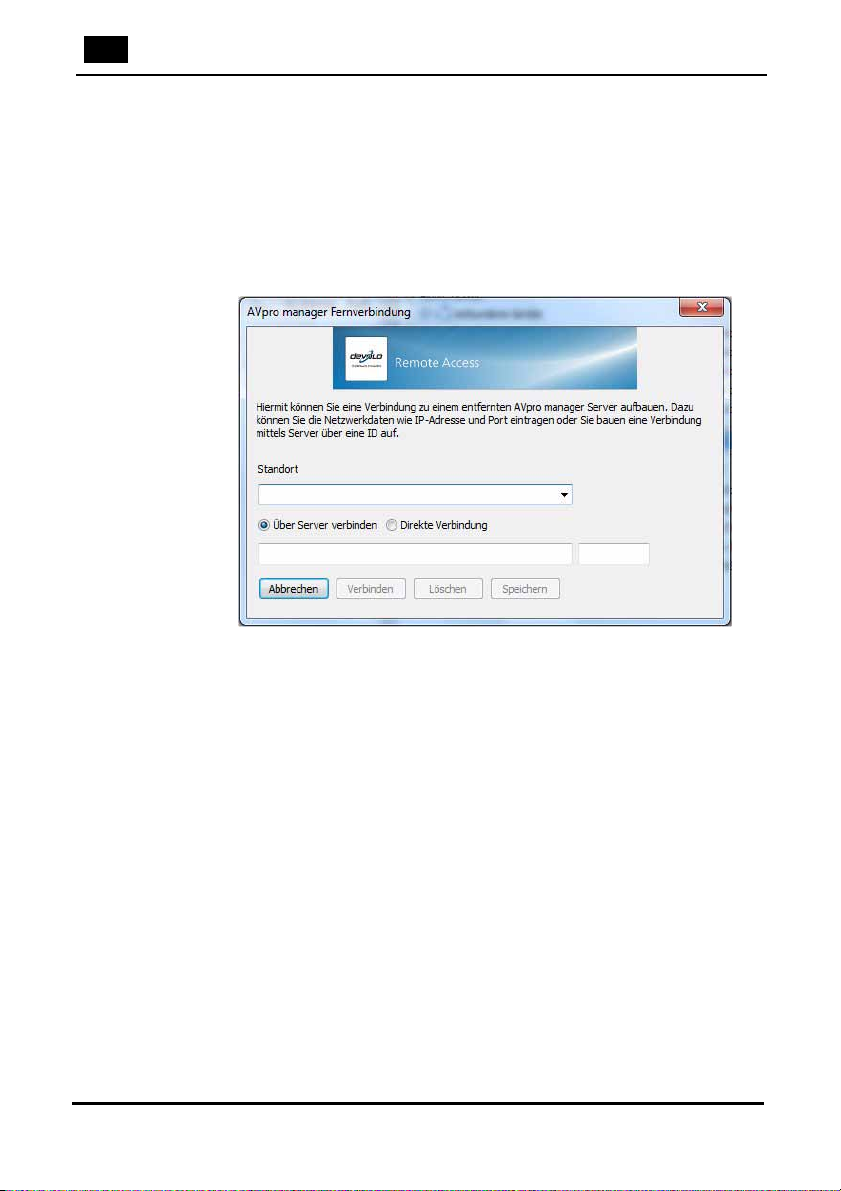
Der dLAN AVpro manager
22
Fernzugriff
Wenn Sie von devolo dazu autorisiert sind, können Sie nach Klick auf den
Menüpunkt bzw. mittels der Tastenkombination [Alt-R] den Fernzugriff
auf eines Ihrer dLAN-Netzwerke an einem anderen Standort aufrufen.
Q Wählen Sie im Feld Standort den Standort des betreffenden dLAN-
Netzwerks.
Q Tragen Sie Ihre devolo Connect-ID ein und klicken Sie auf Verbinden.
Weitere Informationen finden Sie in Kap. 4.4.
Standort festlegen
devolo dLAN AVpro manager
Abb. 10
: Dialog für den Fernzugriff
In diesem Menüpunkt legen Sie den Standort des geöffneten dLAN-Netzwerks fest.
Die möglichen Standorte werden vorher im Standort-Feld des FernzugriffsDialogs eingetragen (s. Kap. 4.4.3). Wenn dort keine Einträge vorgenommen wurden, können Sie im Menüpunkt Standort festlegen nichts auswählen: in dem Fall ist das geöffnete Netzwerk immer lokal.
Page 30
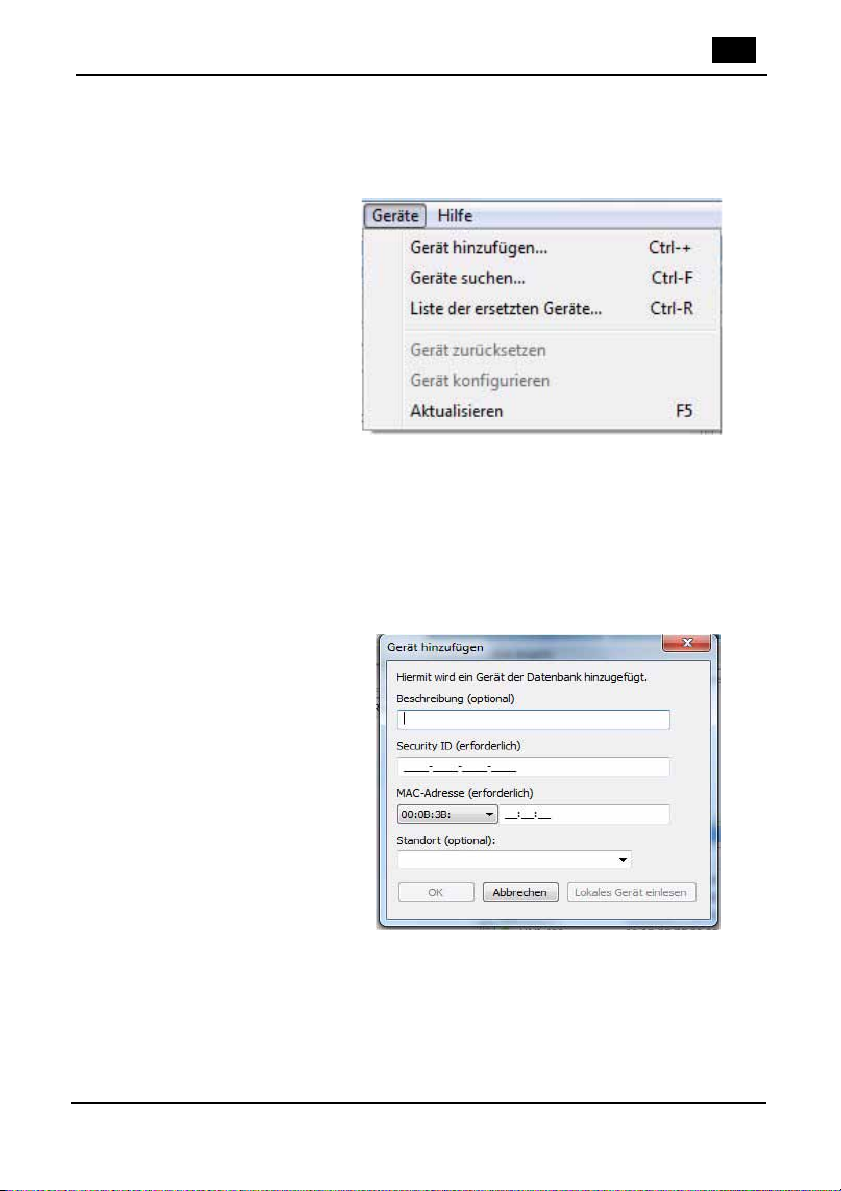
2.6.1.4 Geräte-Menü
Mit Klick auf „Geräte“ in der Kopfleiste öffnen Sie das Geräte-Menü.
Abb. 11
: Geräte-Menü
Dieses Menü bietet Ihnen folgende Optionen:
Gerät hinzufügen
Mit Klick auf den Menüpunkt bzw. mittels der Tastenkombination [Ctrl-+]
können Sie ein dLAN-Gerät in die Datenbank einfügen, das (noch) nicht
an das Übertragungsmedium angeschlossen ist.
Der dLAN AVpro manager
23
Abb. 12
: Gerät hinzufügen
Sie fügen das Gerät in die Datenbank ein, indem Sie die Kennung des
Geräts eingeben.Diese Kennung besteht aus folgenden Bestandteilen:
devolo dLAN AVpro manager
Page 31

Der dLAN AVpro manager
24
Q dem Namen und der Beschreibung des dLAN-Geräts
(diese Angaben sind optional)
Q der Security-ID des dLAN-Geräts
Q der MAC-Adresse des dLAN-Geräts
Q dem Standort des Geräts (für Fernzugriff)
Sie finden die MAC-Adresse sowie die Security-ID des Gerätes auf dem GeräteLabel an der Gehäuse-Unterseite.
Die möglichen Standorte müssen vorab im Standort-Feld des Fernzugriffs-Dialogs eingetragen worden sein (s. Kap. 4.4.3). Wenn dort keine Einträge vorgenommen wurden, können Sie im Standort-Feld der Geräte-Kennung
nichts
auswählen.
Geräte suchen ...
Mit Klick auf den Menüpunkt bzw. mittels der Tastenkombination [Ctrl-F]
können Sie Ihr Netzwerk durch Auswahl/Angabe bestimmter Suchkriterien
nach den dazu passenden dLAN-Geräten durchsuchen.
Liste der ersetzten Geräte ...
Mit Klick auf den Menüpunkt bzw. mittels der Tastenkombination [Ctrl-R]
können Sie eine Liste der dLAN-Geräte erzeugen, die in Ihrem dLAN zwischenzeitlich durch andere dLAN-Geräte ersetzt wurden. Die ersetzten
dLAN-Geräte können anschließend aus der Datenbank gelöscht werden.
Gerät zurücksetzen
Diesen Menüpunkt verwenden Sie, wenn Sie mehrere lokal angeschlossene dLAN-Geräte, die nicht in der Liste „Nicht verwendete Geräte“ enthalten sind, auf ihre Werkseinstellungen zurücksetzen wollen. In dem Fall
werden die MAC-Adresse dieser lokal angeschlossenen Geräte in einer
Liste angezeigt. Sie wählen ein Gerät zum Zurücksetzen auf seine Werkseinstellungen aus, indem Sie in der Liste seine MAC-Adresse auswählen.
Geräte, die in der Liste „Nicht verwendete Geräte“ enthalten sind, müssen
Sie über deren Kontextmenü zurücksetzen (s. Kap.5.2).
Gerät konfigurieren
Dieser Menüpunkt ist in diesem Menü noch nicht aktivierbar. Seine Funktion entspricht der des Menüpunkts Gerät konfigurieren in den Kontextmenüs der Geräte in der Liste „Nicht verwendete Geräte“ (s. Kap. 5.1.3).
Aktualisieren
Die Funktion dieses Menüpunkts entspricht der der Funktionstaste [F5]
Damit können Sie die Darstellung der Geräte in den Listen aktualisieren
devolo dLAN AVpro manager
Page 32

2.6.1.5 Hilfe-Menü
Mit Klick auf „Hilfe“ in der Kopfleiste öffnen Sie das Hilfe-Menü.
Abb. 13
Dieses Menü bietet Ihnen folgende Option:
Über dLAN AVpro manager
Mit Klick auf den Menüpunkt öffnen Sie ein Fenster, das Ihnen die Versions-Informationen Ihres dLAN AVpro managers anzeigt:
: Hilfe-Menü
Der dLAN AVpro manager
25
Abb. 14
: Versions-Angaben des dLAN AVpro managers
devolo dLAN AVpro manager
Page 33

Der dLAN AVpro manager
26
2.6.2 Das „dLAN-Netzwerk“-Fenster
Der dLAN AVpro manager zeigt Ihnen im "dLAN Netzwerke"-Fenster die Netzstruktur des ausgewählten dLANs mit der Liste der zugehörigen dLAN-Geräte.
Außerdem zeigt es die Karteireiter der anderen Netzwerke an, die in der Datenbank vorhanden sind und mit Klick auf ihren Karteireiter geöffnet werden.
In Abhängigkeit vom Netzwerkmodus des dargestellten dLANs (’MDU’ oder
’P2P’) bietet die angezeigte Netzwerkstruktur folgende Elemente:
a) Den Namen des dLANs
Dieser Name steht an oberster Stelle der Struktur und stellt die logische Wurzel des Netzwerkbaums dar. Der Default-Name ist: new AVpro network
Sie können den Namen des Netzwerks durch Rechtsklick mit der Maus auf
den Namen bzw. durch Auswahl der Option Umbenennen aus dem Kontextmenü nach Wunsch ändern.
b) Die Netzwerkbaum-Hierarchie des dLANs
Sie hängt vom dem ausgewählten Netzwerkmodus (’MDU’ oder ’P2P’) ab:
Q Ist das Netzwerk ein MDU-Netzwerk, wird darin ein neues dLAN-Netz-
werksegment auf der zweiten logischen Hierarchie-Ebene stets durch
ein einzelnes dLAN-Gerät als Master eröffnet. Alle weiteren dLANGeräte in diesem Segment sind per Definition Slaves. Sie können im
MDU-Modus beliebig viele neue MDU-Segmente anlegen.
Das erste dLAN-Gerät, das im neuen MDU-Segment angelegt wird, ist
damit automatisch der Master des betreffenden MDU-Segments.
Die dritte logische Hierarchiestufe im MDU-Netzwerkbaum enthält ausschließlich dLAN-Geräte, die als Slaves zum Master fungieren. Weitere
Unterebenen gibt es beim MDU-Modus nicht.
Im MDU-Modus können Sie mittels Klick auf ’+’ bzw. ’-’ links neben
dem Netzwerknamen bzw. dem Netzwerksegment (Master) die
Detaildarstellung des betreffenden Segments öffnen und schließen.
devolo dLAN AVpro manager
Page 34

Der dLAN AVpro manager
Abb. 15
: Darstellung eines MDU-Netzsegments mit drei Slaves
Enthält ein P2P-dLAN ein dLAN-Gerät, das via Ethernet an den PC des
27
dLAN AVpro managers angeschlossen ist, wird das betreffende dLANGerät im Netzbaum hervorgehoben angezeigt, sodass alle übrigen dLANGeräte in einer tieferen Hierarchie-Ebene zu liegen scheinen. Dennoch
sind alle dLAN-Geräte in diesem dLAN untereinander völlig gleichberechtigt.
Einem der dLAN-Geräte wird im dLAN jedoch automatisch die Rolle des
so genannten Central Coordinators [CCo] zugewiesen. Zu diesem Zweck
handeln die verschiedenen dLAN-Geräte des P2P-dLANs automatisch dasjenige Gerät als CCo aus, der von allen anderen Geräten insgesamt am
besten erreichbar ist. Dieses Gerät wird in der Netzwerkdarstellung des
dLAN AVpro managers durch ein eigenes Symbol grafisch hervorgehoben
(s. Kap. 7.3).
Abb. 16
: Darstellung eines P2P-Netzwerks
devolo dLAN AVpro manager
Page 35

Der dLAN AVpro manager
28
Wenn Sie mittels dLAN AVpro manager ein dLAN erstellen, berücksichtigt der
manager dabei automatisch die Struktur des betreffenden dLANs. Wenn Sie z.
B. beim MDU-dLAN ein noch freies Gerät aus der Liste „nicht verwendeter
Geräte“ auf den Netzwerknamen eines noch neuen, leeren Segments ziehen,
wird das betreffende Gerät durch diese Maßnahme automatisch zum Master des
betreffenden Segments. Wenn Sie das Gerät auf ein Segment mit bereits vorhandenem Master ziehen, wird das Gerät im betreffenden Segment automatisch als
Slave angelegt.
Im Netzwerkbaum werden rechts neben den dLAN-Geräte-Icons Detailinformationen zu dem betreffenden Gerät angezeigt:
MAC-Adresse in Form von sechs, durch Doppelpunkte getrennten Hexa-
dezimalzahlen
Mögliche Brutto-Empfangsdatenrate [Rx] (Mbit/s) Mögliche Brutto-Sendedatenrate [Tx] (Mbit/s) Profilname (sofern zugeordnet)
Sie sortieren die Geräte im Netzwerkbaum durch Klick auf MAC-Adresse bzw.
Profil. Mit einem erneuten Klick auf den betreffenden Begriff kehren Sie die Sortierrichtung um.
Auch wenn der endgültige Einsatzort eines dLAN-Geräts in seinem dLAN noch
nicht feststeht, sollten Sie dem Gerät sofort eine individuelle Beschreibung
zuordnen, damit Sie es leichter erkennen können. Falls Sie diese Angaben bei
der Einrichtung des Netzwerks im dLAN AVpro manager noch nicht gemacht
haben, können Sie diese Beschreibung jederzeit nachholen, indem Sie mittels
rechtem Mausklick das Fenster für die Geräte-Eigenschaften öffnen, um die vorhandene Beschreibung zu editieren bzw. den Gerätenamen zu ändern.
Das Geräte-Icon jedes dLAN-Geräts im dLAN wird beim Start des dLAN AVpro
managers automatisch dem aktuellen Status des Geräts angepasst. Dadurch ermöglicht Ihnen der dLAN AVpro manager einen schnellen Überblick über den
Zustand aller dLAN-Geräte im ausgewählten Netzwerk.
Sie aktualisieren die Statusanzeige der Geräte im Netzwerk über das GeräteMenü (Klick auf Aktualisieren),
oder durch Klick auf den Aktionsbutton Ansicht aktualisieren,
oder mit der Funktionstaste F5.
devolo dLAN AVpro manager
Page 36

Der dLAN AVpro manager
29
Auswahl des darzustellenden Netzwerks
Der dLAN AVpro manager kann in einer Datenbank viele dLANs verwalten. Die
Namen dieser dLANs erscheinen in den Karteireitern am oberen Rand des
„dLAN-Netzwerk“-Fensters.
Sie öffnen die Darstellung eines dLANs durch einen Klick auf den betreffenden
Karteireiter. Alternativ können Sie dazu das Klappmenü am rechten oberen Rand
des Netzwerkfensters verwenden. Sie können die Reihenfolge der Karteireiter
ändern, indem Sie die Karteireiter nach links bzw. rechts verschieben.
Abb. 17
: Netzwerk-Auswahl
Außerdem können Sie mit Hilfe des Tastenbefehls [Strg-Tab] nach rechts bzw.
mit [Strg-Shift-Tab] nach links durch die Reihe der Karteireiter der browsen.
devolo dLAN AVpro manager
Page 37

Der dLAN AVpro manager
30
2.6.3 Die Liste „Nicht verwendete Geräte“
Die Liste „Nicht verwendete Geräte“ enthält alle dLAN-Geräte, die keinem der
Netzwerke zugeordnet sind, die in der geöffneten Datenbank verwaltet werden.
In dieser Liste wird außer der MAC-Adresse jedes Gerätes auch dessen SecurityID angezeigt. Falls die Kennung des Geräts den Namen des Geräts enthält, wird
der Name ebenfalls angezeigt.
Durch einen Klick auf einen Spaltenkopf der Liste wird diese nach den Werten in
der betreffenden Spalte sortiert. Sie kehren die Sortierreihenfolge durch einen
erneuten Klick auf den selben Spaltenkopf um.
devolo dLAN AVpro manager
Page 38

3 Profile
3.1 Über Profile
Wenn man komplexe dLAN-Netzwerke konfiguriert, kann diese Tätigkeit aufgrund der Vielfalt und der Menge der zu konfigurierenden dLAN-Geräte zu einer
mühsamen und langwierigen Angelegenheit werden. In die einzelnen dLAN-Geräte des gleichen dLAN-Segments oder Netzwerks sind Gerät für Gerät mal einander gleiche, mal einander ähnliche Konfigurationen einzutragen. Ist im dLAN
eine globale Änderung vorzunehmen (z.B. die Anpassung der dLAN-internen
Sendeleistung, um so netzwerkweit die Störung eines anderen Dienstes zu vermeiden), müssen hierfür in der Regel sämtliche dLAN-Geräte einzeln neu konfiguriert werden.
Sie können sich diese Arbeit wesentlich erleichtern, indem Sie mit dem dLAN AVpro manager geeignete Konfigurationsprofile anlegen und jedes Profil anschließend unter seinem eindeutigen Namen speichern. Anschließend können Sie
diese Profile nach Bedarf einzelnen dLAN-Geräten, den MDU-Segmenten aus einem Master und mehreren Slaves, oder auch kompletten Netzwerkbäumen einfach und schnell zuordnen. Hierbei bietet der dLAN AVpro manager eine ideale
Basis für eine effektive Anwendung von Profilen in allen Teilbereichen des
dLANs, da er bereits von Haus aus dLAN-Geräte zu Netzwerken zusammenstellt
und Netzwerkhierarchien einrichtet.
Profile
31
Sie können in Konfigurationsprofilen folgende grundlegenden Eigenschaften
der dLAN-Geräte im Netzwerk vordefinieren:
Die Begrenzung der Übertragungsbandbreite sowie die Aktivierung des
Multisegment-Modus
Die Dämpfung der Sendeleistung in bestimmten dLAN-Frequenzberei-
chen, um so Störungen anderer Dienste zu vermeiden
Die Priorisierung von Datenpaketen
Q entweder anhand der VLAN-Headerbits,
Q oder über die MAC-Adresse des Gerätes bzw. über die TCP/UDP-Port-
Nummer.
Das Deaktivieren von bestimmten Tasten, LEDs und des Stromsparmodus
bei einigen dLAN-Geräte-Familien.
Beginnen Sie zunächst damit, die verschiedenen Anforderungen in Ihrem Netzwerk bzw. dessen Segmenten auf unterschiedliche Konfigurationen abzubilden.
Speichern Sie die Einstellungen zu diesen Konfigurationen anschließend als Pro-
devolo dLAN AVpro manager
Page 39

Profile
32
file mit einem eindeutigen Namen. Diese Profile weisen Sie dann nach Bedarf
einzelnen Geräten, bestimmten dLAN-Segmenten oder einem gesamten dLANNetzwerk zu. Kap.4.3.4 enthält weitere Informationen zu diesem Thema.
3.2 Profile anlegen und bearbeiten
Um ein neues Profil zu erstellen bzw. ein vorhandenes Profil zu editieren, öffnen
Sie im Datenbank-Menü mittels Klick auf den Menüpunkt Profile bearbeiten das
Dialogfenster für die Konfiguration von Profilen.
Auf der linken Seite sehen Sie die Liste der bereits vorhandenen Profile. Durch
Klick auf Profil anlegen öffnen Sie ein neues Profil. Tragen Sie einen Namen für
das neue Profil ein und klicken Sie auf OK.
Sie löschen ein Profil, indem Sie den Profilnamen auswählen und auf Löschen
klicken.
Falls das zu löschende Profil in der Datenbank Netzwerken, Netzwerkseg-
devolo dLAN AVpro manager
Abb. 18
: Profil-Dialog
menten oder dLAN-Geräten aktuell zugeordnet ist, müssen Sie zunächst
Page 40

eine Sicherheitsabfrage bestätigen. Durch diese Bestätigung werden die
betreffenden dLAN-Geräte auf ihre Grundeinstellungen zurückgesetzt.
Ist das zu löschende Profil aktuell keinem Netzwerk, Netzwerksegment
oder dLAN-Gerät zugeordnet, wird es sofort gelöscht.
Ist im Netzwerk-Menü die Funktion Automatisches Update aktiviert, werden alle
Änderungen, die im betroffenen Profil vorgenommen werden, sofort wirksam.
3.2.1 Default-Profil
Bei manchen dLAN-Geräten können Geräte-Aktionen aufgerufen werden (z. B.
Deaktivierung der PoE-Funktion, VLAN-Einstellungen), für deren Realisierung
den betreffenden Geräten ein Profil zugewiesen sein muss.
Ist dem betreffenden Gerät kein Profil zugewiesen und wird für das Gerät eine
Geräte-Aktion aufgerufen, generiert der dLAN AVpro manager automatisch ein
geeignet eingestelltes „Default-Profil“ und weist es dem betreffenden Gerät zu.
Existiert in der Datenbank bereits ein „Default-Profil“, verwendet der dLAN AVpro manager dieses Profil.
Ist dem betreffenden Gerät bereits ein anderes Profil zugewiesen, wird dieses
verwendet.
Profile
33
Änderungen am „Default-Profil“ wirken sich auf alle Geräte-Aktionen aus, welche bei Geräten ohne zugewiesenes Profil durchgeführt werden.
3.3 Profile konfigurieren
Um ein Profil zu konfigurieren, wählen Sie es aus der Liste der Profile aus. Wenn
noch kein Profil existiert, legen sie ein neues Profil an.
Für das ausgewählte Profil können Sie Einstellungen in folgenden Bereichen vornehmen:
Bandbreite Sendeleistung VLAN Prioritäten MAC-Adressen/Port-Prioritäten Sonstiges
Nachfolgend werden diese Einstellungen im Detail vorgestellt:
devolo dLAN AVpro manager
Page 41

Profile
34
3.3.1 Bandbreite
3.3.1.1 Multisegment-Modus
Werden am Standort mehrere, logisch in MDU-Segmente aufgeteilte dLANNetzwerke unabhängig voneinander betrieben und liegen die Master dieser
MDU-Segmente räumlich nahe zueinander, kann dies zu einem Übersprechen
zwischen benachbarten Segmenten führen. Damit dieses Übersprechen keine
Verringerung der verfügbaren Übertragungsbandbreite zur Folge hat, können
Sie mithilfe des Schalters Multisegment Modus aktivieren für das betreffende
Profil den Multisegment-Modus aktivieren. Das ist ein erweitertes Management,
mit dem sich die drohende Verringerung der Übertragungsbandbreite vermeiden lässt.
Der Multisegment-Modus kann als Nebenwirkung das so genannte Dämpfungsbudget geringfügig verringern, was sich bei dem am weitesten entfernten Slave
nachteilig auf dessen maximal zulässige Entfernung auswirken kann.
3.3.1.2 Bandbreite begrenzen
Sie können die Bandbreite von dLAN-Geräten anhand des ihnen zugeordneten
Profils bedarfsgerecht begrenzen, um so eine einheitliche Übertragungsqualität
der Inhalte auf allen dLAN-Geräten zu ermöglichen. Zu diesem Zweck können
Sie die Datenraten bei den von einem dLAN AVpro empfangenen Daten (Downstream) sowie die der gesendeten Daten (Upstream) separat beschränken.
devolo dLAN AVpro manager
Abb. 19
: Konfiguration der Bandbreite
Page 42

Sie können die Werte für die Downstream- und die Upstream-Bandbreite separat einstellen, und zwar entweder mittels der Pfeiltasten rechts am Eingabefeld,
oder mittels der direkten Eingabe des numerischen Wertes. Erlaubt sind Werte
zwischen 64 und 16.384 kbit/s, jeweils in Schritten von 64 kbit/s. Der dLAN AVpro manager rundet die eingegebenen numerischen Werte automatisch.
Sie deaktivieren die Bandbreitenbeschränkung durch Eingabe des Wertes ’0’.
Dieser Wert ist der Defaultwert.
3.3.2 Sendeleistung einstellen
dLAN-Geräte übertragen ihre Daten gemäß dem aktuellen „HomePlug AV“Standard im Frequenzbereich zwischen 1,8 und 30 MHz (bzw. 68 MHz bei
„dLAN 500 AVpro“-Geräten). Die Abstrahlung dieser Signale über die zur Übertragung benutzten Stromkabel kann unter Umständen andere sensible Dienste
(z.B. Amateurfunk) stören, die in diesem Frequenzbereich arbeiten. Darum können Sie im Sendeleistungs-Management bestimmte Trägerfrequenzen bzw. Träger-frequenzbereiche im Übertragungsband der dLAN-Geräte gezielt dämpfen
oder sogar ganz zu sperren (’Notching’), um deren störende Wirkung zu eliminieren.
Erfolgt die dLAN-Übertragung auf Coax-Leitungen (’Coax-Modus’), können konstruktionsbedingt zwar keine Abstrahlungen auftreten, jedoch sind Störungen
im Frequenzbereich oberhalb von 30,0 MHz denkbar. Falls hier solche Störungen auftreten, sollten Sie einen Coaxial-Filter einsetzen.
Profile
35
Der Klick auf Sendeleistung öffnet ein Diagramm, das Ihnen auf der X-Achse das
komplette, von HomePlug AV-Geräten belegte Trägerfrequenzband und auf der
Y-Achse die aktuell eingestellten Dämpfungen in diesem Frequenzband anzeigt.
Werte > 0 dB sind nicht möglich.
Geben Sie im Eingabefeld Frequenz den Frequenzbereich in der Form „xx.x yy.y” an, dessen Dämpfung verändert werden soll. Legen Sie anschließend in
dem rechts danebenstehenden Eingabefeld Absenkung die gewünschte Dämpfung [in dB] fest. Die Größe der Dämpfung müssen Sie immer relativ zur normalen Sendeleistung (=0 dB Dämpfung/Verstärkung) angeben.
Da die Bedienoberfläche des dLAN AVpro managers gemäß internationalen
Anforderungen gestaltet wurde, verwendet er bei der Eingabe von Dezimalbrüchen statt eines Kommas einen Punkt. Falls Sie Dezimalbrüche mit einem
Komma eingeben, wandelt der dLAN AVpro manager das Komma automatisch
in einen Punkt um.
devolo dLAN AVpro manager
Page 43

36
Profile
Abb. 20
: Dämpfung von Trägerfrequenzbereichen konfigurieren
Beispiele:
- Wenn Sie die Sendeleistung um 10 dB verringern wollen, geben Sie im
Feld Absenkung den Wert „-10.0“ein.
- Wenn Sie das Signal in angegebenen Frequenzbereich komplett ausge-
blenden wollen, geben Sie im Feld Absenkung den Wert „-30.0“ein.
Mittels der Tabulatortaste bewegen Sie den Cursor bei der Eingabe der Werte
bequem von einem Eingabefeld zum nächsten.
Um einen Eintrag zu entfernen bzw. um die eingetragene Dämpfung aufzuheben, klicken Sie auf das rote
Ihre Änderungen werden sofort im Frequenzdiagramm angezeigt. Nach Klick
auf OK werden die Einstellungen ins Profil übernommen und das Profil wird geschlossen.
devolo dLAN AVpro manager
X rechts neben dem betreffenden Eintrag.
Page 44

3.3.3 Übertragungspriorisierung
Einige Anwendungen (z. B. IPTV und VoIP) stellen an die Übertragungsqualität
im dLAN-Netzwerk hohe Anforderungen. Um eine ungestörte Übertragung dieser multimedialen Inhalte zu gewährleisten, können Sie Ihr dLAN-Netz so konfigurieren, dass es bestimmte Typen von Datenpaketen [durch entsprechende
„Quality of Service“-Einstellungen] priorisiert überträgt.
3.3.3.1 Prioritätsstufen und VLAN-Priorisierung
Der dLAN-Standard enthält von Haus aus vier eigene, grundlegende Prioritätsstufen für zu übertragende Datenpakete.
Diese sind in aufsteigender Priorität:
„bulk“ (niedrigste Priorität) „best effort“ (Priorität ist höher als „bulk“) „video“ (Priorität ist höher als „best effort“) „voice“ (Priorität ist höher als „video“)
Sie erzielen die priorisierte Übertragung der zugehörigen Daten im Netzwerk, indem Sie diese Prioritätsstufen den entsprechenden Prioritätswerten der Ethernet-Frames (VLAN) zuweisen.
Die Defaulteinstellungen für die Übertragungspriorisierung sind auf die Anforderungen aller typischen Anwendungsszenarien (z. B. den Triple-Play-Diensten
Internet, VoIP und IPTV) optimal abgestimmt.
Änderungen an den diesbezüglichen Einstellungen sollten Sie nur dann vornehmen, wenn Sie über das erforderliche detaillierte Fachwissen verfügen!
Profile
37
Die priorisierte Übertragung von Daten in einem Netzwerk setzt voraus, dass alle
im Netzwerk vorhandenen Geräte (z.B. Switches, Router, etc.) den betreffenden
Standard unterstützen.
Durch die Einrichtung von VLANs können Sie virtuelle lokale Netzwerke erzeugen, die Ihre Sicherheits- und Performance-Anforderungen zuverlässig erfüllen.
Hierfür werden die drei VLAN-Prioritätsbits des erweiterten Standard-EthernetFrames verwendet. Mit diesen Bits können die Werte ’0’...’7’ eingestellt werden,
daher sind innerhalb des dLAN-Netzwerks bis zu acht unterschiedliche Prioritätswerte möglich.
Sie können jedem dieser acht Prioritätswerte eine der vier genannten dLAN-Prioritätsstufen („bulk“, „best effort“, „video“, „voice“) zuordnen, indem Sie im Auf-
devolo dLAN AVpro manager
Page 45

38
Profile
klappmenü des betreffenden VLANs die von Ihnen gewünschte Prioritätsstufe
auswählen.
Zur Bestätigung Ihrer Eingabe klicken Sie auf OK.
Beachten Sie, dass innerhalb des Profils die Bandbreiteneinstellungen, die
Zuordnung der einzelnen VLANs zu den dLAN-Prioritätsstufen und die Zuordnung der dLAN-Prioritätsstufen zu Geräten und Ports bedarfsgerecht ausgelegt
sein und miteinander harmonieren müssen.
devolo dLAN AVpro manager
Abb. 21
: Zuordnungsbeispiel der dLAN-Prioritätsstufen zu den
VLAN-Prioritätswerten ’0’ bis ’7’
Page 46

3.3.3.2 Priorisierung über MAC-Adresse und Port-Nummer
Darüber hinaus bietet das dLAN weitere Möglichkeiten, um eine Priorisierung zu
konfigurieren. Sie können z. B. die MAC-Adressen von dLAN-Geräten individuell
mit einer dLAN-Priorität verknüpfen. Sie können auch Ziel-Port-Nummern nach
Wunsch mit einer dLAN-Priorität verknüpfen.
Tragen Sie die gewünschte Zieladresse bzw. Ziel-Port-Nummer ein und wählen
Sie aus dem zugehörigen Klappmenü die Prioritätsstufe aus, deren Daten bevorzugt übertragen werden sollen.
Profile
39
Abb. 22
: Zuordnung der dLAN-Prioriitätsstufen zu bestimmten Geräten / Ports
Zur Bestätigung Ihrer Eingabe klicken Sie auf OK.
Um den Eintrag zu einer Ziel-MAC-Adresse bzw. zu einer Ziel-Port-Nummer zu
löschen, klicken Sie bei dem betreffenden Eintrag rechts auf das rote
devolo dLAN AVpro manager
X.
Page 47

Profile
40
3.3.4 Sonstige Einstellungen
Im Karteireiter Sonstiges können Sie einige Funktionen bestimmter dLAN-Geräte
(de)aktivieren, z. B.
den Verschlüsselungsknopf einige bzw. alle LEDs die Ethernet-Energiesparfunktion.
Aus technischen Gründen stehen diese Funktionen nicht bei allen dLAN-Geräten
zur Verfügung.
3.3.4.1 Verschlüsselungsknopf abschalten
Einige dLAN-Geräte verfügen über einen Verschlüsselungsknopf, mit dem sich in
kleinen Netzwerken eine gesicherte Kommunikation schnell und einfach einrichten lässt. Werden solche Geräte in größeren Netzwerk-Umgebungen eingesetzt
und im Gerät aufgrund der versehentlichen Betätigung des Knopfes eine VErschlüsselung aktiv, kann das den Netzbetrieb stören.
Sie können den Verschlüsselungsknopf deaktivieren, indem Sie im Profil ein Häkchen in die Checkbox Verschlüsselungssknopf deaktivieren setzen und das Profil
anschließend dem betreffenden Gerät zuweisen.
Das Abschalten des Verschlüsselungsknopfes wird bei folgenden dLAN-Geräten
unterstützt:
dLAN 200 AVpro Wireless N dLAN 200 AVpro WP II dLAN 200 AVpro mini dLAN 500 AVpro+ dLAN 200 AVpro DINrail
devolo dLAN AVpro manager
Page 48

Profile
41
Abb. 23
: Profildialog „Sonstiges“
Zur Bestätigung Ihrer Eingabe klicken Sie auf OK.
3.3.4.2 LEDs dimmen / deaktivieren
Da das Blinken der Status-LEDs in manchen Fällen als störend empfunden wird,
bieten einige dLAN-Geräte die Option, ihre Status-LEDs dimmen bzw. permanent ausschalten zu können.
Um die LEDs zu dimmen, aktivieren Sie das Schaltfeld Dimmen.
Um die LEDs zu auszuschalten, aktivieren Sie das Schaltfeld Deaktivieren.
Um die LEDs zu einzuschalten, aktivieren Sie das Schaltfeld Aktivieren.
Zur Bestätigung Ihrer Eingabe klicken Sie auf OK.
devolo dLAN AVpro manager
Page 49

Profile
42
Nicht alle dLAN-Geräte unterstützen das Dimmen ihrer LEDs. Zudem lassen sich
bei einigen dLAN-Geräten nicht alle LEDs abschalten. Details dazu entnehmen
Sie bitte dem Handbuch des betreffenden Geräts.
3.3.4.3 Energiesparmodus ausschalten
Einige dLAN-Geräte bieten einen Energiesparmodus (’Standby’). Ist der Energiesparmodus des Geräts aktiviert, werden dessen Ethernet-Schnittstellen abgeschaltet, falls darüber eine gewisse Zeit lang keine Datenübertragung mehr
erfolgt ist. Das spart Strom.
In einigen Szenarien müssen dLAN-Geräte permanent über Ethernet erreichbar
sein. In dem Fall müssen Sie bei diesen Geräten den Energiesparmodus blockieren, indem Sie ein Häkchen in die Checkbox Energiesparmodus deaktivieren setzen.
Zur Bestätigung Ihrer Eingabe klicken Sie auf OK.
Das Abschalten des Energiesparmodus wird von folgenden dLAN-Geräten unterstützt:
dLAN 200 AVpro Wireless N dLAN 200 AVpro WP II dLAN 200 AVpro mini dLAN 500 AVpro+ dLAN 200 AVpro DINrail dLAN 500 AVpro UNI
Wird in einem dLAN-Gerät der Energiesparmodus aktiviert, besteht das Risiko,
dass durch das Abschalten der Ethernet-Schnittstellen die Funktion von Netzkomponenten beeinträchtigt wird. Falls das betreffende dLAN-Gerät über Ethernet mit dem PC verbunden ist, auf dem der dLAN AVpro manager läuft, wird z.
B. das Management-System von seinem dLAN getrennt und kann es in der Folge
weder konfigurieren noch Informationen über den Zustand des Netzwerks liefern.
devolo dLAN AVpro manager
Page 50

Netzwerkmanagement
43
4 Netzwerkmanagement
4.1 dLAN-Netzwerke mit dem dLAN AVpro manager verwalten
Mittels des dLAN AVpro managers können Sie dLAN-Geräte sehr komfortabel in
MDU-Netzwerken bzw. zu Peer-to-Peer-Netzwerken (s. Kap.1.2) organisieren.
Bei MDU-Netzwerken können Sie das gesamte dLAN mittels der Zuordnung der
dLAN-Geräte (als ’Master’, bzw. als ’Slave’) in verschiedene logische dLAN-Segmente aufteilen. Die für dLAN-Geräte dieser Segmente gemeinsamen Eigenschaften (Datenpriorisierung, Sendeleistung, Übertragungsmodus,...) können
Sie in Form von Profilen (s. Kap. 3) speichern. Sie können Profile nach Bedarf per
Mausklick dem dLAN-Netzwerk, bestimmten dLAN-Segmenten oder einzelnen
dLAN-Geräten zuweisen.
Der dLAN AVpro manager operiert konsequent datenbankorientiert: Sämtliche
Informationen über die angelegten Netzwerke, den in ihnen enthaltenen dLANGeräten und die vorhandenen Konfigurationsprofile werden in der aktuell geöffneten Datenbank abgelegt.
Der dLAN AVpro manager kann ein Netzwerk nur dann verwalten, wenn ein
dLAN-Gerät des betreffenden Netzwerks lokal (d. h. über Ethernet) mit dem
Management-PC verbunden ist. Wenn der Management-PC mehrere Netzwerke
verwalten soll, muss pro Netzwerk ein dLAN-Gerät (am besten über EthernetSwitch) mit dem Management-PC verbunden werden.
Die Anbindung der dLAN-Geräte an den Management-PC darf nur über dessen
lokale Anbindung an das dLAN erfolgen. Es ist sicherzustellen, dass innerhalb
der am dLAN angeschlossenen PCs keine Brücken zu anderen parallel betriebnen Netzwerken (Fast Ethernet / WLAN etc.) geschaltet sind. Anderenfalls treten
unbeabsichtigte parallele Verbindungen über andere Netze auf, welche die
Kommunikation im gesamten Netzwerk massiv stören (z. B. durch einen Broadcast-Storm).
devolo dLAN AVpro manager
Page 51

Netzwerkmanagement
44
4.1.1 Hinweise zum Einsatz von Datenbank-Dateien
Um unterschiedliche Lokationen bzw. Standorte getrennt abzubilden, können
Sie nach Bedarf mehrere Datenbanken anlegen. Weitere Informationen hierzu
finden Sie in Kap. 2.6.1.1.
Sie können die so aufgebauten dLAN-Netzwerke anschließend nach Bedarf weiter konfigurieren (z. B. den Kompatibilitäts-Modus für das Netzwerk festlegen
sowie den Netzwerken bedarfsgerechte Profile zuweisen). Weitere Informationen darüber finden Sie im Kap. 4.3.
Zur Absicherung der Datenübertragung im dLAN sowie für den Aufbau logischer
dLAN-Segmente weist der dLAN AVpro manager jedem Netzwerk ein netzwerkspezifisches Netzwerk-Kennwort zu, das alle dem betreffenden Netzwerk angehörenden dLAN-Geräte gemeinsam haben. Sie können dieses NetzwerkKennwort auch selber an Ihren Bedarf anpassen (s. Kap. 6.1). Darüber hinaus
können Sie Datenbanken und dLAN-Geräte durch die Zuweisung eines Datenbank-Passwortes vor unerlaubten Zugriffen schützen.
Ausführliche Details zu den wichtigen Themen Sicherheit und Zugriffsschutz finden Sie in Kap. 6.
4.2 Netzwerke anlegen
Um ein dLAN-Netzwerk im dLAN AVpro manager anzulegen, empfiehlt sich die
folgende Vorgehensweise:
a) Aktivieren Sie den Experten-Modus (s. Kap. 2.6).
b) Legen Sie im Netzwerk-Menü im Menüpunkt Hinzufügen ein neues Netz-
c) Machen Sie anschließend dem dLAN AVpro manager die vorhandenen bzw.
devolo dLAN AVpro manager
werk an (s. Kap. 2.6.1.3). Hierbei müssen Sie den Netzwerkmodus des
neuen dLAN-Netzwerks (MDU oder Peer-to-Peer) festlegen.
geplanten dLAN-Geräte für das neue dLAN-Netzwerk bekannt. Die in der
Datenbank bereits vorhandenen Geräte sind im "dLAN Netzwerke"-Fenster
bzw. im „Live Ansicht“-Fenster aufgelistet. Sind Geräte noch nicht an das
dLAN angebunden, nehmen Sie diese in die Liste „Nicht verwendete Geräte“
auf, indem Sie die Kennungen der einzelnen Geräte (Security-ID, MACAdresse, sowie optional die Geräte-Beschreibung) eintragen (s. Kap.
2.6.1.1).
Diese Eintragung erfolgt bei jedem lokal angeschlossenen dLAN-Gerät automatisch. Für alle übrigen Geräte muss sie manuell und geräteweise vorge-
Page 52

Netzwerkmanagement
nommen werden. Alternativ können Sie die Eintragung einer größeren
Anzahl von dLAN-Geräten sehr einfach mittels Import der Geräteinformationen aus einer Textdatei der Geräteliste durchführen (s. Kap.
4.2.2).
d) Im nächsten Schritt füllen Sie das dargestellte dLAN-Netzwerk mit dLAN-
Geräten, indem Sie mittels der Maus dLAN-Geräte per Drag-and-Drop aus
der Liste „Nicht verwendete Geräte“ in das "dLAN Netzwerke"-Fenster verschieben (s. Kap. 2.6).
Falls Sie für das Netzwerk der MDU-Betriebsmodus gewählt haben, generieren Sie die Hierarchie der dLAN-Geräte des MDU-Netzwerks, indem Sie im
"dLAN Netzwerke"-Fenster ein Gerät auf die Netzwerkwurzel ziehen (das
wird dadurch automatisch zum Master). Alle weiteren Geräte, die Sie
anschließend auf den Master oder auf andere Geräte des betreffenden
MDU-Netzwerks ziehen, werden automatisch zu Slaves.
45
Damit der dLAN AVpro manager das Netzwerk verwalten kann, muss eines dieser dLAN-Geräte lokal (d. h. über Ethernet) mit dem Management-PC verbunden
sein!
e) Sie können im „dLAN Netzwerk“-Fenster weitere Netzwerke anlegen, indem
Sie im Netzwerk-Menü auf den Menüpunkt Hinzufügen klicken und danach
wie in den Punkten b - d beschrieben vorgehen.
Alle Netzwerke werden in der aktuell geöffneten Datenbankdatei gespeichert.
4.2.1 Geräte automatisch in die Datenbank aufnehmen
Wenn der dLAN AVpro manager über ein per Ethernet angebundenes lokales
dLAN-Gerät Zugang zum lokalen dLAN-Übertragungsmedium hat, liest der
dLAN AVpro manager nach seinem Start die Kennungen der über das Übertragungsmedium erreichbaren dLAN-Geräte in die geöffnete Datenbankdatei ein
und zeigt die von ihm gefundenen dLAN-Geräte im „Live Ansicht“-Fenster an.
4.2.2 Geräte mittels Textdatei in die Datenbank aufnehmen
Sie können eine größere Anzahl an dLAN-Geräten in die Datenbank aufnehmen,
in dem Sie eine Textdatei der Kennungen dieser dLAN-Geräte in die Datenbank
übertragen. Dies erfolgt im Datenbank-Menü im Menüpunkt
(s. Kap. 2.6.1.1). Die Geräte aus der Textdatei werden dadurch in die Liste
tieren
„Nicht verwendete Geräte“ aufgenommen.
Geräteliste impor-
devolo dLAN AVpro manager
Page 53

Netzwerkmanagement
46
Die Zeilen der Textdatei müssen folgende Struktur aufweisen:
Security-ID,MAC-Adresse
Wenn die Kennung eines dLAN-Geräts eine Beschreibung enthält, muss die zugehörige Textzeile wie folgt strukturiert sein:
Security-ID,MAC-Adresse,Beschreibung
Sie finden eine Beispieldatei in Kap. 7.2.
Diese Funktion ist als ein erster, vorbereitender Schritt vor einer späteren dLANEinrichtung konzipiert: Um sie zu nutzen, müssen Sie sie ausführen, bevor Sie
den Manager mit dem lokalen dLAN verbinden.
Wenn Sie diese Reihenfolge der Arbeitsschritte nicht einhalten, liest der dLAN
AVpro manager die Geräte nach seinem Start über das dLAN ein und ignoriert
in der Folge die Vorgaben in der Textdatei.
Wenn Sie ein einzelnes Gerät in die Datenbank aufnehmen wollen, können Sie
dies über das Geräte-Menü im Menüpunkt Gerät hinzufügen tun (s. Kap.
2.6.1.4).
devolo dLAN AVpro manager
Page 54

Netzwerkmanagement
4.2.3 Die Bestandteile der dLAN-Geräte-Kennung
Die Kennung jedes dLAN-Geräts besteht aus folgenden Bestandteilen
Beschreibungstext
Der Beschreibungstext ist für den dLAN AVpro manager irrelevant, für Sie
hingegen wichtig, denn an diesem Text erkennen Sie und Ihre Kollegen
das Gerät im Netzbild. Der Beschreibungstext muss daher so eindeutig
sein, dass er Verwechslungen mit anderen Geräten ausschließt.
Security-ID
Jedes dLAN-Gerät erhält ab Werk eine individuelle Security-ID, die nicht
geändert werden kann. Sie finden die Security-ID auf dem Typenschild des
Geräts. Sie besteht aus vier Gruppen von je vier Buchstaben, mit Bindestrichen als Trennzeichen.
Der dLAN AVpro manager
kann die Security-ID eines
Geräts nicht auslesen. Statt
dessen zeigt er den Device
Access Key (DAK) des Gerätes an. Dieser DAK wird im
Gerät aus dessen Security-ID
berechnet.
Ist ein Gerät in der Liste
„Nicht verwendete Geräte“
enthalten, wird der DAK des
Geräts in der Liste rechts neben der MAC-Adresse des
Geräts angezeigt.
47
MAC-Adresse
Die MAC-Adresse eines dLAN-Geräts umfasst sechs zweistellige Hexadezimalzahlen, die nur zwecks besserer Lesbarkeit durch Doppelpunkte voneinander getrennt geschrieben werden. Die MAC-Adressen der devolo
dLAN-Geräte beginnen stets mit der Ziffernfolge 00:0B:3B oder BC:F2:AF.
Der dLAN AVpro manager erkennt und identifiziert managebare devolo
dLAN-Geräte anhand ihrer MAC-Adresse. Solange noch kein Beschreibungstext für das dLAN-Gerät vorliegt, müssen Sie die MAC-Adresse des
Gerätes zu seiner eindeutigen Identifizierung heranziehen.
devolo dLAN AVpro manager
Page 55

Netzwerkmanagement
48
4.2.3.1 dLAN-Gerätekennung ändern
Sie können jederzeit einen Beschreibungstext in die Kennung eines dLAN-Geräts
einfügen bzw. einen vorhandenen Beschreibungstext editieren. Liegt das Gerät
im geöffneten Netzwerk im „dLAN-Netzwerk“-Fenster, rufen Sie per Rechtsklick
auf das betreffende Gerät das Kontextmenü des Geräts auf. Öffnen Sie darin den
Menüpunkt Eigenschaften bearbeiten und tragen Sie die dort Beschreibung ein,
bzw. editieren diese.
Liegt das betreffende Gerät in der Liste „Nicht verwendeter Geräte“, rufen Sie
hierfür per Rechtsklick auf das betreffende Gerät das Kontextmenü des Geräts
auf. Öffnen Sie darin den Menüpunkt Gerätedaten ändern und tragen Sie die
Beschreibung ein, bzw. editieren diese.
In der Geräte-Kennung zeigt der dLAN AVpro manager im Feld Security ID nicht
die Security-ID des Gerätelabels, sondern den Device Access Keys (DAK) des
Geräts.
4.2.3.2 dLAN-Gerät aus der Liste „Nicht verwendete Geräte“ löschen
Sie löschen ein Gerät aus der Liste „Nicht verwendete Geräte“ (und damit aus
der Datenbank), indem Sie das Gerät mittels Rechtsklick auswählen und auf Löschen klicken. Nachdem Sie die darauf folgende Sicherheitsabfrage bestätigt
haben, wird die Geräte-Kennung des betreffenden Geräts aus der Liste „Nicht
verwendete Geräte“ entfernt.
Um ein dLAN-Gerät zu löschen, das Teil eines Netzwerks ist, müssen Sie dieses
Gerät zunächst wieder zurück in die Liste
Sie es löschen können.
4.2.3.3 „Freie Geräte“ exportieren
Im Datenbank-Menü können Sie durch Klick auf freie Geräte exportieren die
dLAN-Geräte der Liste „Nicht verwendete Geräte“ als Textdatei (s.o.) exportieren. Sie müssen dazu einen Speicherort für diese Datei sowie einen Namen für
diese Datei angeben. Sie können diese Datei später mit Hilfe eines Texteditors
nach Bedarf anpassen, um sie in die Datenbank eines anderen dLAN AVpro managers einfügen zu können.
devolo dLAN AVpro manager
„Nicht verwendete Geräte“ ziehen, wo
Page 56

4.2.4 dLAN-Netzwerk erstellen
Wenn Ihre dLAN-Geräte in der Liste „Nicht verwendete Geräte“ stehen, können
Sie eine Netzwerkstruktur in der Datenbank ganz einfach anlegen: Mit der Maus
verschieben Sie Geräte per Drag-and-Drop einzeln aus der Liste in das im
„dLAN-Netzwerk“-Fenster geöffnete Netzwerk.
Der Netzwerkmodus (P2P oder MDU) des betreffenden Netzwerks legt dessen
Netzwerkhierarchie fest. Dies müssen Sie bei der Anlage von P2P-Netzwerken
und MDU-Netzwerken beachten.
4.2.4.1 P2P-Netzwerk anlegen
Jedes P2P-Netzwerk hat von Haus aus eine flache Netzhierarchie, weil alle
dLAN-Geräte im P2P-Netzwerk miteinander auf derselben Hierarchieebene
kommunizieren. Derartige Netzwerke können Sie daher sehr einfach in der Datenbank abbilden, indem Sie mit der Maus dLAN-Geräte aus der Liste „Nicht verwendete Geräte“ in das im „dLAN-Netzwerk“-Fenster geöffnete Netzwerk
ziehen.
Wenn ein dLAN-Gerät lokal per Ethernet an Ihren dLAN AVpro manager angeschlossen ist, wird dieses Gerät im Netzwerkbaum ausgerückt dargestellt, um
dadurch die Sonderrolle des betreffenden Geräts anzuzeigen.
Wenn Sie ein Gerät aus dem Netzwerkbaum zurück in die Liste „Nicht verwendete Geräte“ ziehen, wird das Gerät dadurch aus dem Netzwerk entfernt. Das
Gerät wird damit automatisch auf seine Werkseinstellungen zurückgesetzt und
steht dadurch wieder als „freies Gerät“ zur Verfügung.
Netzwerkmanagement
49
Um Ihr Netzwerk umzubenennen, müssen Sie einen ’langsamen Doppelklick‘ auf
den Netzwerknamen machen. Dadurch öffnen Sie das Eingabefeld für den Netzwerknamen.
devolo dLAN AVpro manager
Page 57

Netzwerkmanagement
50
MDU-Netzwerk anlegen
MDU-Netzwerke haben zwei Hierarchieebenen: Master und Slave. Welches Gerät ’Master’ und welches Gerät ’Slave’ ist, hängt von der Position im Netzwerkbaum ab, auf die Sie das Gerät aus der Liste „Nicht verwendete Geräte“ in das
geöffnete Netzwerk ziehen.
Daher ist beim MDU-Netzwerk gefordert, dass Sie die dLAN-Geräte genau platzieren, anderenfalls wird das dLAN-Gerät nicht in das Netzwerk aufgenommen!
Sie haben drei verschiedene Optionen, ein dLAN-Gerät zu platzieren:
a) Wenn Sie das dLAN-Gerät auf die Netzwerkwurzel (Name des Netzwerks)
ziehen, legen Sie damit ein neues MDU-Segment an. Das betreffende dLANGerät wird dabei automatisch zum Master dieses Segments.
b) Wenn Sie das dLAN-Gerät auf einen vorhandenen Master ziehen, wird das
betreffende dLAN-Gerät zu einem Slave im dLAN-Segment des Masters.
c) Wenn Sie das dLAN-Gerät auf einen vorhandenen Slave ziehen, wird das
betreffende dLAN-Gerät ein weiterer Slave im selben Netzwerksegment.
Innerhalb von MDU-Netzen können Sie dLAN-Geräte frei zwischen verschiedenen MDU-Segmenten hin und her verschieben. Dabei wird das betreffende
dLAN-Gerät nur durch das Ziel dieser Verschiebung (s.o.) automatisch zum Master bzw. zum Slave. Wenn Sie einen Master auf einen anderen Master verschieben, wird der verschobene Master dadurch selber zum Slave im MDU-Segment
devolo dLAN AVpro manager
Abb. 24
: Netzwerkbaumstruktur eines MDU-Netzwerks mit mehreren Segmenten
Page 58

dieses Masters. Die bisherigen Slaves des verschobenen Masters werden dabei
zu Slaves dieses neuen Masters.
Aus diesem Grund erscheint bei der Verschiebung eines Masters ein Warnhinweis, den Sie bestätigen müssen, damit Ihre Änderung wirksam wird.
In jedem MDU-Netzwerksegment gibt es per Definition maximal einen Master.
Somit eröffnen Sie mit der Einrichtung eines neuen Masters automatisch auch
ein neues MDU-Segment.
Sie entfernen ein Gerät aus dem Netzwerk, indem Sie es aus dem geöffneten
Netzwerk in die Liste „Nicht verwendete Geräte“ ziehen. Dort steht er dann als
„freies Gerät“ wieder zur Verfügung.
Wenn Sie das Gerät in die Liste „Nicht verwendete Geräte“ ziehen, wird das
Gerät dadurch mit Ausnahme seines Netzwerk-Kennwortes automatisch auf
seine Werkseinstellungen zurückgesetzt. Das bisherige Netzwerk-Kennwort wird
dabei durch eine zufällige Zeichenfolge überschrieben.
Nach langsamem Doppelklick auf den Netzwerknamen können Sie Ihr Netzwerk
umbenennen.
4.2.5 Weitere Netzwerke hinzufügen
Netzwerkmanagement
51
Mit dem dLAN AVpro manager können Sie in einer Datenbankdatei nach Bedarf
mehrere Netzwerke nebeneinander verwalten. Dies ist z. B. von Vorteil, wenn in
der Datenbank mehrere Anwendungsszenarien (z. B. Räume oder Gebäude) abgebildet werden müssen.
Abb. 25
: Neues dLAN-Netzwerk hinzufügen
devolo dLAN AVpro manager
Page 59

Netzwerkmanagement
52
Sie legen ein neues Netzwerk in der Datenbank an, indem Sie im NetzwerkMenü auf Hinzufügen
[Strg-T] klicken
. Der Netzwerkname wird vom dLAN AVpro
manager automatisch vergeben und aufsteigend nummeriert. Sie können hier
aber auch einen Netzwerknamen Ihrer Wahl eintragen. Wählen Sie den Netzwerkmodus (MDU oder Peer-to-Peer) aus und klicken Sie auf OK.
Im „dLAN-Netzwerk“-Fenster wird das neue Netzwerk als Karteikarte angelegt.
Bei Klick auf den zugehörigen Karteireiter wird das Netzwerk im dLAN-Netzwerk-Fenster dargestellt.
Sie können die Reihenfolge der darstellbaren Netzwerke ändern, indem Sie die
Karteireiter der Netzwerke mit der Maus einzeln nach links oder rechts ziehen.
4.2.6 Netzwerk löschen
Sie können das aktuell geöffnete Netzwerk löschen, indem Sie im NetzwerkMenü auf Entfernen klicken. Wenn Sie die folgende Sicherheitsabfrage mit „JA“
bestätigen, werden die in dem Netzwerk enthaltenen dLAN-Geräte in die Liste
„Nicht verwendete Geräte“ verschoben. Dabei werden die Geräte mit Ausnahme
des Netzwerk-Kennwortes automatisch auf die Werkseinstellungen zurückgesetzt und das bisherige Netzwerk-Kennwort der Geräte wird jeweils durch eine
zufällige Zeichenfolge überschrieben.
Sie können diese Geräte anschließend anderen Netzwerken zuordnen (s. Kap.
4.2. Sie können diese Geräte als Textdatei exportieren (s. Kap. 4.2.3.3). Sie können die Geräte einzeln löschen (s. Kap. 4.2.3.2).
devolo dLAN AVpro manager
Page 60

4.3 Netzwerke verwalten
4.3.1 dLAN-Geräte finden
Im Geräte-Menü können Sie nach Klick auf Geräte suchen sämtliche in der Datenbank vorhandenen Netzwerke und Listen gezielt nach bestimmten dLAN-Geräten durchsuchen. Dazu wird ein horizontal geteiltes Dialogfenster
aufgeschaltet, das im unteren Bereich alle bekannten dLAN-Geräte (inklusive ihrer Beschreibung, MAC-Adresse sowie, sofern zugewiesen, dem aktuellen Netzwerknamen und der aktuellen Profilzuweisung) auflistet. Im oberen Bereich
liegen die beiden Eingabefelder Beschreibung und MAC-Adresse, durch die Sie
die Darstellung der Geräte in der Liste filtern können. Die Liste der dLAN-Geräte,
welche die angegebenen Suchkriterien erfüllen wird parallel zu der Eingabe der
Suchkriterien kontinuierlich aktualisiert.
Netzwerkmanagement
53
Abb. 26
: Suche nach dLAN-Geräten
Zur Eingabe der Suchkriterien können Sie Groß- und Kleinbuchstaben benutzen.
Die MAC-Adresse können Sie auch ohne Doppelpunkte eintragen.
devolo dLAN AVpro manager
Page 61

Netzwerkmanagement
54
4.3.2 Kompatibilitätsmodus festlegen
Wenn Sie ein dLAN-Segment erstellt haben, können Sie den Kompatibilitätsmodus für das betreffende Segment festlegen.
Klicken Sie zu diesem Zweck mit der rechten Maustaste auf den Netzwerknamen
in der Wurzel des Netzwerkbaums und wählen Sie im Kontextmenü des Netzwerks die Option
Hier können Sie zwischen
Abb. 27
Mit dem Kompatibilitätsmodus legen Sie fest, welche dLAN-Geräte in Ihrem
dLAN verwendet werden können:
Kompatibilitätsmodus.
HomePlug AV Modus
: Kompatibilitätsmodus festlegen
oder
Coax Modus wählen
.
Wenn Sie für das Netzwerk den Kompatibilitätsmodus ’HomePlug AV
Wenn Sie für das Netzwerk den Kompatibilitätsmodus ’Coax Modus’ wäh-
Wenn Sie für ein dLAN-Segment einen Kompatibilitätsmodus wählen, werden in
dem Segment alle dLAN-Geräte unerreichbar, die nicht über das zugehörige
Übertragungsmedium kommunizieren. Zugleich werden in der Liste „Nicht verwendete Geräte“ alle Geräte ausgeblendet, die das zugehörige Übertragungsmedium nicht unterstützen können. An den dLAN-Geräten muss zudem der
Umschalter „Coax/PLC“ so geschaltet sein, dass das Gerät das vom Kompatibilitätsmodus vorgeschriebene Übertragungsmedium verwendet.
devolo dLAN AVpro manager
Modus’ wählen, werden Ihnen im dLAN AVpro manager für das betreffende Netzwerk nur noch dLAN-Geräte angeboten, die dLAN über PowerLine unterstützen.
len, werden Ihnen im dLAN AVpro manager für das betreffende Netzwerk
nur noch dLAN-Geräte angeboten, die dLAN über Coax/Zweidraht unterstützen.
Page 62

Ist das dLAN im MDU-Modus und ist im Kontext-Menü des betreffenden Netzwerks die Option Nur ein Medium durchsuchen deaktiviert, durchsucht der Master sein Netzwerksegment automatisch in beiden Kompatibilitätsmodi nach
vorhandenen Slaves. Dieser Prozess kann ggflls. lange Wartezeiten verursachen.
4.3.3 Firmware aktualisieren
Werden dem dLAN AVpro manager dLAN-Geräte neu bekannt gemacht, wird
deren Firmware automatisch im Hintergrund auf die aktuellste Version aktualisiert, sobald im dLAN AVpro manager eine neue Firmware-Version vorliegt.
Bei Klick auf das Hilfe-Menü öffnet sich das Fenster Über dLAN AVpro manager,
in dem die Versionsnummer des dLAN AVpro managers sowie die von diesem
aktuell angebotenen Firmware-Stände angezeigt werden.
Netzwerkmanagement
55
Abb. 28
: Anzeige der unterstützten Firmware-Versionen
Geräte mit einer Firmware-Version < 2.0 müssen Sie zunächst manuell auf eine
Version 2.0 oder höher aktualisieren, damit der dLAN AVpro manager diese
Geräte fortan automatisch auf dem neuesten Firmware-Stand halten kann.
devolo dLAN AVpro manager
Page 63

Netzwerkmanagement
56
4.3.4 Profile zuweisen
Sie können Profile im Datenbank-Menü bzw. über den Auswahlbutton Profile
editieren / anlegen konfigurieren (s. Kap. 3). Diese Profile können Sie nach Ihrem
Bedarf einzelnen dLAN-Geräten, dLAN-Segmenten (MDU-Modus) oder ganzen
dLAN-Netzwerken zuordnen. Hierfür stehen Ihnen spezielle Verfahren zur Verfügung.
Ist einem dLAN-Gerät ein Profil zugeordnet, wird der Profilname beim betreffenden Gerät in der Liste des im „dLAN-Netzwerk“-Fenster geöffneten Netzwerks
angezeigt.
Solange die Einstellungen des dem Gerät zugewiesenen Profils noch nicht (z.B.
durch Automatisches Update) im betreffenden Gerät aktiv sind, trägt der betreffende Profilname ein angehängtes Sternchen.
4.3.4.1 Profil einem Netzwerk zuweisen
Klicken Sie im „dLAN-Netzwerk“-Fenster im ausgewählten Netzwerk mit der
rechten Maustaste auf den Netzwerknamen. Wählen Sie im Kontextmenü die
Option Profil dem Netzwerk zuweisen, warten Sie, bis die Liste mit den verfügbaren Profilnamen aufklappt und wählen Sie dort das gewünschte Profil aus.
devolo dLAN AVpro manager
Abb. 29
: Profilauswahl für dLAN-Netzwerk
Page 64

Netzwerkmanagement
4.3.4.2 Profil einem Netzwerksegment zuweisen (MDU-Modus)
Klicken Sie im „dLAN-Netzwerk“-Fenster im ausgewählten MDU-Netzwerk mit
der rechten Maustaste auf den Namen des Masters, welcher den Kopf des MDUNetzwerksegments darstellt. Wählen Sie im Kontextmenü die Option Profil dem
Netzwerk zuweisen, warten Sie, bis die Liste mit den verfügbaren Profilnamen
aufklappt und wählen Sie dort das gewünschte Profil aus. Die Einstellungen des
betreffenden Profils werden den dLAN-Geräten des Segments unmittelbar zugewiesen.
4.3.4.3 Profil einem bestimmten dLAN-Gerät zuweisen
Klicken Sie mit der rechten Maustaste auf den Namen des betreffenden Geräts,
um sein Kontextmenü zu öffnen. Wählen Sie den Menüpunkt Eigenschaften bearbeiten.
57
Abb. 30
: Profilauswahl für ein Gerät
Wählen Sie das gewünschte Profil aus und klicken Sie auf OK. Über die Taste
Profil bearbeiten
können Sie die Einstellungen des ausgewählten Profils einsehen und ändern.
Ist Automatisches Update aktiviert (s. Kap. 2.6.1.3), wird das ausgewählte Profil
zu dem nächsten vorgesehenen Update-Zeitpunkt auf das Gerät übertragen und
dort aktiv.
Wenn das ausgewählte Profil im Gerät sofort aktiv werden soll, klicken Sie im
Kontextmenü auf Profil zuweisen.
devolo dLAN AVpro manager
Page 65

Netzwerkmanagement
58
4.3.5 Update
Jede Änderung, die Sie mit dem dLAN AVpro manager an einem Netzwerk, einem Netzsegment oder einem dLAN-Gerät vornehmen, muss in das betreffende
Netzwerk bzw. in das betreffende Gerät per Update übertragen werden, um darin wirksam werden zu können. Sie können ein Netzwerk-Update durchführen,
Sie können Geräte updaten oder Sie können die Funktion Automatisches Update
aktivieren, die automatisch für die Durchführung aller erforderlichen Updates
sorgt.
4.3.5.1 Netzwerk-Update
Nachdem Sie mit dem dLAN AVpro manager in einem Netzwerk eine Änderung
durchgeführt haben, aktivieren Sie diese Änderung, indem Sie im geöffneten
Netzwerk mit einem Rechtsklick auf den Netzwerknamen das Kontextmenü des
Netzwerks aufrufen und dort auf Netzwerk aktualisieren klicken.
Diese Funktion steht Ihnen nicht zur Verfügung, wenn das Automatische Update
(s. Kap. 4.3.5.3) aktiv ist.
Während des laufenden Updatevorgangs ist das Netzwerk nicht erreichbar. Es
wird folgende Meldung ausgegeben:
Abb. 31
: Netzwerk-Update-Meldung
4.3.5.2 Geräte-Update
Wenn Sie das einem Gerät zugewiesene Profil geändert haben, aktualisieren Sie
das Gerät, indem Sie in dessen Kontext-Menü auf Profil zuweisen klicken.
devolo dLAN AVpro manager
Page 66

4.3.5.3 Automatisches Update
Das Feature Automatisches Update sorgt dafür, dass jede Änderung sofort in die
betreffenden Geräte übertragen und dort aktiviert wird. Das Feature wirkt auf
alle Netzwerke in der Datenbank.
Sie aktivieren diese Funktion, indem Sie im Netzwerk-Menü den Menüpunkt Automatisches Update anklicken oder die Funktionstaste F7 drücken.
Es erscheint die folgende Meldung:
Abb. 32
: Meldung bei laufendem Prozess „Automatisches Update“
Sie müssen diese Meldung mit OK bestätigen.
Während das Feature Automatisches Update bei einem Netzwerk abläuft, ist das
betroffene Netzwerk u. U. für mehrere Minuten nicht mehr erreichbar. Wenn das
unerwünscht ist, sollten Sie das Feature Automatisches Update deaktivieren,
indem Sie im Netzwerk-Menü das Häkchen vor dem Menüpunkt Automatisches
Update per Mausklick entfernen.
Netzwerkmanagement
59
Nach der Bestätigung mit OK wird das Netzwerk aktualisiert. Der dLAN AVpro
manager gibt eine Meldung aus (s. Kap. 4.3.5.1).
Sie können mittels Klick auf Abbrechen den laufenden Prozess Automatisches
Update jederzeit abbrechen. In dem Fall wird die aktuell an ein dLAN-Gerät laufende Zuweisung noch bis zum erfolgreichen Abschluss durchgeführt, danach
verbleiben jedoch alle noch nicht aktualisierten dLAN-Geräte im „alten“
Zustand.
devolo dLAN AVpro manager
Page 67

Netzwerkmanagement
60
4.3.6 VLAN-Einstellungen
Einige dLAN-Geräte verfügen über spezielle Features, um so genannten „getaggten“ VLAN-Datenverkehr gemäß IEEE 802.1Q bzw. IEEE 802.1p zu verarbeiten. Dadurch können Sie die entscheidenden Vorteile von VLANs auch in Ihrem
dLAN nutzbar machen.
VLAN ist eine Abkürzung für Virtual Local Area Network.
Um VLAN-Einstellungen für ein dLAN-Gerät im Netzwerk vorzunehmen, öffnen
Sie mit einen Rechtsklick auf das Gerät das Kontextmenü des Geräts und klicken
dort auf den Menüpunkt VLAN Einstellungen bearbeiten.
Dieser Menüpunkt steht nur bei dLAN-Geräten zur Verfügung, deren VLAN-Einstellungen durch den dLAN AVpro manager konfiguriert werden können.
Die VLAN-Einstellungen für das dLAN 200 AVpro Wireless N können nur über
die Konfigurations-Webseite des betreffenden Gerätes konfiguriert werden.
Diese erreichen Sie dort über den Menüpunkt "Konfigurationswebseite öffnen".
Sie aktivieren die VLAN-Funktionen eines dLAN-Gerätes mit dem dLAN AVpro
manager, indem Sie im VLAN-Konfigurations-Dialog das Häkchen bei VLAN einschalten setzen.
devolo dLAN AVpro manager
Abb. 33
: VLAN-Konfigurationsdialog für dLAN 500 AVpro UNI
Page 68

Netzwerkmanagement
61
Um eine übersichtliche Konfiguration zu ermöglichen, können Sie den für Sie
wichtigen VLAN-IDs [1 ... 4094] VLAN-Nummern zuweisen. Da in den meisten
Anwendungen nur wenige der 4094 möglichen VLAN-IDs benötigt werden, erleichtern es Ihnen die automatisch durchnummerierten VLAN-Nummern sehr, in
der Konfiguration den Überblick zu behalten.
VLAN-Nummer VLAN-ID Beschreibung
1 1 Management-Netz
2140DMZ
330IP-Telefonie
450Arbeitsplätze
5 55 Gäste-WLAN
Tabelle 1: Beispiel einer Zuordnung
Im Dialog VLAN Einstellungen bearbeiten (s. Abb. 33) können Sie pro Kommunikationsanschluss (ETH1, ..., ETH4, dLAN) folgende Einstellungen vornehmen:
Checkbox "Tx Force Untag"
Bei sämtlichen Ethernet-Frames, die diesen Anschluss verlassen, wird ein
evtl. vorhandenes Tag entfernt.
Auswahl "Erlaubter Frame-Typ"
Q "Alle"
Es werden getaggte sowie nicht getaggte Ethernet-Frames akzeptiert.
Q "Nur mit Tag"
Ethernet-Frames, die kein Tag haben, werden verworfen.
·PVID
Q Mit der PVID (Abkürzung für „Port VLAN ID“) werden automatisch alle
eingehenden Ethernet-Frames eines Anschlusses mit Tag versehen,
falls diese Frames noch nicht getaggt sind.
Wenn Pakete ohne VLAN-Tag auf einem Port empfangen werden, dann gibt die
Port-VLAN-ID an, welchem VLAN diese Pakete zugeordnet werden sollen. Die
PVID ist somit eine VLAN-ID und keine VLAN-Nummer!
Außerdem können Sie pro VLAN-Nummer und pro Anschluss festlegen, ob Pakete, welche die zu der entsprechenden VLAN-Nummer hinterlegte VLAN-ID besitzen, diesen Anschluss passieren dürfen.
Die VLAN-Einstellungen in diesem Menüpunkt werden durch die Anforderungen
der individuellen Anwendungen bestimmt, die das betreffende dLAN nutzen.
devolo dLAN AVpro manager
Page 69

Netzwerkmanagement
62
4.4 Fernzugriff
Der dLAN AVpro manager bietet Ihnen die Möglichkeit, dLAN-Netzwerke aus
der Ferne zu verwalten. Hierfür müssen die folgenden Voraussetzungen vollständig vorliegen:
1. Der dLAN AVpro manager, von dem aus Sie diesen Fernzugriff vornehmen
wollen, verfügt über die Datenbank dieses fernen dLANs.
2. Der PC, auf dem dieser dLAN AVpro manager installiert ist, hat Internet-
Zugang.
3. Sie haben von devolo eine Connect-ID erhalten. Diese autorisiert Sie zur
Durchführung des Fernzugriffs.
4. Das ferne dLAN-Netzwerk ist an seinem Standort über eine Instanz des
dLAN AVpro managers erreichbar.
5. Der PC, auf dem diese Instanz des dLAN AVpro managers installiert ist, hat
Internet-Zugang.
4.4.1 Freischalten des Fernzugriffs
Um den Fernzugriff freizuschalten, starten Sie den dLAN AVpro manager durch
Klick auf die Programmverknüpfung dLAN AVpro manager Remote Server.
Dadurch öffnen Sie das folgende Fenster:
Geben Sie Ihre devolo Connect-ID ein und klicken Sie auf Verbinden.
Nach dem Klick auf Verbinden baut der lokale dLAN AVpro manager eine Internet-Verbindung zum devolo Connect Server auf. Der devolo Connect Server ist
devolo dLAN AVpro manager
Abb. 34
Freischalten des Fernzugriffs
Page 70

das sichere Bindeglied für die reibungs- und verbindungslose Kommunikation
zwischen räumlich getrennten Instanzen des dLAN AVpro managers.
Der devolo Connect Server prüft die von Ihnen angegebene Connect-ID. Ist sie
korrekt, dürfen Sie fortan den Fernzugriff auf Ihre an anderen Standorten befindlichen dLAN-Netzwerke durchführen.
Falls die von Ihnen angegebene Connect-ID fehlerhaft ist, wird eine Fehlermeldung ausgegeben und die Verbindung zum devolo Connect Server beendet.
4.4.2 Fernzugriff aufrufen
Wenn Sie zur Durchführung des Fernzugriffs autorisiert sind, können Sie den
Fernzugriff auf Ihre an anderen Standorten befindlichen dLAN-Netzwerke aufrufen.
Hierfür müssen Sie zunächst in den Experten-Modus wechseln. Anschließend
klicken Sie entweder auf den Aktionsbutton Fernzugriff oder im Netzwerk-Menü
auf den Menüpunkt Fernzugriff. In beiden Fällen öffnen Sie damit den Startdialog für den Fernzugriff.
Netzwerkmanagement
63
Abb. 35
: Fernzugriff aufrufen
Wählen Sie hier zunächst den Standort des dLAN-Netzwerks aus, das Sie per
Fernzugriff konfigurieren wollen. Aktivieren Sie anschließend die Option Über
Server verbinden, tragen Sie Ihre Connect-ID ein und klicken Sie auf den Button
Verbinden.
devolo dLAN AVpro manager
Page 71

Netzwerkmanagement
64
Der devolo Connect Server prüft nun die Erreichbarkeit der Gegenseite. Ist diese
erreichbar, öffnet er einen Kommunikationskanal.
Zugleich ändert sich der Text des Buttons „Verbinden“ zu „Trennen“.
Über diesen Kommunikationskanal können Sie nun exklusiv einen Fernzugriff
auf das dLAN-Netzwerk am ausgewählten Standort durchführen.
Sie können zu einem Zeitpunkt Fernzugriffe auf mehrere dLAN-Standorte durchführen. Solange der Kommunikationskanal zu dem dLAN-Netzwerk an einem
Standort durch Ihre Fernzugriffsverbindung belegt ist, können keine anderen
autorisierten Personen konfigurierend auf das betreffende dLAN-Netzwerk
zugreifen.
4.4.3 Standorte definieren
Sie definieren die Standorte der dLAN-Netzwerke, die mittels Fernzugriff gewartet werden sollen, indem Sie die Startseite für den Fernzugriff aufrufen. Dort tragen Sie diese Standorte einzeln in das Feld Standort ein und klicken auf
Speichern.
4.4.4 Fernzugriff beenden
Sie beenden Ihren Fernzugriff auf das dLAN-Netzwerk am fernen Standort, indem Sie die Startseite für den Fernzugriff aufrufen dort auf Trennen klicken.
devolo dLAN AVpro manager
Page 72

4.4.5 Wichtige Hinweise zum Fernzugriff
1. Wenn Sie einen Fernzugriff durchführen, ist der Kommunikationskanal zu
dem betreffenden dLAN-Netzwerk für Sie offen. Er bleibt für Sie reserviert,
bis Sie den Fernzugriff beenden.
Sie dürfen den Fernzugriff dauerhaft aktiviert lassen.
2. Schützen Sie Ihre Connect-ID vor unbefugter Nutzung!
3. Beachten Sie, dass beim Fernzugriff auf das dLAN-Netzwerk an einem ent-
fernten Standort nicht die Datenbank der dortigen Instanz des dLAN AVpro
managers verwendet wird, sondern ausschließlich die Datenbank der
Instanz des dLAN AVpro managers, von der aus Sie den Fernzugriff ausführen. In der Datenbank des betreffenden dLAN AVpro managers werden die
dLAN-Netze nach Standorten getrennt verwaltet, sodass bei der Verwaltung der dLAN-Netzwerke eines Standortes Verwechslungen mit dLANNetzwerken anderer Standorte ausgeschlossen sind.
4. Wenn mehrere Personen von unterschiedlichen Instanzen des dLAN AVpro
managers aus nacheinander zu unterschiedlichen Zeiten Fernzugriffe auf
dLAN-Netzwerke des gleichen Standorts durchführen, müssen diese ihre
Arbeit koordinieren:
Q Vor Beginn des Fernzugriffs sind die anderen Fernzugriffsberechtigten
zu informieren.
Q Nach Beendigung des Fernzugriffs muss sichergestellt werden, dass
alle anderen Fernzugriffsberechtigten Zugriff auf diese Datenbank
haben und sie bei ihrer Konfigurationstätigkeit verwenden.
5. Wenn Sie vor einem anstehenden Fernzugriff Konfigurationen für das
dLAN-Netzwerk des betreffenden Standorts vorbereiten, müssen Sie den
Standort dieses dLANs und der darin enthaltenen Geräte korrekt auswählen.
Q Für das betreffende Netzwerk tun Sie das im Netzwerk-Menü unter
Standort festlegen.
Q In den Kontext-Menüs der betreffenden dLAN-Geräte tun Sie das im
Menüpunkt Gerätedaten ändern
6. Während des laufenden Fernzugriffs besteht die Gefahr, dass Konfigurati-
onsänderungen am dLAN-Netz zum versehentlichen Abbruch der Verbindung zum devolo Connect Server führen. Um dieses Risiko auszuschließen,
müssen Sie dem dLAN AVpro manager mitteilen, über welche dLAN-Geräte
die Verbindung zum Internet realisiert ist. Zu diesem Zweck steht Ihnen im
Kontextmenü der Geräte im betreffenden Netzwerk die Option Koppeln zur
Verfügung. Durch Klick auf Koppeln kennzeichnen Sie das Gerät als für den
Netzwerkmanagement
65
devolo dLAN AVpro manager
Page 73

Netzwerkmanagement
66
Fernzugriff erforderlich. Daraufhin stellt dLAN AVpro manager fortan sicher,
dass die Geräte ohne das Risiko eines möglichen Verbindungsverlusts konfiguriert werden.
Der dLAN AVpro manager markiert gekoppelte Geräte im Netzbild, indem
er ihrem Namen ein Sternchen
voranstellt.
*
devolo dLAN AVpro manager
Page 74

5 Störungsbehebung
5.1 Defekte Geräte ersetzen
Wenn in einem dLAN-Netzwerk (nah oder fern) ein dLAN-Gerät ausfällt und ersetzt werden muss, können Sie ein lokal vorhandenes dLAN-Gerät mittels des
dLAN AVpro managers als Ersatzgerät konfigurieren, indem Sie die Konfiguration des defekten Geräts 1:1 auf das Ersatzgerät übertragen. Durch diese Vorgehensweise werden vor Ort keine weiteren Konfigurationsschritte erforderlich.
Der Systemintegrator muss in dem betreffenden dLAN das defekte Gerät lediglich gegen das vorbereitete Ersatzgerät austauschen.
Die praktische Vorgehensweise für die Vorab-Konfiguration des Ersatzgerätes
hängt davon ab, ob die Datenbank des betreffenden dLAN-Netzwerks zur Verfügung steht oder nicht:
Steht die Datenbank des betreffenden Netzwerks zur Verfügung, können
Sie im dLAN AVpro manager die Konfiguration des defekten Geräts aus
der Datenbank direkt auf ein lokal angeschlossenes Gerät übertragen (s.
Kap. 5.1.1).
Steht keine Datenbank des betreffenden Netzwerks zur Verfügung, müs-
sen Sie ein passendes, lokal angeschlossenes dLAN-Gerät manuell so konfigurieren, dass sich dieses später vor Ort gegen das defekte Gerät
austauschen lässt, ohne dass vor Ort weitere Konfigurationsmaßnahmen
erforderlich werden (s. Kap. 5.1.3).
Störungsbehebung
67
5.1.1 Gerät im Netzwerk ersetzen (mit Datenbank des Netzwerks)
Wenn die Datenbank des betreffenden Netzwerks vorliegt, können Sie diese Datenbank aufrufen und ein darin vorhandenes dLAN-Gerät dort durch ein dLANGerät ersetzen, das lokal an den PC Ihres dLAN AVpro managers angeschlossen
ist.
a) Klicken Sie hierzu im Netzwerkbaum des Netzbildes mit der rechten Maus-
taste auf das zu ersetzende Gerät. Dadurch öffnen Sie das Kontextmenü des
Geräts.
b) Klicken Sie im Kontextmenü auf den Menüpunkt Gerät ersetzen. Dadurch
übertragen Sie die Konfiguration des defekten Geräts aus der Datenbank auf
das lokal angeschlossene dLAN-Gerät. Zugleich wird im Netzbild des ent-
devolo dLAN AVpro manager
Page 75

Störungsbehebung
68
fernten Netzwerks die MAC-Adresse des defekten dLAN-Geräts durch die
MAC-Adresse des lokalen dLAN-Geräts ersetzt.
c) Abschließend muss das logisch bereits in das betreffende Netzwerk inte-
grierte Ersatzgerät nur noch vor Ort gegen das defekte Gerät ausgetauscht
werden.
In der Datenbank des betreffenden Netzwerks wird die Beschreibung des ersetzten dLAN-Geräts automatisch um den Hinweis (r) (=’replaced’) ergänzt, um dadurch auf die Tatsache der Ersetzung dieses Geräts hinzuweisen.
5.1.2 Liste der ersetzten dLAN-Geräte des Netzwerks aufrufen
Sie können im Geräte-Menü (s. Kap. 2.6.1.4) im Menüpunkt Ersetzte Geräte eine
Übersichtsliste derjenigen dLAN-Geräte aufrufen, welche im ausgewählten
Netzwerk durch andere Geräte ersetzt wurden.
An dieser Stelle haben Sie zwei Optionen:
1. Sie können ein ersetztes dLAN-Gerät aus dieser Übersichtsliste löschen und
2. Falls das ersetzte Gerät mittlerweile in ein Netzwerk integriert wurde, das in
devolo dLAN AVpro manager
Abb. 36
: Liste ersetzter Geräte
es damit in der Datenbank aus seiner bisherigen Netzwerkzuordnung
lösen, indem Sie es in der Übersichtsliste auswählen und auf „Zurück in die
Liste der nicht verwendeten Geräte“ klicken. Durch diese Maßnahme wird
das betreffende Gerät in die Liste „Nicht verwendete Geräte“ verschoben
(s. Kap. 2.6). Von dort können Sie es nach Bedarf in ein anderes Netzwerk
Ihrer Datenbank einfügen.
einer anderen Datenbank verwaltet wird, müssen Sie das betreffende
Page 76

Störungsbehebung
dLAN-Gerät aus der Liste „Nicht verwendete Geräte“ in Ihrer Datenbank
löschen. Wählen Sie das Gerät in der Liste aus und klicken Sie auf Löschen.
Damit löschen Sie das Gerät aus der aktuell geöffneten Datenbank.
69
5.1.3 Gerät im Netzwerk ersetzen (ohne Datenbank des Netzwerks)
Ist die Datenbank des betreffenden Netzwerks nicht verfügbar, müssen Sie ein
lokal angeschlosses dLAN-Gerät manuell so konfigurieren, dass es danach das
auszutauschende Gerät in dem betreffenden Netzwerk 1:1 ersetzen kann. Hierfür gibt es mehrere alternative Vorgehensweisen:
a) Sie können das Gerät dem dLAN AVpro manager in der in Kapitel 4.2.2
beschriebenen Weise bekannt machen. Dadurch erscheint das Gerät mit der
korrekten Kennung in der Liste „Nicht verwendete Geräte“. Durch
Rechtsklick auf das Gerät öffnen Sie das Kontextmenü des betreffenden
Geräts und klicken dort auf den Menüpunkt Gerät konfigurieren. Nehmen
Sie im Editierfenster dieses Menüpunkts die für das Ersatzgerät erforderlichen Einstellungen vor.
b) Schließen Sie das zu konfigurierende Ersatzgerät statt Ihres lokalen Geräts
an den PC des dLAN AVpro managers an. Dadurch wird das Ersatzgerät in
die Liste „Nicht verwendete Geräte“ aufgenommen. Mittels Rechtsklick auf
das Gerät öffnen Sie das Kontextmenü. Hier tragen Sie im Menüpunkt Gerätedaten ändern die Bezeichnung des zu ersetzenden Geräts ein. Anschließend konfigurieren Sie im Menüpunkt Gerät konfigurieren die Einstellungen
gemäß denen des zu ersetzenden Geräts.
Falls mehrere dLAN-Geräte lokal vom Rechner Ihres dLAN AVpro managers aus
erreichbar sind (z. B. mittels Ethernet-Switch), werden die MAC-Adressen dieser
dLAN-Geräte im Geräte-Menü unter dem Menüpunkt Gerät konfigurieren aufgelistet.
Wählen Sie hier die MAC-Adresse des Gerätes aus, das Sie konfigurieren wollen.
devolo dLAN AVpro manager
Page 77

70
Störungsbehebung
Wählen Sie aus den fünf angebotenen Optionen den Netzwerkmodus und die
Funktion aus, die das auszutauschenden Geräts in seinem Netzwerk hat.
Peer to Peer Modus: Das dLAN-Gerät arbeitet in einem P2P-dLAN und hat
Peer to Peer Modus (Immer CCo): das dLAN-Gerät arbeitet in einem P2P-
Peer to Peer Modus (Niemals CCo): Das dLAN-Gerät arbeitet in einem P2P-
MDU-Modus Master: Das dLAN-Gerät ist Master im MDU-dLAN.
MDU-Modus Slave: Das dLAN-Gerät ist Slave im MDU-dLAN.
Abb. 37
: Lokales Gerät konfigurieren
darin keine Präferenz bezüglich einer eigenen Rolle als CCo.
dLAN und ist darin der CCo.
dLAN und ist darin niemals CCo.
Im Eingabefeld Kennwort tragen Sie das Netzwerk-Kennwort des Netzwerks ein,
in dem sich das zu ersetzende Gerät befindet.
Mit Klick auf OK bestätigen Sie die Einstellungen. Anschließend werden diese
Einstellungen in das Ersatzgerät übertragen. Während der laufenden Übertragung wird ein diesbezüglicher Hinweis angezeigt. Anschließend wird das Gerät
aus der Liste „Nicht verwendete Geräte“ entfernt.
devolo dLAN AVpro manager
Page 78

Störungsbehebung
5.2 dLAN-Gerät auf Werkseinstellungen zurücksetzen
Mit Hilfe des dLAN AVpro managers können Sie ein lokal angeschlossenes
dLAN-Gerät auf die Werkseinstellungen zurücksetzen. Das kann z. B. erforderlich werden, wenn das Gerät als Folge einer Fehlkonfiguration nicht mehr erreichbar ist. Für diesen Geräte-Reset gibt es zwei alternative Möglichkeiten:
a) Sie machen dem dLAN AVpro manager das betreffende Gerät zunächst
bekannt (s. Kap. 4.2.2), wodurch das Gerät anschließend in der Liste „Nicht
verwendete Geräte“ erscheint. Hier öffnen Sie mit Rechtsklick auf das Gerät
dessen Kontextmenü und wählen die Option Gerät zurücksetzen.
b) Sie öffnen das Geräte-Menü und wählen den Menüpunkt Gerät zurückset-
zen. Dort wird die MAC-Adresse des lokal angeschlossenen Geräts angezeigt, sofern dieses noch nicht in der Liste „Nicht verwendete Geräte“
enthalten ist. Sie führen einen Reset des Gerätes aus, indem Sie seine MACAdresse auswählen.
Falls mehrere dLAN-Geräte lokal vom Rechner Ihres dLAN AVpro managers aus
erreichbar sind (z. B. mittels Ethernet-Switch), werden die MAC-Adressen dieser
Geräte im Geräte-Menü unter dem Menüpunkt Gerät zurücksetzen aufgelistet
Wählen Sie in der Liste die MAC-Adresse des Gerätes aus, das Sie zurücksetzen
wollen.
71
.
Der Reset-Prozess eines dLAN-Gerätes kann einige Zeit dauern. Während des
laufenden Resetvorgangs gibt der dLAN AVpro manager den Hinweis aus, dass
ein Reset des Geräts ausgeführt wird.
devolo dLAN AVpro manager
Page 79

72
Störungsbehebung
devolo dLAN AVpro manager
Page 80

Sicherheit und Zugriffsschutz
6 Sicherheit und Zugriffsschutz
6.1 Netzwerk-Kennwort setzen
Der dLAN AVpro manager weist allen dLAN-Geräten eines Netzwerks automatisch ein netzwerkspezifisches Netzwerk-Kennwort zu. Dies erfolgt aus zwei
Gründen:
Mittels des gemeinsamen Netzwerk-Kennworts wird ein logisches Seg-
ment [der ’Passwort-Kreis’] definiert. Dieser Passwort-Kreis bietet die Voraussetzung für die Kommunikation zwischen den dLAN-Geräten des
Netzwerks, denn nur dLAN-Geräte mit demselben Netzwerk-Kennwort
können in dem Netzwerk untereinander Daten austauschen.
Außerdem ist das Netzwerk-Kennwort eine Komponente, die bei Ver-
schlüsselung der im betreffenden Netzwerk zu übertragenden Daten verwendet wird. Durch die Verschlüsselung wird die Abhörsicherheit der
dLAN-Verbindungen realisiert.
6.1.1 „Default“-Netzwerk-Kennwort
Das Netzwerk-Kennwort wird automatisch generiert. Es hat in Abhängigkeit von
dem gewählten Netzwerkmodus folgenden Aufbau:
73
P2P-Netzwerkmodus:
Beim P2P-Netzwerk ist das Netzwerk-Kennwort per Default gleich dem
Namen des betreffenden Netzwerks.
MDU-Netzwerkmodus:
Beim MDU-Netzwerk ist das Netzwerk-Kennwort per Default gleich dem
Namen des Netzwerks plus der MAC-Adresse des Masters.
Falls dem MDU-Netzwerk ein Individuelles Netzwerk-Kennwort zugewiesen
wurde, besteht das Netzwerk-Kennwort aus den beiden Teilen Individuelles
Netzwerk-Kennwort plus MAC-Adresse des Masters.
devolo dLAN AVpro manager
Page 81

Sicherheit und Zugriffsschutz
74
6.1.2 Individuelles Netzwerk-Kennwort
Sie können das Default-Netzwerk-Kennwort nach Wunsch durch ein Individuelles Netzwerk-Kennwort ersetzen, das Sie wie folgt erstellen und zuweisen:
a) Wählen Sie das betreffende Netzwerk aus, indem Sie im "dLAN Netzwerke"-
Fenster den Namen des Netzwerks mit der linken Maustaste anklicken.
b) Rufen Sie im Netzwerk-Menü den Menüpunkt Netzwerk-Kennwort auf. Tra-
gen Sie hier das gewünschte Netzwerk-Kennwort in beide Felder ein. War
die Eingabe in beiden Feldern fehlerfrei, wird OK sensitiv. Nun bestätigen
Sie Ihre Eingabe mit Klick auf OK.
c) Klicken Sie mit der rechten Maustaste auf den Namen des Netzwerks, dem
Sie das Netzwerk-Kennwort zuweisen möchten. Dadurch öffnen Sie das
Kontextmenü des Netzwerks. Wählen Sie hier den Menüpunkt NetzwerkKennwort zuweisen. Damit weisen Sie das Netzwerk-Kennwort allen Geräten im dem Netzwerk zu, die in diesem Netzwerk aktuell online sind.
Falls im Netzwerk-Menü der Menüpunkt Automatisches Update (F7) aktiviert ist,
wird das Netzwerk-Kennwort dem aktuell aktiven Netzwerk automatisch zugewiesen, sodass Sie diese Zuweisung dann nicht mehr explizit im Kontextmenü
des Netzwerks vornehmen müssen.
devolo dLAN AVpro manager
Abb. 38
: Netzwerk-Kennwort definieren
Page 82

Sicherheit und Zugriffsschutz
6.1.2.1 Besonderheiten beim dLAN 200 AVpro Wireless N
Wenn Sie den dLAN 200 AVpro Wireless N einsetzen, müssen Sie Folgendes
beachten:
Wenn das Netzwerk-Kennwort mittels dLAN AVpro manager oder per
dLAN-Verschlüsselungsknopf („Pushbutton“) gesetzt wird, erfolgt
dadurch automatisch die Weiterleitung des Netzwerk-Kennwortes zum
Gerät: In dem Fall sind sämtliche auf der geräteeigenen Konfigurations-
oberfläche des dLAN 200 AVpro Wireless N vorgenommenen dLAN-Einstellungen irrelevant.
Wird das Netzwerk-Kennwort jedoch auf der Konfigurationsoberfläche
des dLAN 200 AVpro Wireless N gesetzt bzw. geändert, müssen Sie das
im dLAN AVpro manager vorliegende Netzwerk-Kennwort gemäß dieser
Änderung anpassen, da keine automatische Weiterleitung des NetzwerkKennworts vom Gerät zum dLAN AVpro manager stattfindet.
6.1.3 Einem Gerät das Netzwerk-Kennwort zuweisen
In der Regel erhalten dLAN-Geräte ihr Netzwerk-Kennwort, sobald die Geräte in
das betreffende dLAN-Netzwerk aufgenommen wurden und die Änderungen
mittels Netzwerk aktualisieren oder Automatisches Update in den Geräten aktiviert wurden.
75
Ist zum Zeitpunkt der Aktualisierung das betreffende Gerät aus technischen
Gründen (z. B. wegen Stromabschaltung im Bereich des dLAN-Geräts) nicht erreichbar, empfängt es das Netzwerk-Kennwort nicht.
In diesem Fall kann man dem Gerät das Netzwerk-Kennwort erneut zuschicken,
indem man im Netzbild durch Rechtsklick auf das Gerät das Kontextmenü des
Geräts öffnet und darin den Menüpunkt Kennwort zuweisen anklickt.
Diese Schritte muss man bei jedem der Geräte ausführen, die ihr NetzwerkKennwort bei der Aktualisierung nicht empfangen haben.
devolo dLAN AVpro manager
Page 83

Sicherheit und Zugriffsschutz
76
6.2 Zugriffsschutz
Neben der Möglichkeit, die Datenübertragung gegen das Abhören durch Dritte
mit Hilfe des Netzwerk-Kennwortes zu sichern, können Sie zusätzlich den dLAN
AVpro manager, dessen Datenbanken sowie die dLAN-Geräte mittels Passwort
vor unerwünschten Zugriffen durch Dritte schützen.
6.2.1 Zugriffsschutz für dLAN AVpro manager und Datenbanken
Um die aktuell geöffnete Datenbank zu sichern, können Sie im Datenbank-Menü
im Menüpunkt AVpro manager Kennwort ein Datenbank-Kennwort für die aktuell geöffnete Datenbank vergeben, das fortan bei jedem Öffnen der Datenbank abgefragt wird.
Wenn Sie beim dLAN AVpro manager stets dieselbe Datenbank benutzen, wirkt
ein Zugriffsschutz auf diese Datenbank zugleich auf den dLAN AVpro manager,
da dieser bei jedem Start automatisch die Datenbank der vorherigen Sitzung
aufruft. Wenn diese durch ein Datenbank-Kennwort geschützt ist, startet der
dLAN AVpro manager nur nach der korrekten Eingabe des Datenbank-Kennworts.
Ist eine Datenbank durch ein Datenbank-Kennwort geschützt, gilt der Schutz in
jeder Instanz des dLAN AVpro managers.
So ändern bzw. löschen Sie das Datenbank-Kennwort:
a) Rufen Sie im Datenbank-Menü den Menüpunkt AVpro manager Kennwort
b) Geben Sie hier zunächst unter Kennwort das Kennwort ein. Wiederholen Sie
devolo dLAN AVpro manager
auf.
Abb. 39
: Festlegen des Datenbank-Kennworts
diese Eingabe unter Kennwort bestätigen. Sind beide Eingaben gleich, wird
OK sensitiv. Klicken Sie nun auf OK, um das Datenbank-Kennwort zu aktivieren.
Page 84

Sicherheit und Zugriffsschutz
77
c) Wenn Sie das bestehende Datenbank-Kennwort löschen oder ersetzen wol-
len, rufen Sie im Datenbank-Menü den Menüpunkt AVpro manager Kennwort auf und tragen das bestehende Kennwort in das oberste Eingabefeld
ein.
Q Wenn Sie nun die beiden Eingabefelder leer lassen und auf OK klicken,
löschen Sie das bestehende Datenbank-Kennwort.
Q Wenn Sie nun in die beiden Eingabefelder ein neues Datenbank-Kenn-
wort eintragen und auf OK klicken, ersetzen Sie das bestehende Datenbank-Kennwort.
Abb. 40
: Vorhandenes Datenbank-Kennwort löschen bzw. ersetzen
6.2.2 Zugriffsschutz für Geräte
Ist ein Datenbank-Kennwort für die geöffnete Datenbank definiert, wird allen
dLAN-Geräten der in dieser Datenbank verwalteten Netzwerke ein auf dem Datenbank-Kennwort basierender Sicherheitsschlüssel zugewiesen. Dadurch können Sie zusätzlich zur Datenbank und zum dLAN AVpro manager auch die dLANGeräte des Netzwerks vor unbefugten, konfigurierenden Zugriffen schützen.
Ohne diesen Schutz könnten Dritte z. B. eine weitere Instanz des dLAN AVpro
managers starten, sich anschließend lokal mit einem dLAN-Gerät des Netzwerks
verbinden und eine unabhängige Datenbank mit diesen Geräten aufbauen, mit
der sich die dLAN-Geräte am Übertragungsmedium ohne Benachrichtigung und
ohne Einflussmöglichkeit der primären Instanz konfigurieren und sichern lassen.
So ändern Sie den einem dLAN-Gerät zugewiesenen Sicherheitsschlüssel:
a) Wählen Sie das betreffende Netzwerk im „dLAN Geräte“-Fenster aus.
b) Öffnen Sie durch Rechtsklick auf das betreffende dLAN-Gerät das Kontext-
menü des Geräts. Wählen Sie dort den Menüpunkt Sicherheitsschlüssel
devolo dLAN AVpro manager
Page 85

Sicherheit und Zugriffsschutz
78
ändern. Dadurch öffnen Sie den folgenden Dialog:
Abb. 41
: Änderung des Sicherheitsschlüssels eines dLAN-Gerät
Tragen Sie in die Eingabefelder Kennwort und Kennwort bestätigen das
Datenbank-Kennwort ein. Sind beide Eingaben gleich, wird der Button OK
sensitiv. Nun bestätigen Sie Ihre Eingabe mit Klick auf OK.
c) Wiederholen Sie den Schritt (b) bei jedem weiteren dLAN-Gerät des Netz-
werks, das Sie auf diese Weise vor der Übernahme in eine andere Datenbank schützen möchten.
d) Damit die Eingaben wirksam werden, müssen Sie auf Ansicht aktualisieren
klicken oder die Taste F5 drücken.
Beachten Sie, dass der gemäß dem Datenbank-Kennwort generierte Sicherheitsschlüssel im dLAN-Gerät dauerhaft gespeichert wird. Falls das betreffende Gerät
später in einer anderen Datenbank verwaltet werden soll, muss man vorher den
im dLAN-Gerät gespeicherten Sicherheitsschlüssel löschen. Anderenfalls
erscheint beim Zugriffsversuch auf das Gerät die Meldung „Zugriff verweigert“.
So löschen Sie den Sicherheitsschlüssel eines dLAN-Geräts:
a) Öffnen Sie durch Rechtsklick auf das betreffende dLAN-Gerät das Kontext-
b) Tragen Sie dort in beide Felder das Datenbank-Kennwort der Datenbank ein,
Nun können Sie das Gerät wieder uneingeschränkt verwenden.
devolo dLAN AVpro manager
menü des Geräts. Wählen Sie dort den Menüpunkt Sicherheitsschlüssel
ändern. Dadurch öffnen Sie den aus Abb. 41 bekannten Dialog.
in der das dLAN-Gerät bisher verwaltet wurde. War die Eingabe in beiden
Feldern fehlerfrei, wird OK dadurch sensitiv. Nun bestätigen Sie Ihre Eingabe mit Klick auf OK.
Page 86

7Anhang
7.1 Änderungshistorie
Version 2.0
Unterstützung des ’Peer-to-Peer-Modus‘
Zugangs- und Passwortschutz für Datenbanken und Geräte
Remote Firmware-Upgrade
Multisegment-Mode
Version 3.0
Unterstützung des dLAN 200 AVpro WP
Automatisches Auslesen des lokal angeschlossenen Gerätes beim Hinzufü-
gen in die Liste „Nicht verwendete Geräte“ (früher: Adapterliste)
Coax Modus und Kompatibilitätsmodus sind nun Eigenschaften des Netz-
werks, nicht mehr eines Profils
Support für bestimmte Linux-Betriebssysteme
Anhang
79
Version 4.0
Bandbreiten-Management
Geräte (Adapter) zurücksetzen und konfigurieren
Geräte (Adapter) für den Einsatz in einem anderen Netzwerk vorkonfigurie-
ren
Suche nach bestimmten Geräten (Adaptern)
Version 5.0
Unterstützung der Produkte dLAN 200 AVpro WP II und dLAN 200 AVpro
DINrail
Möglichkeit zum Deaktivieren des Verschlüsselungsschalters („Pushbut-
ton“), der LEDs sowie des Energiesparmodus
Wegfall der ToS-Priorisierung
devolo dLAN AVpro manager
Page 87

80
Anhang
Version 5.2.1
Unterstützung des Produktes dLAN 200 AVpro Wireless N
Version 6.0
Unterstützung der Konfiguration des dLAN 500 AVpro UNI
Zwei Konfigurations-Level: Standard-Modus und Experten-Modus
Unterstützung des Fernzugriffs auf dLANs über devolo Connect Server
devolo dLAN AVpro manager
Page 88

7.2 Beispiel für eine Geräte-Datei
Um die Zusammenstellung von dLAN-Netzwerken zu vereinfachen, empfiehlt es
sich, die Kenndaten der dLAN-Geräte Ihres Netzwerks in einer Textdatei zu verwalten. Diese Geräte-Datei können Sie im dLAN AVpro manager schnell und einfach in die Liste „Nicht verwendete Geräte“ der Datenbank importieren. Jede
Zeile dieser Geräte-Datei darf nur jeweils einen Eintrag für ein Gerät enthalten,
dieser Eintrag muss mindestens aus der Security-ID und der MAC-Adresse des
dLAN-Gerätes bestehen.
Optional kann bereits an dieser Stelle eine Beschreibung des betreffenden
dLAN-Geräts hinzugefügt werden. Sie können diese Beschreibung auch später
vornehmen.
Sie müssen die zwei (bzw. drei) Werte der Kenndaten des dLAN-Geräts über
Kommas (ohne Leerzeichen) voneinander getrennt in eine Zeile eintragen. Die
MAC-Adresse kann wahlweise mit oder ohne Doppelpunkte und in Groß- oder
Kleinschrift ausgeschrieben werden.
Hier sehen Sie ein Beispiel für eine vollständige und korrekte Geräte-Datei:
MLSG-REIF-SWAL-XMAS,00:0b:3b:1d:f1:9a,Foyer
FMNA-GVIB-ZAJL-KEXG,00:0b:3b:1b:94:ad,Lobby
DEVO-LOAA-CHEN-ROCK,00:0b:3b:1c:66:d1,Salon
YROE-TKNW-VFNC-EQZS,000B3B1B918A,Zone 1
UJLP-HVKC-QNFK-JAWT,000B3B423871,Zone 2
CJGE-ZAFZ-UYCS-AMHH,000B3B1B94C5,Zone 3
RPCV-ZIGG-WYEA-FXZG,000B3B423868,Zone 4
UMYU-WRUV-TUIS-YITP,000B3B423869,Suite 1
OQXQ-JZHR-RVTA-TGED,000B3B42386F,Suite 2
Anhang
81
devolo dLAN AVpro manager
Page 89

Anhang
82
7.3 Zustandssymbole von dLANs und dLAN-Geräten
Sie können den Typ jedes dLANs und den Status jedes dLAN-Geräts, das vom
dLAN AVpro manager verwaltet wird, am Zustandsymbol ablesen, das der dLAN
AVpro manager in den Gerätelisten dem Netzwerk- bzw. Gerätenamen voranstellt.
Nachfolgend sind die Listen der Zustandssymbole mit ihrer jeweiligen Bedeutung aufgeführt
Tabelle 2: Zustandssymbole von dLANs
Zustandssymbol Bedeutung
MDU-Netzwerkwurzel
(HomePlug AV)
P2P-Netzwerkwurzel
(HomePlug AV)
MDU-Netzwerkwurzel
(Coax)
Tabelle 3: Zustandssymbole von unbekannten Geräten
Zustandssymbol Bedeutung
devolo dLAN AVpro manager
P2P-Netzwerkwurzel
(Coax)
Unbekanntes Gerät
(Offline)
nicht managebar
Unbekanntes Gerät
(Online)
nicht managebar
Page 90

Tabelle 4: Zustandssymbole von AVpro-Geräten
Zustandssymbol Bedeutung
Freies AVpro-Gerät
(in der Liste "Nicht verwendete Geräte")
AVpro im P2P-dLAN
(Online)
AVpro im P2P-dLAN
(Offline)
AVpro im P2P-dLAN
(Busy, Gerät wird upgedatet)
AVpro als CCo
Anhang
83
AVpro im P2P-dLAN:
Falsches Datenbank-Kennwort,
AVpro-Adapter nicht erreichbar.
AVpro als MDU:
AVpro als Slave nur lokal erreichbar
bzw.
als Master nicht lokal erreichbar
AVpro als Master
(Geräte-Status unbekannt)
AVpro als Master
(Online)
AVpro als Master
(Offline)
devolo dLAN AVpro manager
Page 91

84
Anhang
Tabelle 4: Zustandssymbole von AVpro-Geräten
Zustandssymbol Bedeutung
AVpro als Master
(Busy, Gerät wird upgedatet)
AVpro als Slave
(Unbekannter Status)
AVpro als Slave
(Online)
AVpro als Slave
(Offline)
AVpro als Slave
(Busy, Gerät wird upgedatet)
Tabelle 5: Zustandssymbole von AVpro-WP-Geräten
Zustandssymbol Bedeutung
devolo dLAN AVpro manager
Freies AVpro WP-Gerät
(in der Liste "Nicht verwendete Geräte")
AVpro WP im P2P-dLAN
(Online)
AVpro WP im P2P-dLAN
(Offline)
AVpro WP im P2P-dLAN
(Busy, Gerät wird upgedatet)
Page 92

Tabelle 5: Zustandssymbole von AVpro-WP-Geräten
Zustandssymbol Bedeutung
AVpro WP als CCo
AVpro WP im P2P-dLAN:
Falsches Datenbank-Kennwort,
AVpro WP-Gerät nicht erreichbar.
AVpro WP als MDU:
als Slave nur lokal erreichbar
bzw.
als Master nicht lokal erreichbar
AVpro WP als Master
(Unbekannter Status)
AVpro WP als Master
(Online)
AVpro WP als Master
(Offline, z. B. wg. Aktualisierung)
Anhang
85
AVpro WP als Master
(Busy, Gerät wird upgedatet)
AVpro WP als Slave
(Unbekannter Status)
devolo dLAN AVpro manager
Page 93

86
Anhang
Tabelle 5: Zustandssymbole von AVpro-WP-Geräten
Zustandssymbol Bedeutung
AVpro WP als Slave
(Online)
AVpro WP als Slave
(Offline)
AVpro WP als Slave
(Busy, Gerät wird upgedatet)
Tabelle 6: Zustandssymbole von AVpro-DINrail-Geräten
Zustandssymbol Bedeutung
Freies AVpro DINrail-Gerät
(in der Liste "Nicht verwendete Geräte")
devolo dLAN AVpro manager
AVpro DINrail im P2P-dLAN
(Online)
AVpro DINrail im P2P-dLAN
(Offline)
AVpro DINrail im P2P-dLAN
(Busy, Gerät wird upgedatet)
AVpro DINrail als CCo
AVpro DINrail im P2P-dLAN:
Falsches Datenbank-Kennwort,
AVpro DINrail-Gerät nicht erreichbar.
Page 94

Tabelle 6: Zustandssymbole von AVpro-DINrail-Geräten
Zustandssymbol Bedeutung
AVpro DINrail als Slave nur lokal erreichbar
bzw.
als Master nicht lokal erreichbar
AVpro DINrail als Master
(Unbekannter Status)
AVpro DINrail als Master
(Online)
AVpro DINrail als Master
(Offline)
AVpro DINrail als Master
(Busy, Gerät wird upgedatet)
AVpro DINrail als Slave
(Unbekannter Status)
Anhang
87
AVpro DINrail als Slave
(Online)
AVpro DINrail als Slave
(Offline)
AVpro DINrail als Slave
(Busy, Gerät wird upgedatet)
devolo dLAN AVpro manager
Page 95

88
Anhang
Tabelle 7: Zustandssymbole von AVpro Wireless N Geräten
Zustandssymbol Bedeutung
Unbekanntes AVpro Wireless N-Gerät
(Offline)
AVpro Wireless N im P2P-dLAN
(Offline)
AVpro Wireless N im P2P-dLAN
(Online)
AVpro Wireless N im P2P-dLAN
(Busy)
AVpro Wireless N als CCo
devolo dLAN AVpro manager
AVpro Wireless N im P2P-dLAN:
Falsches Datenbank-Kennwort, AVpro Wire-
less N-Gerät nicht erreichbar
AVpro Wireless N als Slave
(Unbekannter Status)
AVpro Wireless N als Slave
(Offline)
AVpro Wireless N als Slave
(Online)
AVpro Wireless N als Slave
(Busy)
Page 96

Tabelle 7: Zustandssymbole von AVpro Wireless N Geräten
Zustandssymbol Bedeutung
AVpro Wireless N als Master
(Offline)
Anhang
89
AVpro Wireless N als Master
(Busy)
AVpro Wireless N als Slave nur lokal
erreichbar, bzw.
als Master nicht lokal erreichbar
devolo dLAN AVpro manager
Page 97

Anhang
90
7.4 Tastaturbefehle
Viele der Funktionen des AVpro managers lassen sich mit Hilfe von Tastaturkürzeln aufrufen:
Tas tat urbe feh l Funktion
Strg-N Neue Datenbank anlegen
Strg-O Datenbank öffnen
Alt-W AVpro manager-Passwort
Strg-+ Gerät hinzufügen
Alt-I Geräte-Liste importieren
Alt-E Liste freier Geräte exportieren
Alt-P Profile editieren
Alt-F4 AVpro manager beenden
Strg-T Netzwerk hinzufügen
F2 Netzwerknamen eingeben
F5 Gerätestatus aktualisieren
devolo dLAN AVpro manager
F7 Automatisches Update
Strg-F Geräte suchen
Strg-R Ersetzte Geräte verwalten
Strg-M Gerät dem ausgewählten Netzwerk zuordnen
Entf Bei ausgewähltem Gerät: Gerät wird wieder als
freies Gerät in die Liste "Nicht verwendete Geräte"
verschoben;
Bei ausgewähltem Netzwerk: Netzwerk wird
gelöscht
Shift-F10 Kontextmenü zum aktuellen Eintrag aufrufen
Strg-Tab Nur wenn mehrere Netzwerke auswählbar sind:
Wähle nächsten Netzwerkreiter
Page 98

Anhang
Tas tat urbe feh l Funktion
Strg-Shift-Tab Nur wenn mehrere Netzwerke auswählbar sind:
Wähle vorhergehenden Netzwerkreiter
Strg-Num1
*
Sprung zum „dLAN Netzwerk“-Fenster
91
Strg-Num2
*
Sprung zur Liste "Nicht verwendete Geräte"
* Ziffer auf dem Nummernblock
devolo dLAN AVpro manager
Page 99

Anhang
92
7.5 VLAN-Szenarien
Durch den Einsatz von VLANs innerhalb eines dLANs lassen sich unterschiedliche Anwendungen logisch und sicher voneinander trennen. Wenn mehrere Organisationsbereiche dasselbe dLAN benutzen, kann man durch die
Konfiguration von VLANs sowie durch die Zuweisung dieser VLANs zu den verschiedenen Organisationsbereichen sicherstellen, dass jeder Organisationsbereich ausschließlich auf sein eigenes VLAN zugreifen kann.
Szenario A:
Anwendung „Gebäude mit Mietbüros in einer zusammenhängenden Infrastruktur“
In diesem Szenario gelten folgende Rahmenbedingungen:
Mehrere Unternehmen teilen sich die gleiche Infrastruktur in einem
Gebäude (s. Abb. 42)
Alle Unternehmen sind eingemietet Firma Schmitz hat nach Expansion ein weiteres Büro im Erdgeschoss
gemietet
Q Firma Schmitz benutzt ein VLAN
Q Firma Bergmann benutzt ein anderes VLAN
Die dLAN-Anbindung erfolgt über Coax (dLAN 500 AVpro UNI) Daneben kommen in jedem der Unternehmen Geräte dLAN 500 AVpro
triple+ sowie dLAN 200 AVpro Wireless N zum Einsatz
devolo dLAN AVpro manager
Page 100

Anhang
93
Abb. 42
: VLAN-Szenario mit zwei VLANs
devolo dLAN AVpro manager
